Page 1
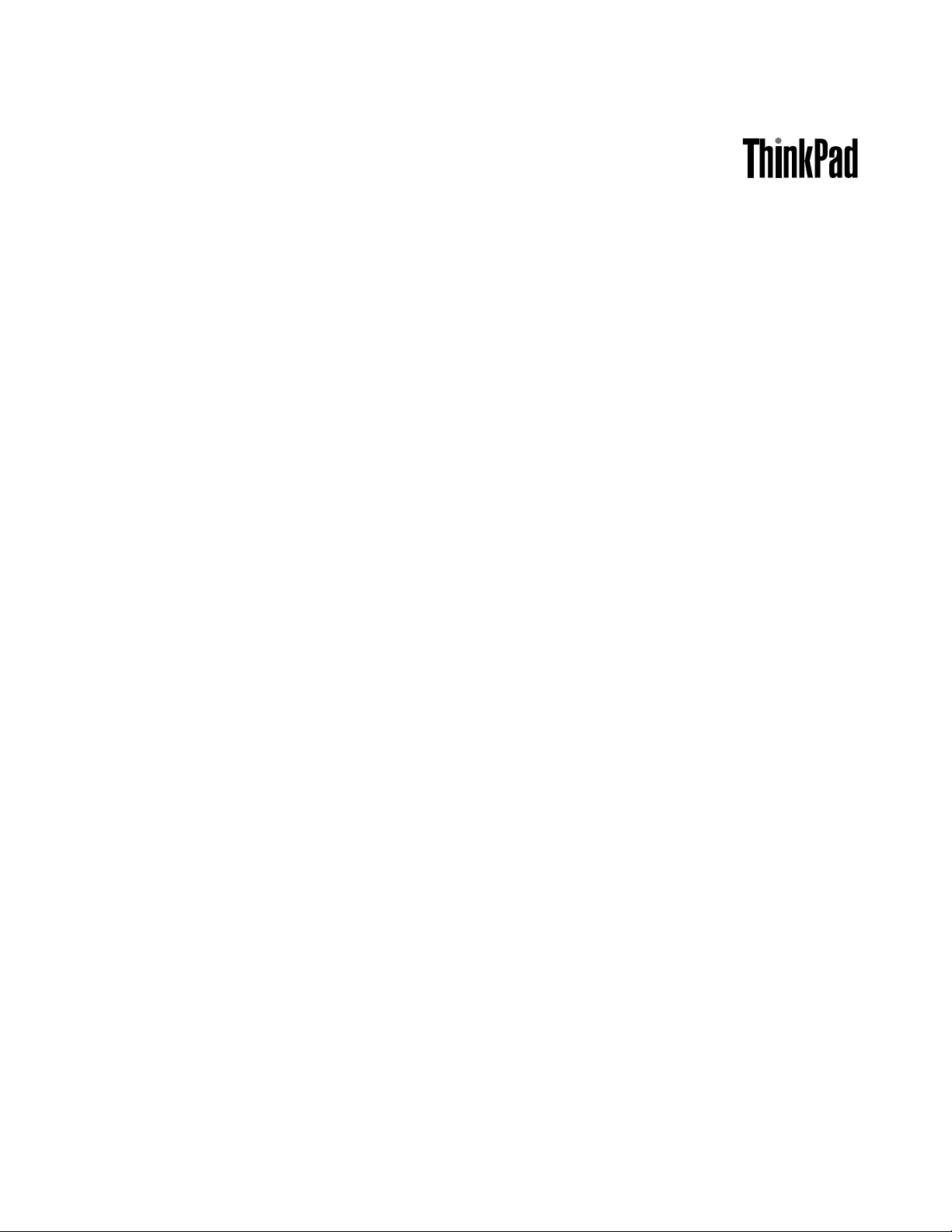
Руководствопользователя
ThinkPadYoga12
Page 2
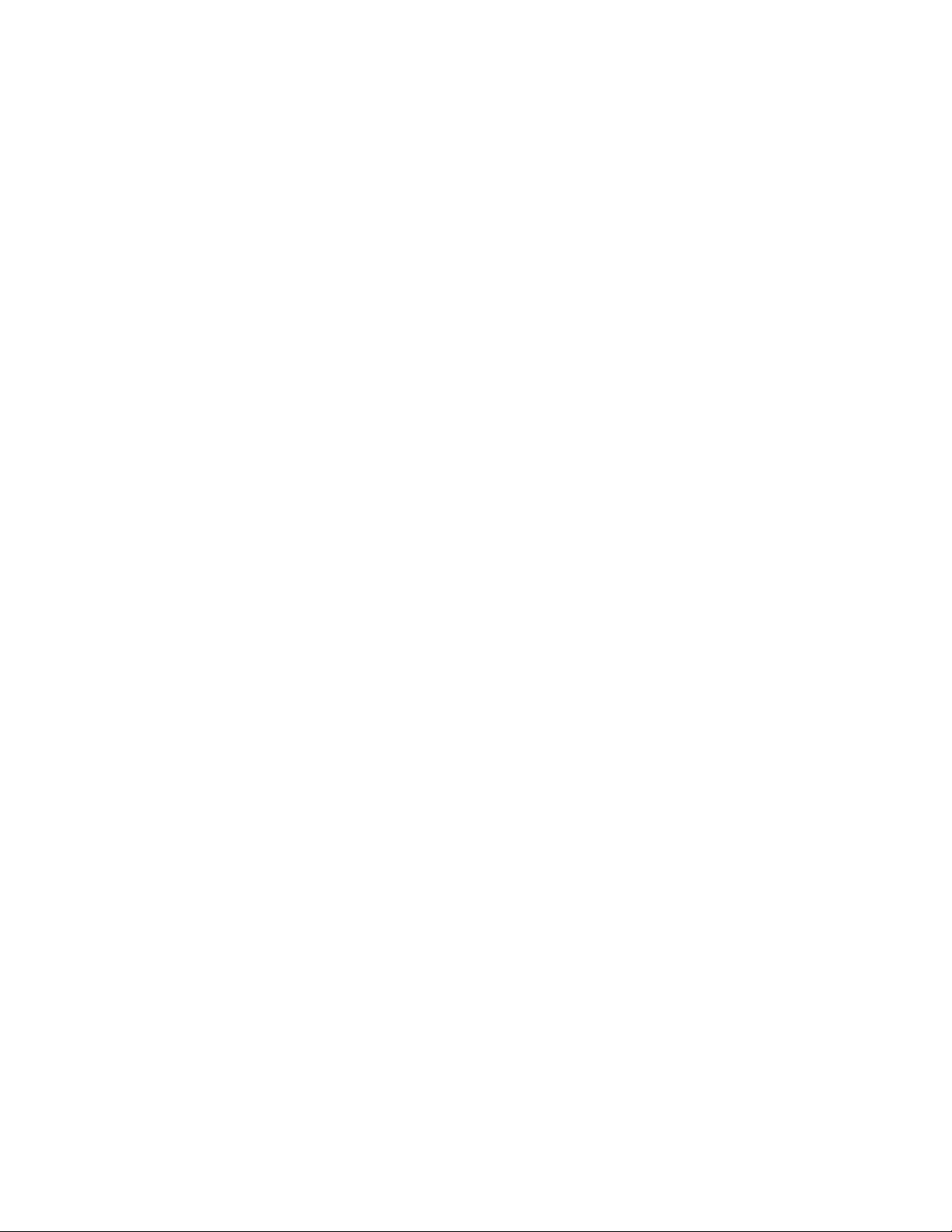
Примечание:Преждечемиспользоватьинформациюисампродукт,обязательноознакомьтесь
сперечисленныминижеразделами.
•Руководствопотехникебезопасности,гарантиииустановке
•RegulatoryNotice
•“Важнаяинформацияпотехникебезопасности”настраницеvi
•ПриложениеE“Замечания”настранице151
ПоследниеверсиидокументовРуководствопотехникебезопасности,гарантиииустановкеи
Нормативноеуведомлениедоступнынавеб-сайтеподдержкиLenovo
®
последующемуадресу:
http://www.lenovo.com/UserManuals
Второеиздание(Июль2015)
©CopyrightLenovo2015.
УВЕДОМЛЕНИЕОБОГРАНИЧЕНИИПРАВ:вслучае,еслиданныеилипрограммноеобеспечение
предоставляютсявсоответствиисконтрактомУправленияслужбобщегоназначенияСША(GSA),наих
использование,копированиеиразглашениераспространяютсяограничения,установленныесоглашением
№GS-35F-05925.
Page 3
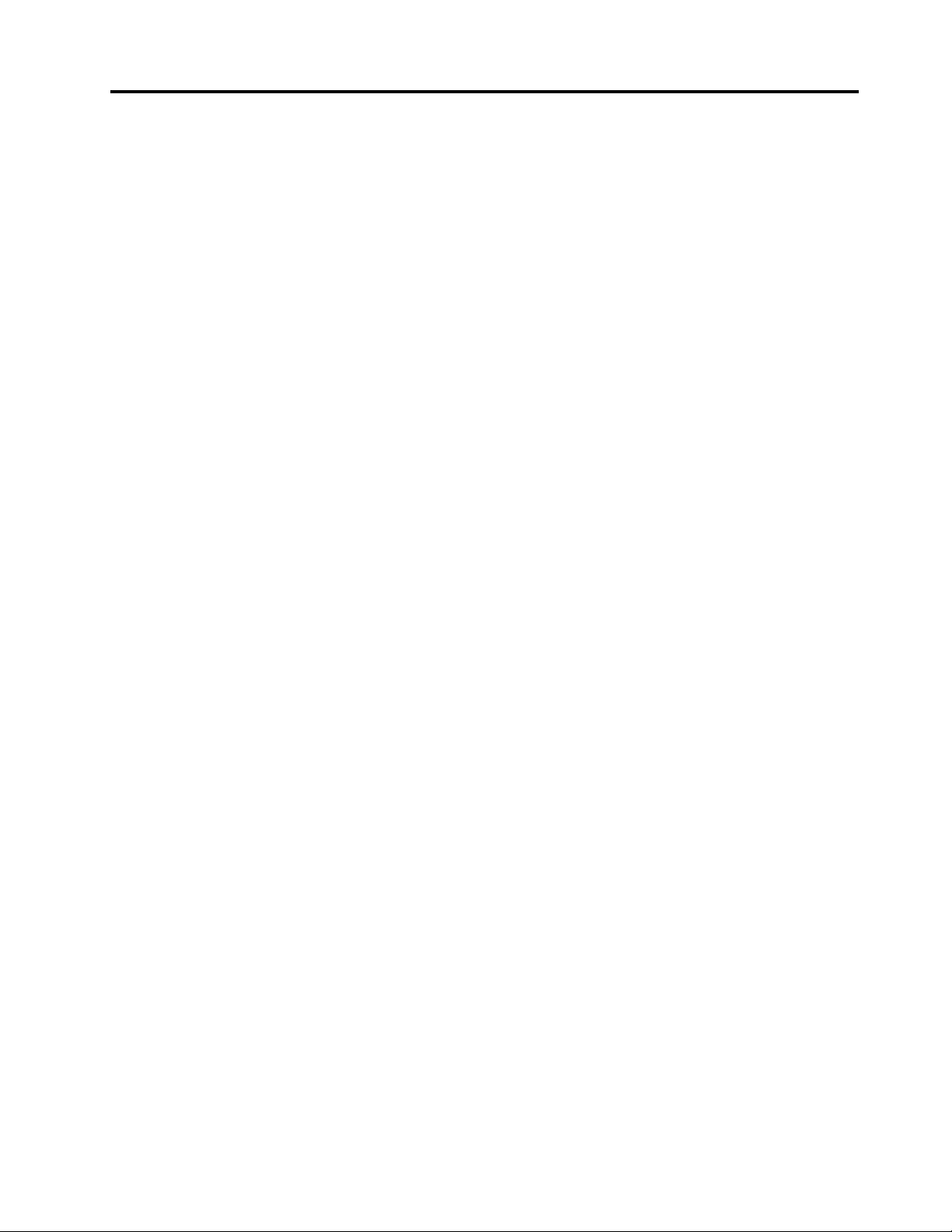
Содержание
Прочтитевначале...........v
Важнаяинформацияпотехникебезопасности..vi
Состояния,требующиенемедленных
действий...............vii
Обслуживаниеимодернизация.....viii
Шнурыиадаптерыпитания.......viii
Удлинителииродственныеустройства...ix
Электрическиевилкиирозетки......ix
Инструкцияпоработесблокамипитания..x
Внешниеустройства...........x
Общеезамечаниеобатарейке.......x
Замечаниеповстроенномуаккумулятору..xi
Примечаниеоплоскойкруглойбатарейке..xi
Эмиссиятеплаивентиляция.......xii
Информацияотехникебезопасностипри
работесэлектроприборами.......xiii
Замечаниеожидкокристаллическом
дисплее(ЖКД)............xiv
Г оловныетелефоныинаушники.....xiv
Дополнительнаяинформацияпотехнике
безопасности.............xiv
Г лава1.Обзорпродукта........1
Расположениеэлементовуправления,
разъемовииндикаторовкомпьютера......1
Видспереди..............1
Видсправа...............3
Видслева...............5
Видснизу...............6
Видсзади...............6
Индикаторысостояния..........7
Расположениенаклеексважнойинформацией
опродукте.................8
Наклейкисинформациейотипеимодели
компьютера...............8
ИнформацияобидентификатореFCCIDи
номереICCertification..........8
Наклейкидляоперационныхсистем
Windows................9
Компоненты...............10
Спецификации..............11
Условияэксплуатации...........11
ПрограммыLenovo............12
ДоступкпрограммамLenovo......12
ОбзорпрограммLenovo........13
Г лава2.Работанакомпьютере...17
Регистрациякомпьютера..........17
Частозадаваемыевопросы.........18
Получениесправкипооперационнойсистеме
Windows.................20
Использованиеспециальныхкнопок.....20
Использованиемультисенсорногоэкрана...21
Использованиецифровогопераилиактивного
пераThinkPad..............24
Рабочиережимы.............29
Включениерабочихрежимов......29
Поворотэкранакомпьютера......29
Режимноутбука............30
Режимконсоли............31
Режимпланшета...........33
Режимтента.............34
Какработатьсклавиатурой.........35
Специальныеклавиши...........37
МанипуляторThinkPad...........39
МанипуляторTrackPoint.........40
Сенсорнаяпанель...........41
Жестыдлясенсорнойпанели......42
НастройкаманипулятораThinkPad....43
Заменаколпачкаманипулятора
TrackPoint...............43
Управлениепитанием...........44
Проверкасостоянияаккумулятора....44
Использованиепитанияотсети.....45
Зарядкааккумулятора.........45
Обеспечениемаксимальной
продолжительностисрокаслужбы
аккумулятора.............46
Управлениезарядомаккумулятора....46
Режимыэнергосбережения.......46
Подключениексети............47
СоединенияEthernet..........47
Беспроводныесоединения.......47
Использованиевнешнегодисплея......50
Подключениевнешнегодисплея.....50
Выборрежимаотображения......51
Изменениенастроекдисплея......52
Использованиезвуковыхфункций......52
Использованиекамеры...........53
ИспользованиекартыFlashMedia......53
Г лава3.Расширение
возможностейкомпьютера.....55
Подбордополнительныхаксессуаров
ThinkPad.................55
ThinkPadOneLinkDock...........55
ThinkPadOneLinkProDock.........57
©CopyrightLenovo2015
i
Page 4
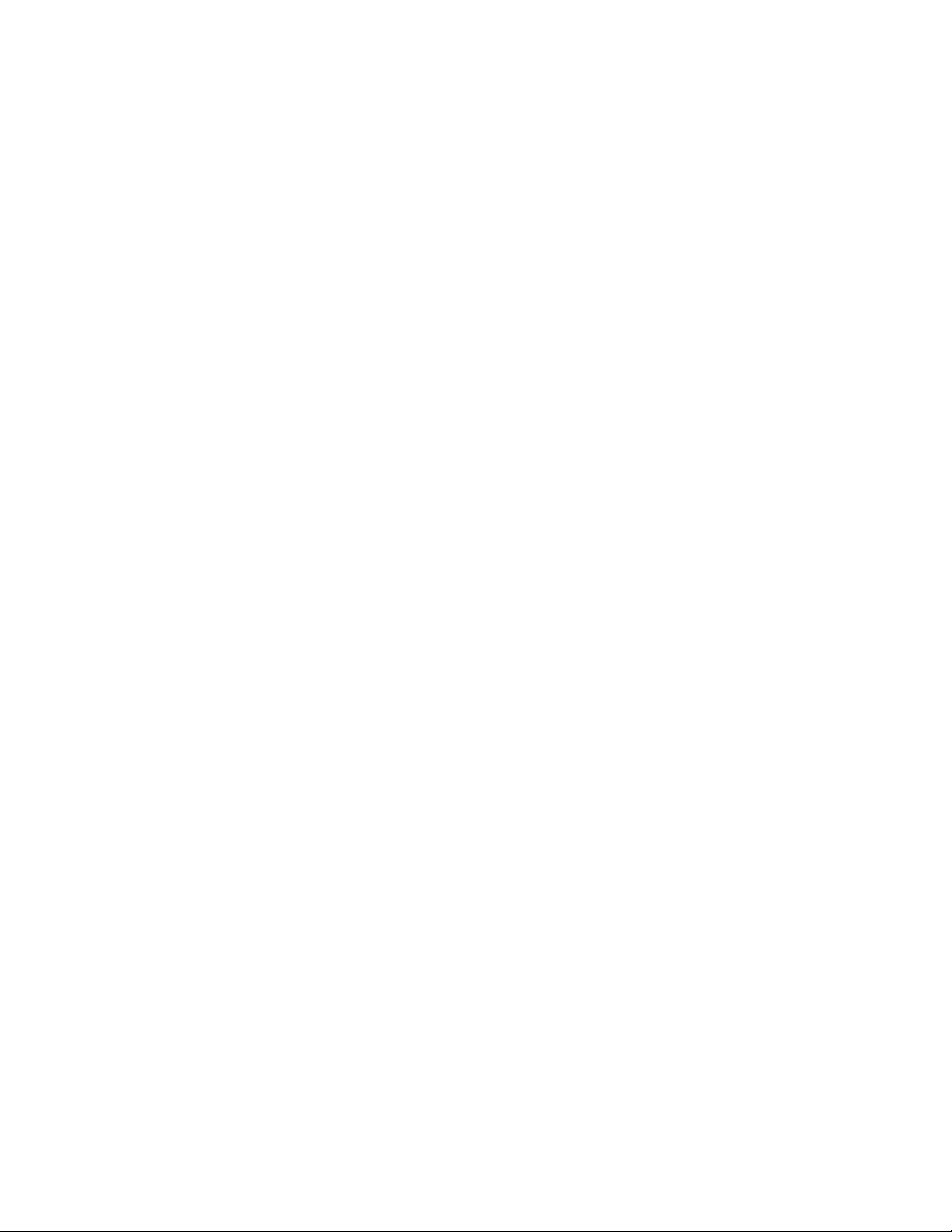
Г лава4.Безопасность........59
Использованиепаролей..........59
Вводпаролей.............59
Парольпривключении.........59
Парольадминистратора........60
Паролинадоступкжесткомудиску...62
Защитажесткогодиска..........64
Установкамикросхемызащиты.......65
Замечанияотносительноудаленияданныхс
устройствахранения............66
Использованиебрандмауэров........67
Защитаданныхотвирусов.........67
Г лава5.Расширенныенастройки.69
Установкановойоперационнойсистемы...69
УстановкаоперационнойсистемыWindows
7..................69
УстановкаоперационнойсистемыWindows
8.1илиWindows10..........70
Установкадрайверовустройств.......71
ИспользованиепрограммыThinkPadSetup..72
МенюMain..............72
МенюConfig.............73
МенюDate/Time............77
МенюSecurity.............77
МенюStartup.............83
МенюRestart.............85
ОбновлениеUEFIBIOS.........86
Использованиесредствуправлениясистемой.86
Г лава6.Предотвращение
неполадок..............89
Общиесоветыпопредотвращениюпроблем.89
Поддержаниедрайверовустройствв
актуальномсостоянии...........90
Уходзакомпьютером...........91
Чисткакрышкикомпьютера.......92
Г лава7.Устранениенеполадок
компьютера.............95
Диагностиканеполадок..........95
Устранениенеполадок...........95
Компьютерпересталотвечатьна
команды...............95
Попаданиежидкостинаклавиатуру...96
Сообщенияобошибках.........96
Звуковыесигналы,сообщающиеоб
ошибках...............98
Неполадкимодулейпамяти.......98
Неполадкисети............99
Неполадкиклавиатурыидругих
манипуляторов............101
Неполадкидисплеяимультимедийных
устройств..............102
Неполадкиаккумулятораисистемы
питания...............108
Неполадкижесткихдисковидругих
устройствдляхраненияданных.....111
Неполадкипрограмм..........111
Неполадкипортовиразъемов......112
Г лава8.Восстановление:обзор.113
Информацияовосстановленииоперационной
системыWindows7............113
Созданиеииспользованиеносителя
восстановления............113
Резервноекопированиеи
восстановление............114
РабочеепространствоRescueand
Recovery...............115
Созданиеииспользованиерезервных
носителей..............116
Повторнаяустановкапредустановленных
приложенийдрайверовустройств....117
Решениепроблем,связанныхс
восстановлением...........118
Информацияовосстановленииоперационной
системыWindows8.1...........119
Обновлениекомпьютера........119
Восстановлениезаводскихнастроек
компьютерапоумолчанию.......119
Использованиедополнительных
параметровзагрузки..........120
Восстановлениеоперационнойсистемы,
еслиWindows8.1незагружается....120
Созданиеииспользованиеносителей
восстановления............120
Информацияовосстановленииоперационной
системыWindows10............122
Переустановкакомпьютера.......122
Использованиедополнительных
параметровзагрузки..........122
Восстановлениеоперационнойсистемы,
еслиWindows10незагружается.....123
СозданиеииспользованиеUSB-накопителя
восстановления............123
Г лава9.Оказаниетехнической
поддержки.............125
ПередтемкаксвязатьсясLenovo......125
Получениеконсультацийиуслуг.......126
Использованиепрограммдиагностики..126
Веб-сайттехническойподдержки
Lenovo................126
Какобратитьсявцентрподдержки
клиентовLenovo............127
Приобретениедополнительныхуслуг.....128
iiРуководствопользователя
Page 5
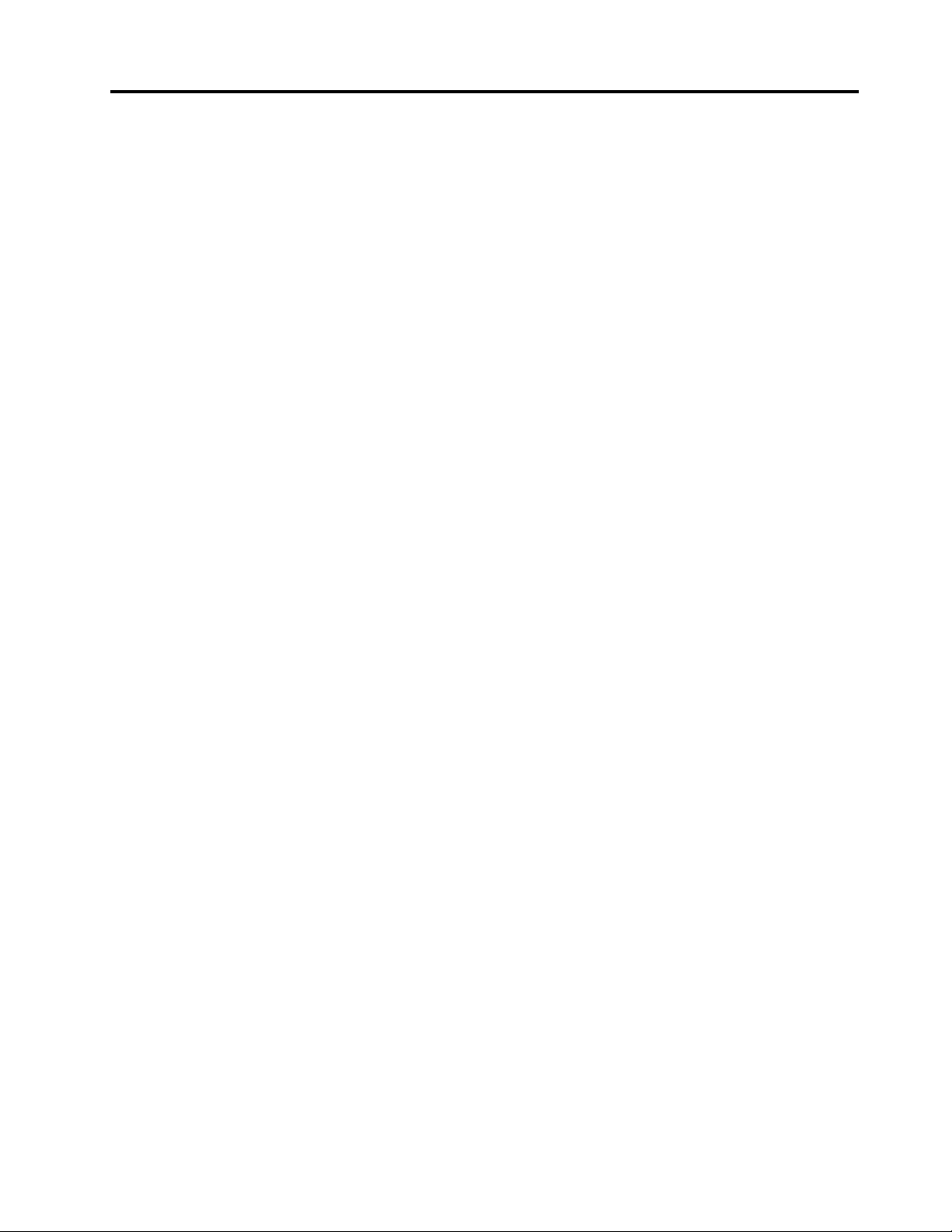
Г лава10.Выивашкомпьютер..129
Специальныевозможностииудобство
работы.................129
Эргономичностьработы........129
Созданиекомфортныхусловий.....130
Информацияоспециальных
возможностях.............131
Использованиекомпьютеравпоездке....133
Советывпоездку...........134
Дорожныеаксессуары.........134
ПриложениеA.Нормативная
информация............135
Информацияобеспроводнойсвязи.....135
Расположениеантеннбеспроводнойсвязи
UltraConnect.............136
Информацияосоответствиинормативам
радиосвязи..............137
Поискнормативныхуведомленийдля
устройствбеспроводнойсвязи.....137
Информация,относящаясяксертификации..137
Замечанияпоклассификациидляэкспорта..137
Замечаниеобэлектромагнитномизлучении..138
Информацияосоответствиистандартам
ФедеральнойкомиссиисвязиСША....138
Заявлениеосоответствиипромышленным
стандартамКанадыпоэлектромагнитному
излучениюдляоборудованияклассаB..138
Заявлениеосоответствиитребованиям
Директивыпоэлектромагнитной
совместимости(Electromagnetic
CompatibilityDirective)Европейского
Союза................138
Заявлениеосоответствии
энергопотребленияклассуBдля
Г ермании...............139
ЗаявлениеосоответствииклассуBдля
Кореи................139
ЗаявлениеосоответствииклассуB
постандартуVCCI(Добровольного
контрольногосоветапопомехам)для
Японии................140
Заявлениеосоответствиидляпродуктов,
подключаемыхклиниямэлектропередачс
номинальнымтокомнеболее20Анаодну
фазудляЯпонии...........140
Замечаниепошнурупитаниядля
Японии................140
Информацияобобслуживаниипродуктов
LenovoдляТайваня..........140
Единыйзнакобращениянарынкестран
Таможенногосоюза..........140
ЗвуковоеуведомлениедляБразилии...140
ПриложениеB.Заявление
обутилизацииотходов
электрическогоиэлектронного
оборудования...........141
ВажнаяинформацияоWEEE........141
ЗаявлениеобутилизациидляЯпонии.....141
ИнформацияпоутилизациидляБразилии...142
Информацияобутилизацииаккумуляторовдля
Европейскогосоюза............143
Информацияобутилизацииаккумуляторовдля
Тайваня(Китай)..............143
Информацияобутилизацииаккумуляторовдля
СШАиКанады..............143
ИнформацияобутилизациидляКитая....144
ПриложениеC.Ограничения
директивыпоработесопасными
веществами(HazardousSubstances
Directive,RoHS)...........145
Директивасограничениямипоработе
сопаснымивеществами(RoHS)для
ЕвропейскогоСоюза............145
Директивасограничениямипоработес
опаснымивеществами(RoHS)дляКитая...146
Директивасограничениямипоработес
опаснымивеществами(RoHS)дляТурции...146
Директивасограничениямипоработес
опаснымивеществами(RoHS)дляУкраины..147
Директивасограничениямипоработес
опаснымивеществами(RoHS)дляИндии...147
ПриложениеD.Информацияо
моделиENERGYST AR.......149
ПриложениеE.Замечания.....151
Товарныезнаки..............152
©CopyrightLenovo2015
iii
Page 6
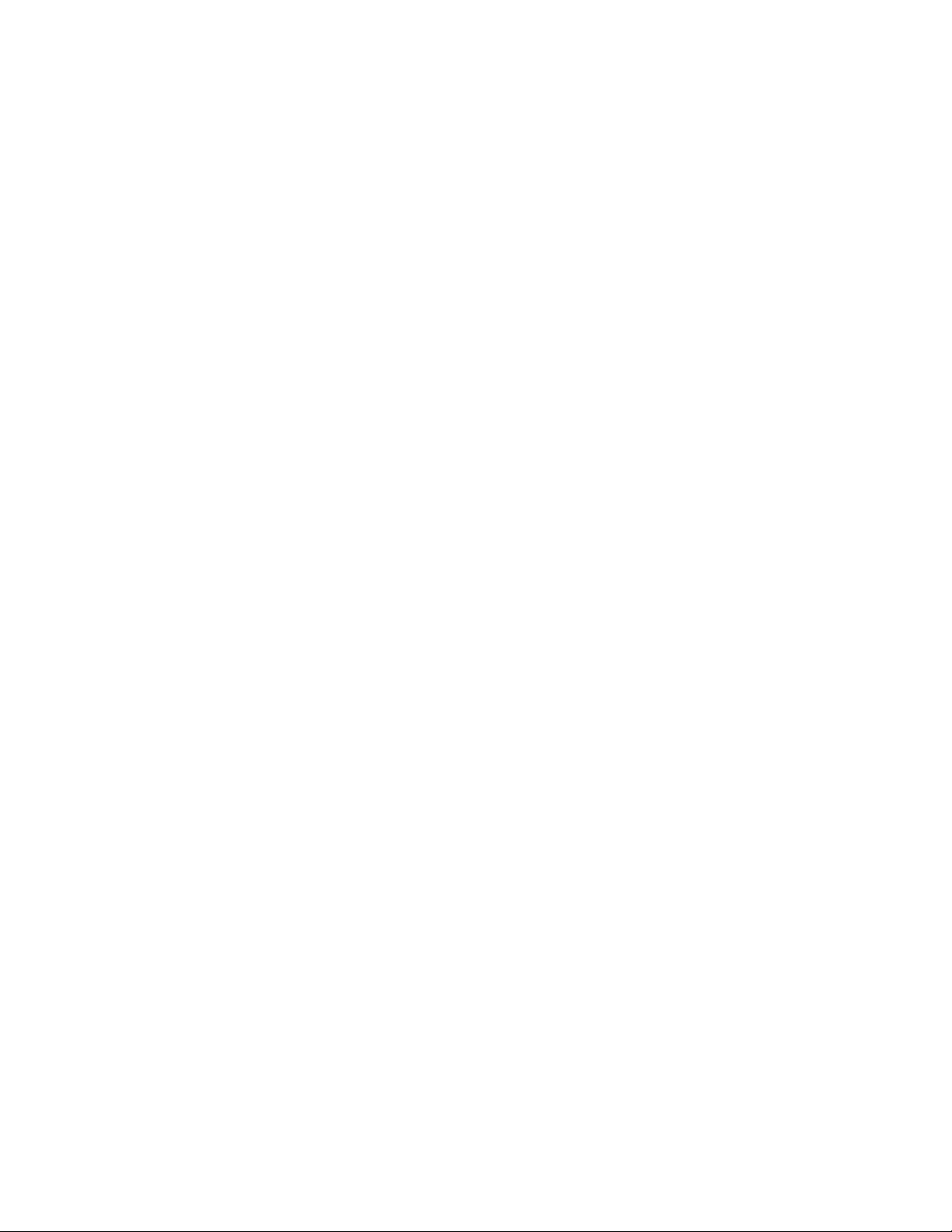
ivРуководствопользователя
Page 7
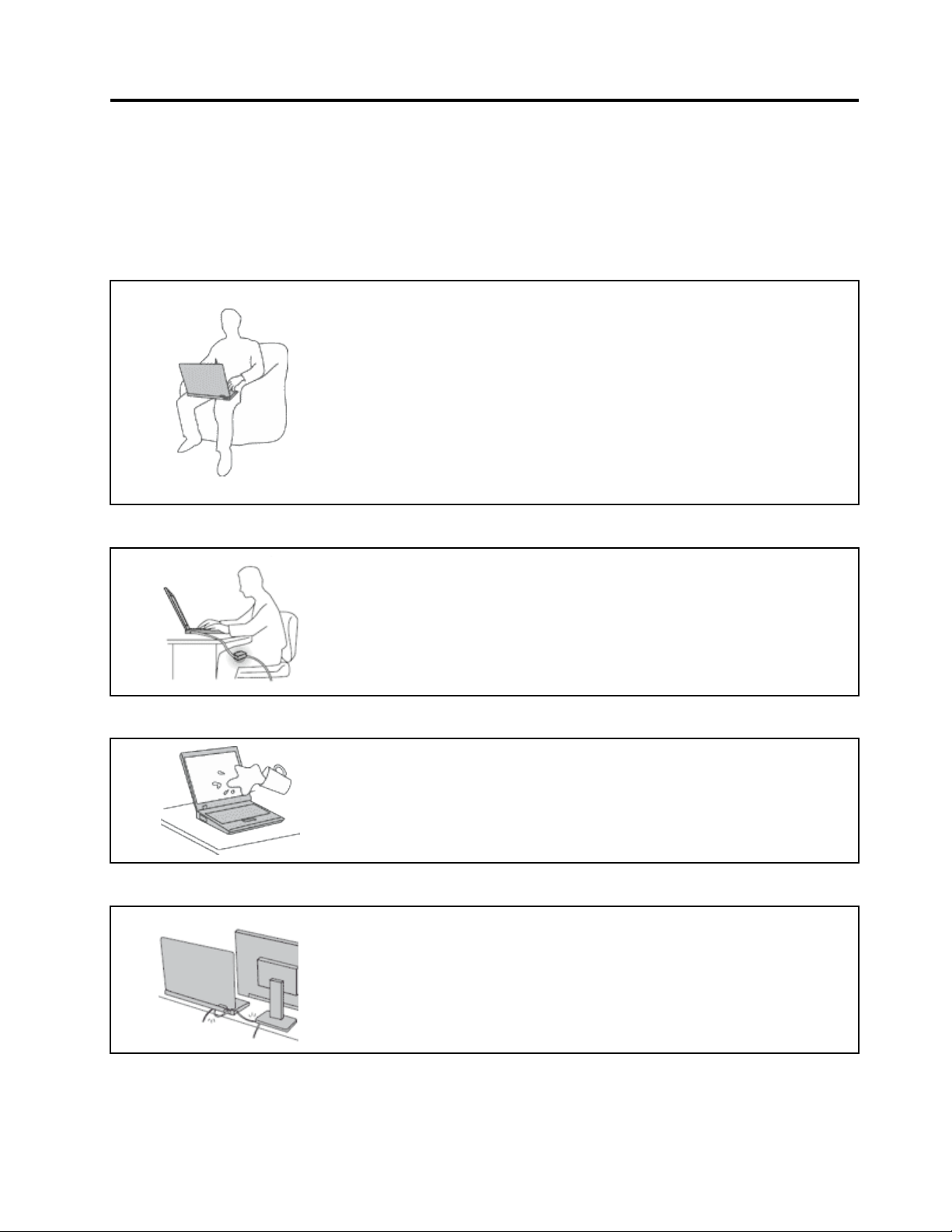
Прочтитевначале
Следуяприведеннымнижеважнымсоветам,выполучитемаксимумпользыиудовольствияот
работыскомпьютером.Ихнесоблюдениеможетпривестиквозникновениюдискомфорта,травмами
сбоямвработекомпьютера.
Будьтеосторожны:приработекомпьютернагревается.
Когдакомпьютервключенилизаряжаетсяаккумулятор,основание
компьютера,подставкадлярукинекоторыедругиечастикомпьютера
могутнагреваться.Температураэтихчастейзависитотинтенсивности
работыкомпьютераиуровнязарядкиаккумулятора.
Длительныйконтакткомпьютерастелом,дажечерезодежду,может
вызватьнеприятныеощущенияилидажеожоги.
•Недопускайте,чтобычастикомпьютера,которыенагреваютсяво
времяработы,длительноевремяконтактировалисруками,коленями
илидругойчастьютела.
•Времяотвремениделайтеперерывывработенаклавиатуре(убирайте
рукисподставкидлярук).
Будьтеосторожны:впроцессеработыадаптерпитаниянагревается.
Еслиадаптерпитанияподключенкрозеткеиккомпьютеру,он
нагревается.
Берегитекомпьютеротвлаги.
Старайтесьнеповредитьпровода.
Длительныйконтактадаптерастелом,дажечерезодежду,может
привестикожогам.
•Вовремяработынекасайтесьадаптерапитания.
•Никогданеиспользуйтеадаптердлясогреваниятела.
Держитежидкостинарасстоянииоткомпьютера,чтобынепролитьихна
компьютериизбежатьпораженияэлектрическимтоком.
Неприкладывайтелишнихусилийприработеспроводами,чтобыне
повредитьинепорватьих.
Прокладывайтекабелиадаптерапитания,мыши,клавиатуры,принтераи
другихэлектронныхустройств,атакжекоммуникационныекабелитак,
чтобынебыловозможностионихспоткнуться,зацепитьилиповредитьих
каким-либодругимспособом:этоможетнарушитьработукомпьютера.
©CopyrightLenovo2015
v
Page 8
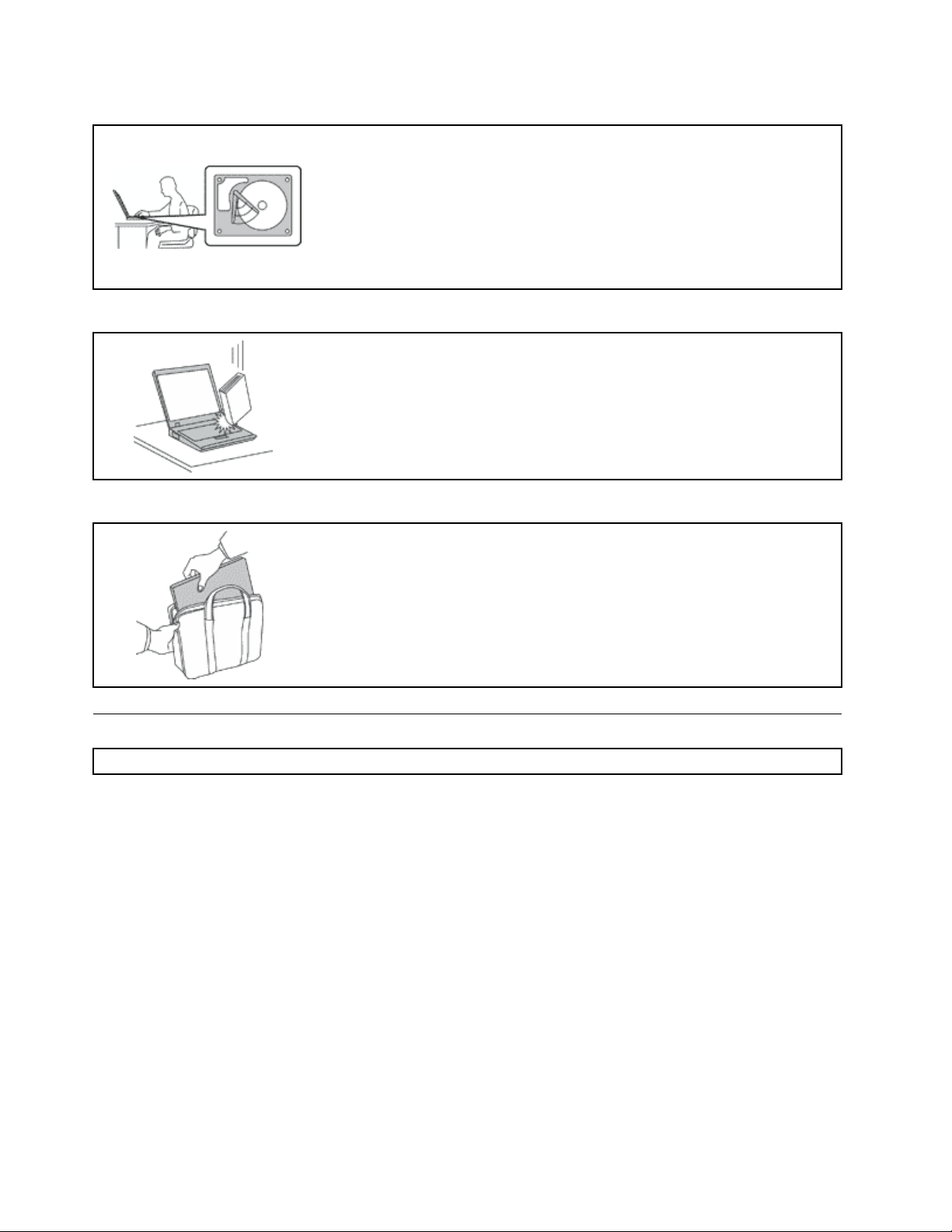
Будьтеаккуратныприпереноскекомпьютера.
Преждечемпереноситькомпьютер,оснащенныйвнутреннимустройством
хранения,выполнитеодноизследующихдействий.
•Выключитекомпьютер.
•Переведитекомпьютерврежимсна.
•Переведитекомпьютерврежимгибернации.
Этопозволитнедопуститьповреждениякомпьютераивозможнойпотери
данных.
Обращайтесьскомпьютеромаккуратно.
Нероняйте,неударяйте,нецарапайте,неперегибайтеинетрясите
компьютер,неставьтенанего,атакженадисплейивнешниеустройства
тяжёлыепредметы.
Носитекомпьютеросторожно.
•Переноситекомпьютервкачественнойсумке,обеспечивающейдолжную
амортизациюизащиту.
•Некладитекомпьютервплотнонабитыйчемоданилисумку.
•Преждечемпоместитькомпьютервсумкудляпереноски,убедитесь,что
оннаходитсяврежимеснаилигибернациилибовыключен.Преждечем
кластькомпьютервсумкудляпереноски,выключитеего.
•Непереноситекомпьютерврежименоутбука,консоли,планшетаилитента.
Переноситькомпьютернужнотольковтомслучае,когдадисплейзакрыт.
Важнаяинформацияпотехникебезопасности
Примечание:Передначаломработыознакомьтесьсважнойинформациейпотехникебезопасности.
Этаинформацияпоможетвамбезопаснопользоватьсяноутбуком.Сохранитевсюдокументацию,
поставляемуюсвашимкомпьютером.Информация,содержащаясявданнойпубликации,неменяет
условийдоговораоприобретениикомпьютераилиограниченнойгарантииLenovo.Дополнительную
информациюсм.вразделе“Информацияогарантии”документаРуководствопотехнике
безопасности,гарантиииустановке,прилагаемогоккомпьютеру.
Безопасностиклиентовпридаетсябольшоезначение.Мыстараемсяразрабатыватьбезопасныеи
эффективныепродукты.Однакоперсональныекомпьютерыявляютсяэлектроннымиустройствами.
Электрическиешнуры,адаптерыпитанияидругиедеталинесутпотенциальнуюугрозубезопасности
имогутстатьпричинойтелесногоповрежденияилиматериальногоущерба,особенновслучае
неправильногообращения.Чтобысвестиэтуугрозукминимуму,строгоследуйтеинструкциям,
сопровождающимустройство,обращайтевниманиенапредупреждения,написанныенатабличках
исодержащиесяврабочихинструкциях,ивнимательноознакомьтесьссодержаниемданного
документа.Тщательноесоблюдениепредписанийирекомендаций,содержащихсявданномидругих
документах,поставляемыхвместескомпьютером,поможетвамзащититьсебяотвозможныхрисков
исоздатьбезопаснуюрабочуюсреду.
viРуководствопользователя
Page 9
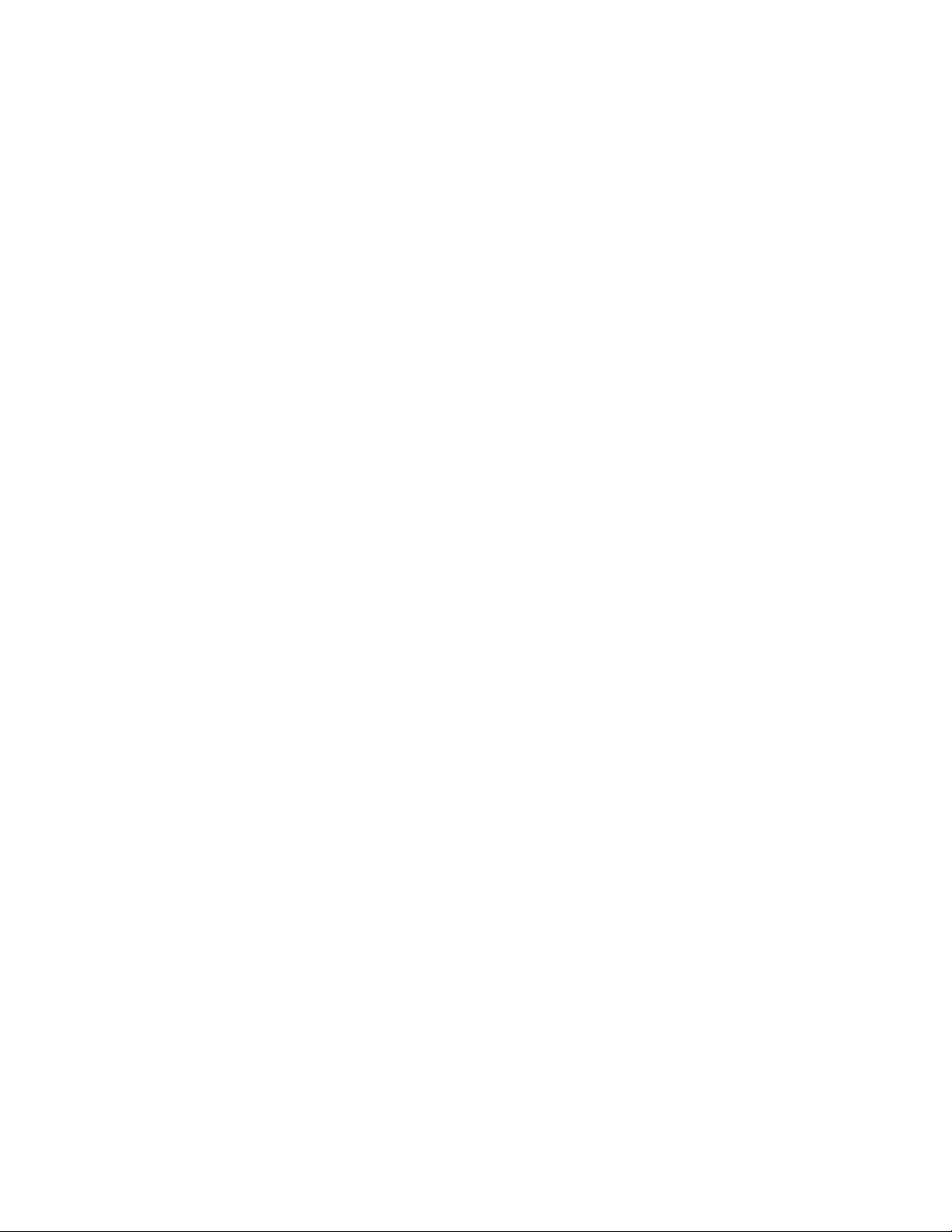
Примечание:Вданнойпубликациисодержатсяссылкинаадаптерыиисточникипитания.Помимо
ноутбуковвнешниеадаптерыпитанияиспользуютсяивдругихустройствах(например,вколонках
имониторах).Еслиувасимеетсятакоеустройство,даннаяинформацияотноситсяикнему.
Крометого,вкомпьютерахестьвстроеннаябатарейкаразмеромснебольшуюмонету,которая
предназначенадляподдержанияпитаниясистемныхчасовввыключенномкомпьютере,такчто
информацияпотехникебезопасностиработысбатарейкамиотноситсяковсемкомпьютерам.
Состояния,требующиенемедленныхдействий
Продуктможетполучитьповреждениеврезультатенеправильногообращенияилихалатности.
Приэтомповреждениеможетоказатьсятакимсерьезным,чтопродуктомнельзябудет
пользоваться,покаегонеосмотрит(апринеобходимостиинеотремонтирует)уполномоченный
представительпообслуживанию.
Какивслучаелюбогоэлектронногоприбора,внимательноследитезапродуктомвмомент
включения.Оченьредко,нобывает ,чтопривключениивсетьизприборавырывается
клубдыма,сыплютсяискрыилиисходитзапах.Илираздаётсящелчок,потрескиваниеили
шипение.Этипризнакиозначают,чтокакой-тоэлектронныйкомпонентвышелизстрояперегорел,чтосамопосебедляпользователянепредставляетникакойопасности.Однакоони
могутозначатьипотенциальноопасноесостояниеустройства.Нерискуйтеинепытайтесь
самостоятельноопределитьпричинуэтихявлений.ОбратитесьвЦентрподдержкизаказчиков
задополнительнымиуказаниями.Списоктелефоновотделовобслуживанияиподдержки
можнонайтинавеб-сайтепоадресу
http://www.lenovo.com/support/phone
Регулярноосматривайтесвойкомпьютеривсеегокомпонентысцельювыявления
повреждений,износаилипризнаковпотенциальнойопасности.Вслучаесомненийпоповоду
состояниякакого-либоизкомпонентовпрекратитепользоватьсяпродуктом.Обратитесьв
Центрподдержкизаказчиковиликизготовителюпродуктаиузнайте,какпроверитьпродукти
гдепринеобходимостиможноегоотремонтировать.
Есливыобнаружитеодинизописанныхнижепризнаковнеисправностей(этомаловероятно),
илиесливамкажется,чтоработатьсустройствомнебезопасно,товыключитеустройствои
отсоединитеисточникипитанияикоммуникационныелинии;непользуйтесьустройством,пока
вынеобратитесьвЦентрподдержкизаказчиковдляполучениядальнейшихуказаний.
•Шнурыпитания,электрическиевилки,адаптерыпитания,удлинители,разрядникииисточники
питаниястрещинами,вмятинами,выбоинамиидругимиследамиповрежденияилиразрушения.
•Признакиперегрева,дым,искрыилипламя.
•Поврежденияаккумулятора(трещины,выбоины,вмятины),протечкаилиотложениепосторонних
веществнаегоповерхности.
•Щелчки,потрескиваниеилишипение,раздающиесяизпродукта,илиисходящийизнегозапах.
•Признакитого,чтовнутрькомпьютерапопалажидкость,илинанего,наэлектрическийшнурили
наадаптерпитанияупалтяжёлыйпредмет.
•Накомпьютер,электрическийшнурилиадаптерпитанияпопалавода.
•Продуктуронилиилиповредиликаким-тодругимобразом.
•Продуктнеработаетнадлежащимобразом,хотявыточноследуетеинструкциямпоэксплуатации.
Примечание:Заметивпризнакинеполадкиупродукта,изготовленногонеLenovoилинедляLenovo
(например,уудлинителя),непользуйтесьимдотехпор,поканесвяжетесьспроизводителемине
получитесоответствующиерекомендацииилиненайдетеподходящуюзамену.
©CopyrightLenovo2015
vii
Page 10
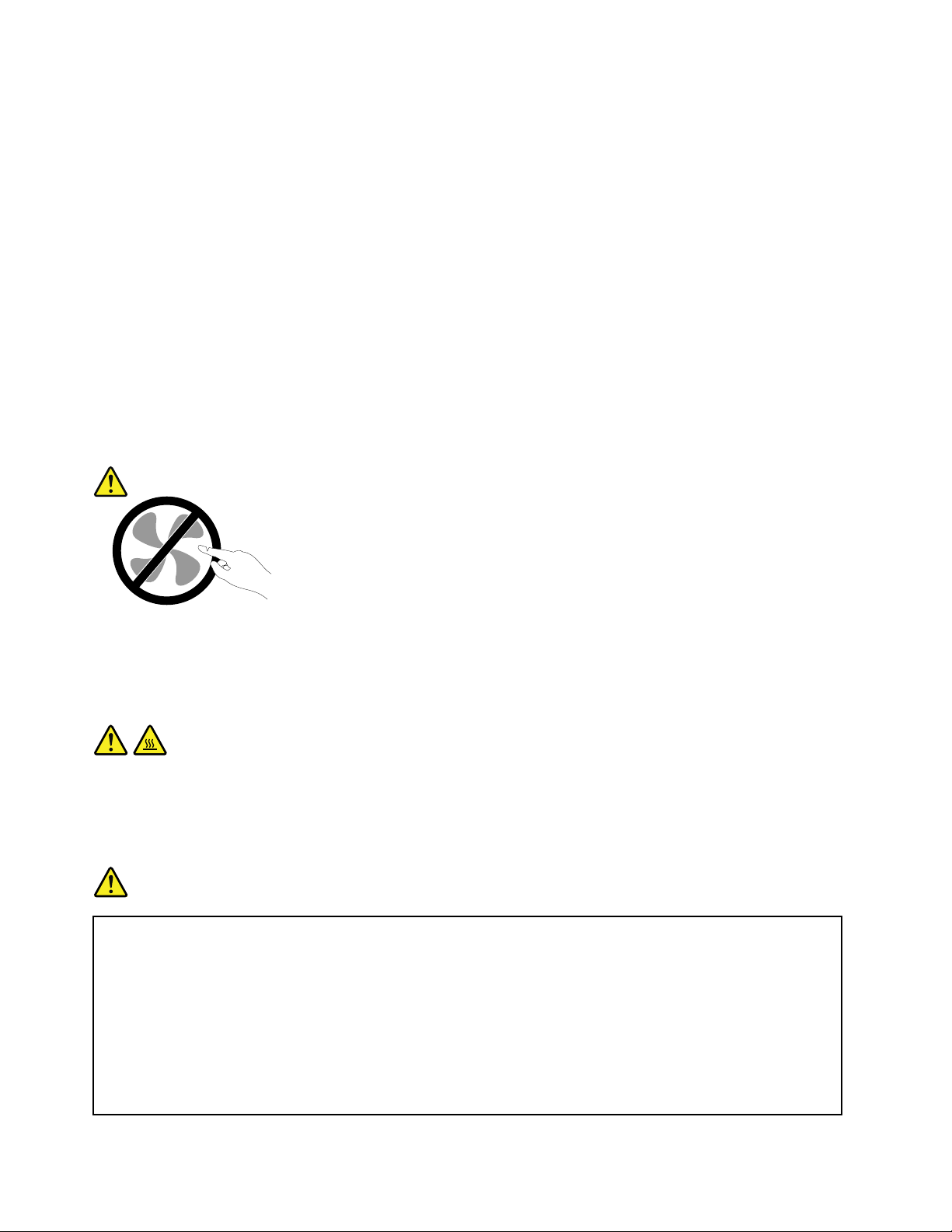
Обслуживаниеимодернизация
Непытайтесьсамостоятельновыполнятьобслуживаниепродуктакромеслучаев,когдаэто
рекомендованоЦентромподдержкизаказчиковилидокументациейкпродукту.Обращайтесьтолько
всервис-центры,которыеуполномоченывыполнятьремонтименнотакихизделий,ккоторым
относитсяпринадлежащийвампродукт.
Примечание:Некоторыедеталикомпьютераподлежатзаменесиламипользователя.Обновленные
компонентыобычноназываютсядополнительнымиаппаратнымисредствами.Наанглийском
запасныечасти,устанавливаемыепользователем,называютсяCustomerReplaceableUnits,илиCRU.
ЕслипользователимогутсамиустановитьдополнительныеаппаратныесредстваилизаменитьCRU,
Lenovoпредоставляетсоответствующиеинструкциипозаменеэтихкомпонентов.Приустановкеили
заменекомпонентовнужнострогоследоватьэтиминструкциям.Еслииндикаторпитаниянаходитсяв
состоянии“Выключено”,этоещенеозначает,чтовнутриустройстванетнапряжения.Преждечем
сниматькрышкисустройства,оснащенногошнуромпитания,убедитесьвтом,чтоустройство
выключено,ашнурпитанияотсоединенотрозетки.Еслиувасвозниклизатрудненияилиесть
вопросы,обращайтесьвЦентрподдержкиклиентов.
Хотяпослеотсоединенияшнурапитаниявкомпьютеренетдвижущихсячастей,приведенныениже
предупреждениянеобходимыдляобеспечениявашейбезопасности.
ОСТОРОЖНО:
Опасныедвижущиесячасти.Некасайтесьихпальцамиилидругимичастямитела.
ОСТОРОЖНО:
ПередзаменойCRUвыключитекомпьютеридайтеемуостыть(3—5минут),преждечем
открыватькорпус.
Шнурыиадаптерыпитания
ОПАСНО
Пользуйтесьтолькотемишнурамииадаптерамипитания,которыепоставляются
изготовителемпродукта.
Шнурыпитаниядолжныбытьодобреныдляиспользования.ВГ ерманииследует
использоватьшнурыH05VV-F ,3G,0,75мм
нужноиспользоватьаналогичныетипышнуров.
Необорачивайтешнурвокругадаптерапитанияиликакого-либодругогопредмета.
Возникающиеприэтомнапряжениямогутпривестиктому,чтоизоляцияпотрескается,
расслоитсяилилопнет .Аэтопредставляетугрозубезопасности.
2
илиболеевысокогокачества.Вдругихстранах
viiiРуководствопользователя
Page 11
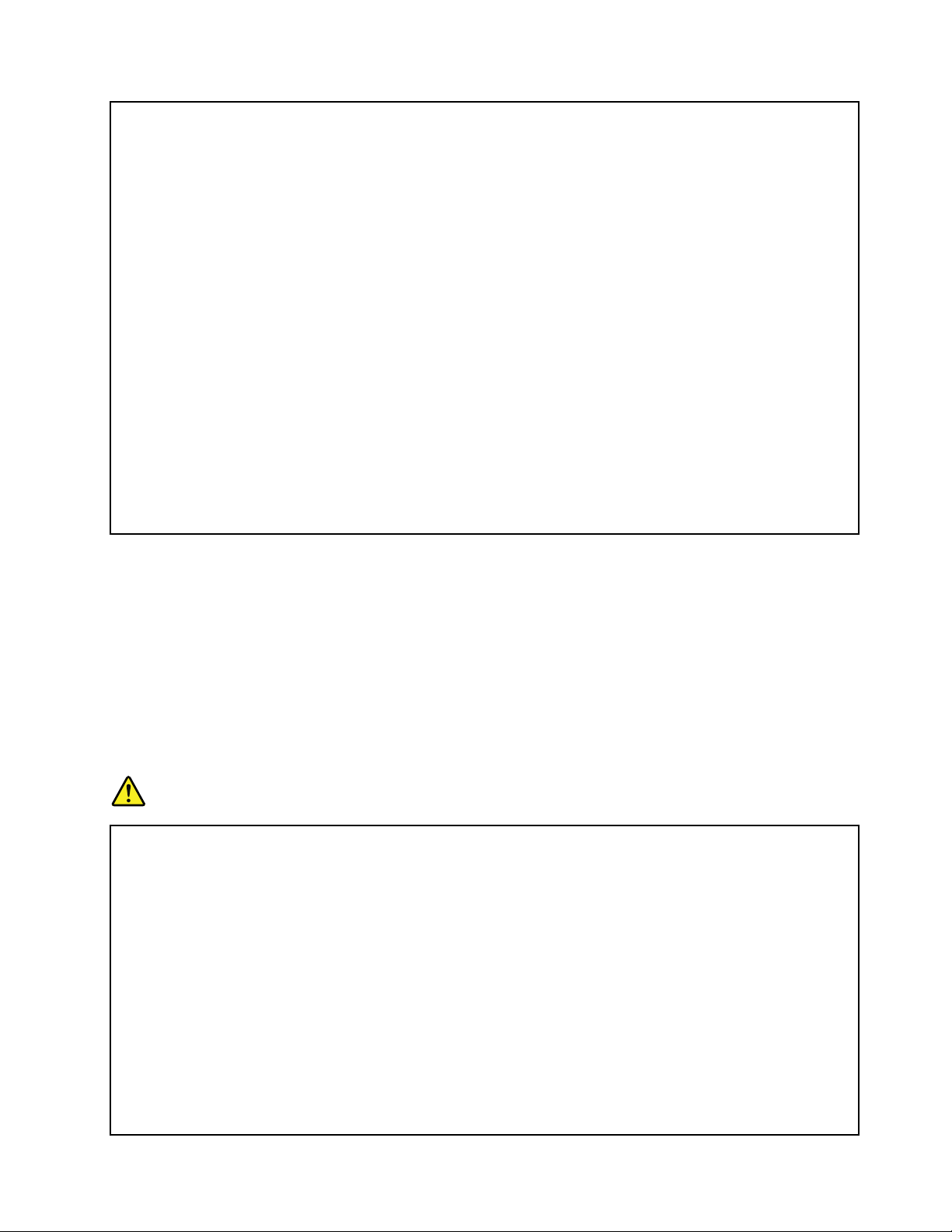
Укладывайтешнурыпитаниятак,чтобыонихнельзябылоспоткнутьсяичтобыонине
оказалисьзащемлённымикакими-либопредметами.
Недопускайтепопаданияжидкостейнашнурыиадаптерыпитания.Вчастности,не
оставляйтеихвозлераковин,ванн,унитазовилинаполу,которыйубираютсиспользованием
жидкихмоющихсредств.Попаданиежидкостиможетвызватькороткоезамыкание,
особенноеслишнурилиадаптерпитанияизношенилиповрежденврезультатенеаккуратного
обращения.Жидкоститакжемогутвызыватькоррозиюконтактовшнураи(или)адаптера
питания,чтовсвоюочередьбудетприводитькихперегреву.
Подключайтешнурыпитанияисигнальныекабеливправильнойпоследовательности.
Следитезатем,чтобыразъемышнуровпитаниянадежноиплотновходилив
предназначенныедлянихгнёзда.
Непользуйтесьадаптерамипитаниясоследамикоррозиинаштырькахвилкиилипризнаками
перегрева(например,деформированнаяпластмасса)навилкеилинапластмассовомкорпусе.
Непользуйтесьшнурамипитаниясоследамикоррозииилиперегреванавходныхили
выходныхконтактахилиспризнакамиповреждения.
Дляпредотвращенияперегреваненакрывайтевключенныйвэлектрическуюрозеткуадаптер
питанияодеждойилидругимипредметами.
Удлинителииродственныеустройства
Проследитезатем,чтобыудлинители,разрядники,источникибесперебойногопитанияи
разветвителипитания,которымивысобираетесьпользоваться,посвоимхарактеристикам
соответствовалиэлектрическимтребованиямпродукта.Недопускайтеперегрузкиэтихустройств.
Вслучаеиспользованияразветвителейпитанияподключеннаякнимсуммарнаянагрузкане
должнапревышатьихноминальноймощности.Еслиувасвозникнутвопросыотносительно
нагрузок,потребленияэлектроэнергииидругихэлектрическихпараметров,проконсультируйтесьс
электриком.
Электрическиевилкиирозетки
ОПАСНО
Еслиэлектрическаярозетка,которойвысобираетесьвоспользоватьсядляподключения
своегокомпьютераипериферийныхустройств,поврежденаилиноситследыкоррозии,не
пользуйтесьею.Пригласитеэлектрика,чтобыонзаменилнеисправнуюрозетку.
Негнитеинепеределывайтевилку.Есливилкаповреждена,свяжитесьспроизводителеми
потребуйтезаменитьеё.
Неподключайтекрозеткам,ккоторымподключенкомпьютер,мощныебытовыеили
промышленныеприборы:скачкинапряжениямогутповредитькомпьютер,данныев
компьютереилиустройства,подключенныеккомпьютеру.
Некоторыеустройстваснабженытрёхштырьковойвилкой.Т акаявилкавтыкается
тольковэлектрическуюрозеткусконтактомзаземления.Этоэлементбезопасности.
Неотказывайтесьотэтогоэлементабезопасности,втыкаявилкусзаземлениемв
электрическуюрозеткубеззаземления.Есливынеможетевоткнутьвилкувэлектрическую
розетку,подберитеподходящийпереходникилипопроситеэлектриказаменитьрозетку
©CopyrightLenovo2015
ix
Page 12
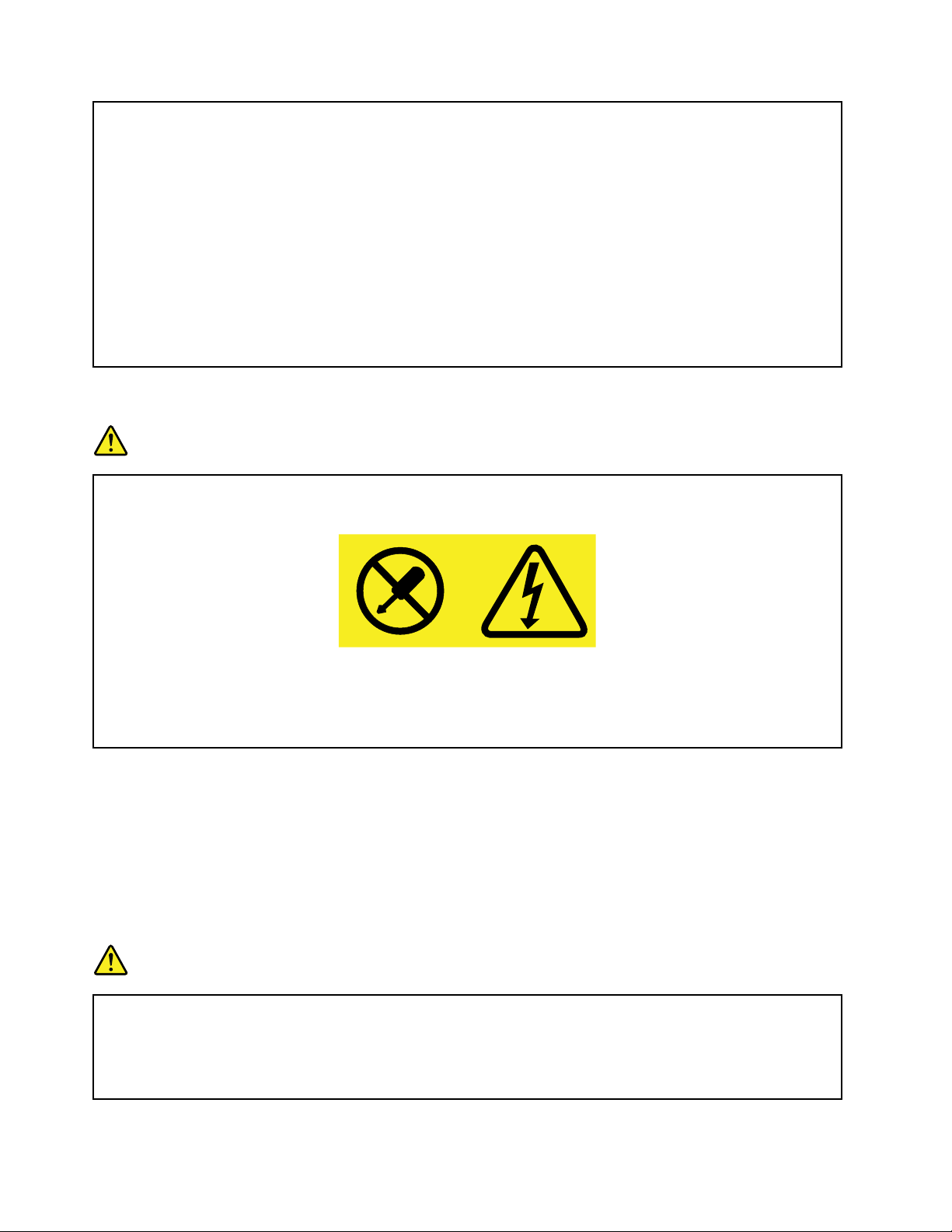
надругуюсконтактомзаземлениядляобеспечениябезопасности.Неподключайте
крозеткебольшуюнагрузку,чемта,накоторуюэлектрическаярозеткарассчитана.
Суммарнаянагрузкасистемынедолжнапревышать80процентовотноминальноймощности
электрическойцепи.Проконсультируйтесьсэлектрикомотносительнодопустимойнагрузки
длявашейэлектрическойцепи.
Убедитесь,чтоподводкакэлектрическойрозеткевыполненаправильно,розетканаходится
недалекоотместаустановкикомпьютераилегкодоступна.Воизбежаниеповрежденияне
натягивайтесильношнурыпитания.
Убедитесь,чтокрозеткеподведеноправильноенапряжениеичтоонаможетобеспечитьток,
потребляемыйустанавливаемымустройством.
Вставляйтевилкуврозеткуивытаскивайтевилкуизрозеткисосторожностью.
Инструкцияпоработесблокамипитания
ОПАСНО
Ниприкакихобстоятельствахнеснимайтекрышкусисточникапитанияилилюбогодругого
узла,которыйснабженследующейэтикеткой:
Внутриданногоустройстваприсутствуетопасноенапряжение,течетсильныйток
ивыделяетсязначительнаяэнергия.Внутриэтихузловнетдеталей,подлежащих
обслуживанию.Есливыполагаете,чтоскакой-тоизэтихдеталейвозниклапроблема,
обратитеськспециалисту.
Внешниеустройства
ОСТОРОЖНО:
Неподсоединяйтеинеотсоединяйтекабеливнешнихустройств(заисключениемкабелейUSB),
есликомпьютервключен:выможетеповредитькомпьютер.Есливыотсоединяетевнешнее
устройство,товыключитекомпьютериподождитепокрайнеймерепятьсекунд;виномслучае
выможетеповредитьвнешнееустройство.
Общеезамечаниеобатарейке
ОПАСНО
Аккумуляторы,поставляемыеLenovoдляиспользованиявкомпьютере,проверенына
совместимость,изаменятьихследуеттольконатакиежеилидругиеисточникипитания,
одобренныеLenovo.Действиегарантиинераспространяетсянааккумуляторы,не
входящиевсписок,составленныйLenovo,атакженаразобранныеилимодифицированные
аккумуляторы.
xРуководствопользователя
Page 13
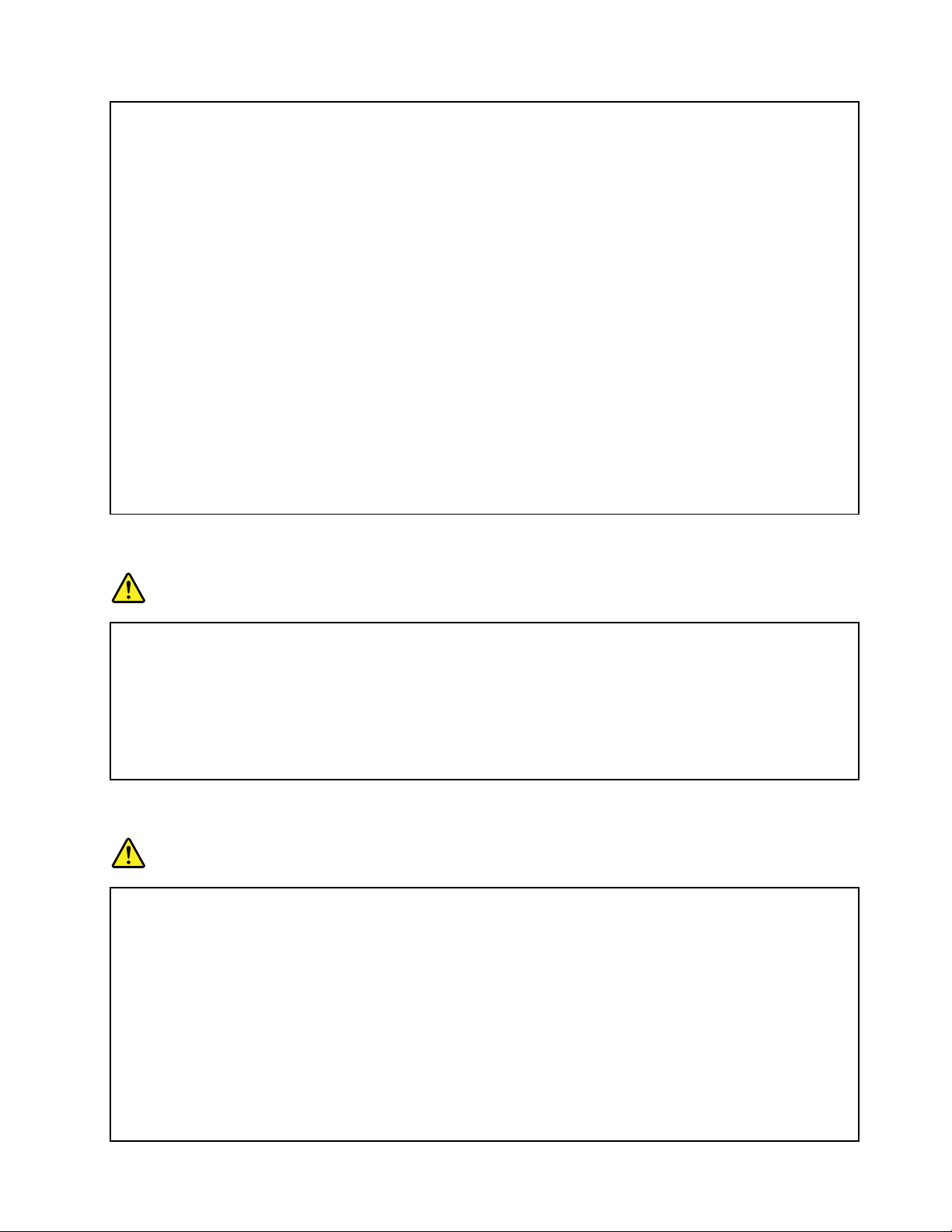
Врезультатенеправильногоиспользованияаккумуляторможетперегреться,может
произойтиутечкажидкостииливзрыв.Чтобыизбежатьвозможныхтравм,следуйте
указаннымнижеинструкциям.
•Невскрывайте,неразбирайтеинеобслуживайтеаккумулятор.
•Неразбивайтеинепротыкайтеаккумулятор.
•Недопускайтекороткогозамыканияаккумулятораинедопускайтеконтактасводойи
другимижидкостями.
•Хранитеаккумуляторвдалиотдетей.
•Хранитеаккумуляторвдалиотисточниковогня.
Прекратитепользоватьсяаккумулятором,еслионповрежденилиесливызаметиливыброс
изнегокаких-либовеществилиотложенияпостороннихматериаловнаконтактах.
Хранитеаккумуляторыилиизделия,содержащиеаккумуляторы,прикомнатнойтемпературе
суровнемзаряда30–50%.Дляпредотвращениякритическойразрядкиаккумуляторамы
рекомендуемзаряжатьегонережеодногоразавгод.
Невыбрасывайтеаккумуляторвмусорныйящик,предназначенныйдляотправкинасвалку.
Приутилизацииаккумуляторасоблюдайтеместныезаконыипостановления.
Замечаниеповстроенномуаккумулятору
ОПАСНО
Непытайтесьзаменятьвстроенныеаккумуляторы.Заменааккумуляторадолжнавыполняться
авторизованнымцентромобслуживанияилиуполномоченнымспециалистомLenovo.
Зарядкуаккумулятораследуетпроизводитьстроговсоответствиисприлагаемойкнему
инструкцией.
ТакиецентрыиспециалистыосуществляютутилизациюаккумуляторовLenovoсогласно
требованиямзаконовинормативныхпредписаний.
Примечаниеоплоскойкруглойбатарейке
ОПАСНО
Непытайтесьзаменятьплоскиекруглыебатарейки.Заменааккумуляторадолжна
выполнятьсяавторизованнымцентромобслуживанияилиуполномоченнымспециалистом
Lenovo.
ТакиецентрыиспециалистыосуществляютутилизациюаккумуляторовLenovoсогласно
требованиямзаконовинормативныхпредписаний.
НижеследующеезаявлениеотноситсякпользователямвштатеКалифорния(США).
ИнформацияотносительноперхлоратовдляКалифорнии.
Продукты,укомплектованныеплоскимикруглымибатарейкаминаосновелитияидиоксида
марганца,могутсодержатьперхлораты.
©CopyrightLenovo2015
xi
Page 14
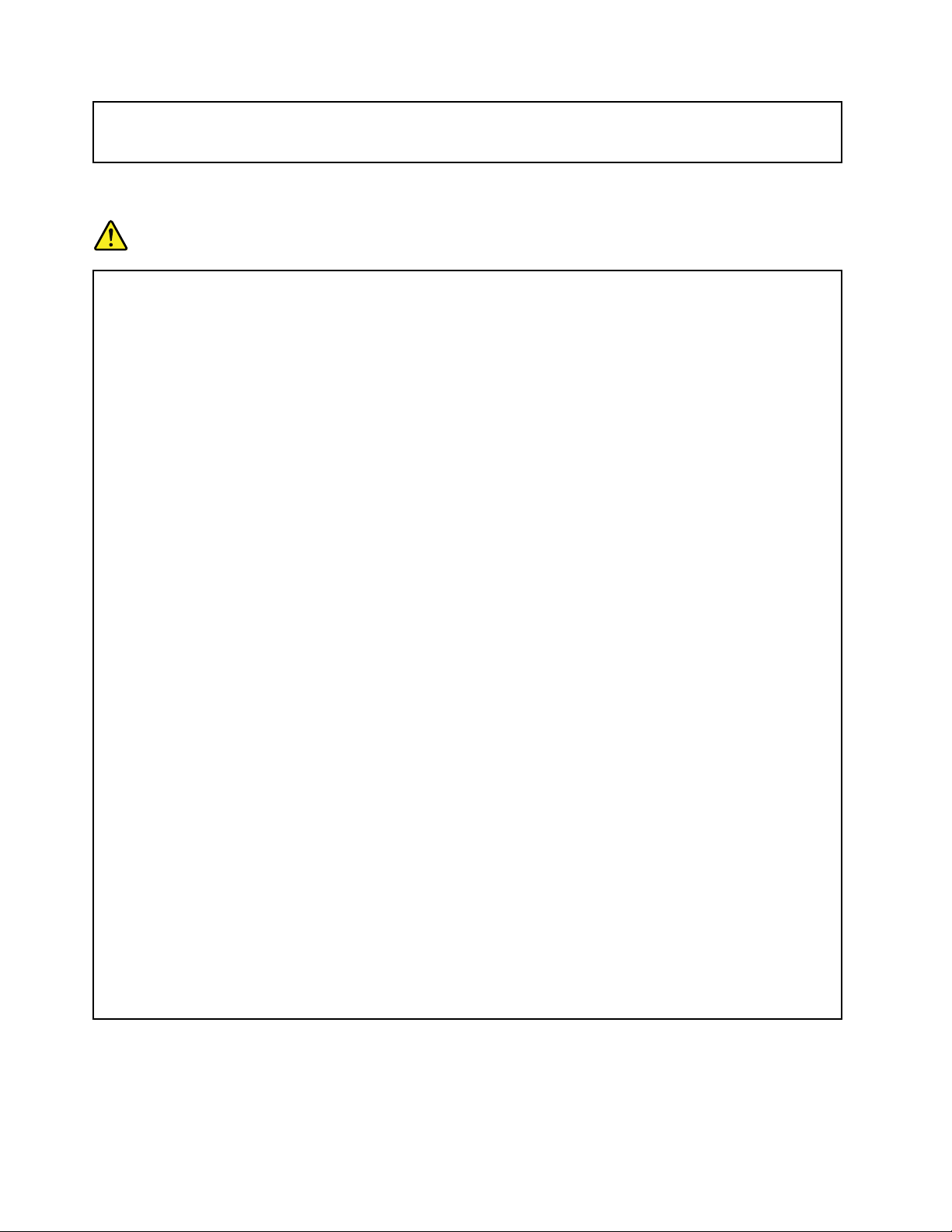
Содержитперхлораты–возможно,требуетсяособоеобращение.См.
www.dtsc.ca.gov/hazardouswaste/perchlorate
Эмиссиятеплаивентиляция
ОПАСНО
Приработекомпьютера,адаптеровпитанияимногихдругихустройств,атакжепризарядке
аккумулятороввыделяетсятепло.Переносныекомпьютерывыделяютзначительное
количествотеплаивсилусвоегонебольшогоразмерамогутсильнонагреваться.Во
избежаниеперегревасоблюдайтеследующиемерыпредосторожности.
•Когдакомпьютервключенилизаряжаетсяаккумулятор,основаниекомпьютера,подставка
длярукинекоторыедругиечастикомпьютерамогутнагреваться.Недопускайте,
чтобычастикомпьютера,которыенагреваютсявовремяработы,длительноевремя
соприкасалисьсруками,коленямиилидругимичастямитела.Есливыработаетес
клавиатурой,недержитедолгорукинаподставкедлярук.Принормальнойработе
компьютеравыделяетсятепло.Количествотеплазависитотинтенсивностиработы
компьютераиуровнязарядкиаккумулятора.Длительныйконтакткомпьютерастелом,
дажечерезодежду,можетвызватьнеприятныеощущенияилидажеожоги.Времяот
времениделайтепаузуприработенаклавиатуре(убирайтерукисподставкидлярук)ине
используйтеклавиатурувтечениедлительноговремени.
•Непользуйтеськомпьютеромизаряжайтеаккумуляторвозлегорючихматериаловиво
взрывоопасныхусловиях.
•Дляпредотвращенияперегрева,повышениябезопасности,надёжностиикомфортапри
эксплуатациикомпьютерапоследнийснабжаетсявентиляционнымиотверстиямии
оснащаетсявентиляторамии/илирадиаторами.Положивноутбукнакровать,диван,ковёр
ит .п.,выможетенечаянноперекрытькакой-тоизканаловотводатепла.Следитезатем,
чтобывентиляциякомпьютеравсегдафункционировалаисправно.
•Еслиадаптерпитанияподключенкрозеткеиккомпьютеру,оннагревается.Недопускайте,
чтобывовремяработыадаптеркасалсявашеготела.Никогданеиспользуйтеадаптер
длятого,чтобысогреться.Длительныйконтактадаптерастелом,дажечерезодежду,
можетпривестикожогам.
Длявашейбезопасностивсегдасоблюдайтеосновныеправилатехникибезопасности:
•Корпусвключенногокомпьютеравсегдадолженбытьзакрыт.
•Периодическипроверяйте,нескопиласьлипыльнанаружныхчастяхкомпьютера.
•Удаляйтепыльизвентиляционныхотверстийипрорезейвлицевойпанели.Если
компьютерработаетвзапыленномпомещениииливместахсинтенсивнымдвижениям,то
чиститьегонужночаще.
•Неперекрывайтеинеблокируйтевентиляционныеотверстия.
•Неработайтенакомпьютере,размещенномвнише,инехранитееготам:этоповышает
вероятностьперегрева.
•Температуравоздуханавходевкомпьютернедолжнапревышать35°C.
xiiРуководствопользователя
Page 15
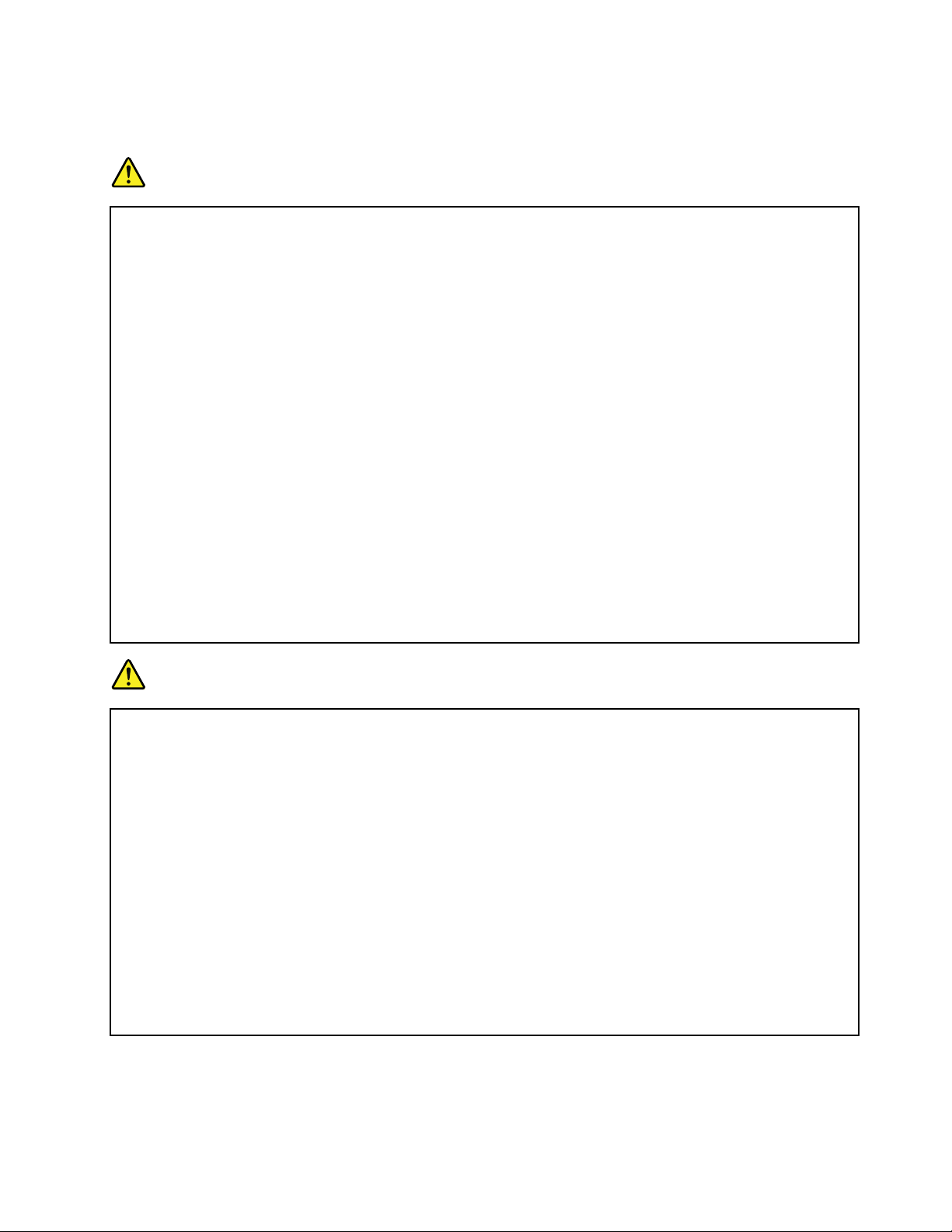
Информацияотехникебезопасностиприработес электроприборами
ОПАСНО
Существуетопасностьпораженияэлектрическимтокомотсиловыхкабелей,телефонныхи
другихлинийсвязи.
Воизбежаниепоражениятоком:
•Неработайтенакомпьютеревовремягрозы.
•Неприсоединяйтеинеотсоединяйтепроводаикабели,атакженепроизводитеустановку,
обслуживаниеилипереконфигурированиеданногопродуктавовремягрозы.
•Включайтешнурыпитаниявэлектрическиерозеткисправильнойподводкойи
заземлением.
•Оборудование,подсоединяемоекданномупродукту,включайтевэлектрическиерозеткис
правильнойподводкой.
•Померевозможности,приотсоединенииилиприсоединениисигнальныхкабелей
старайтесьдействоватьоднойрукой.
•Невключайтеоборудование,еслионоимеетповреждения,следывозгоранияилиследы
попавшейвнутрьводы.
•Преждечемвскрыватькожухиустройств,отсоединяйтешнурыпитанияиаккумуляторы
(еслитольковинструкцияхпоустановкеиконфигурированиюнеуказаноиное).
•Неиспользуйтекомпьютер,неустановивинезакрепивкрышкивсехвнутренних
компонентов.Запрещаетсяиспользоватькомпьютерснезащищеннымивнутренними
компонентамиицепями.
ОПАСНО
Устанавливаяилиперемещаяпродуктлибоподсоединенныекнемуустройства,атакже
открываяихкрышки,отсоединяйтеиприсоединяйтекабелитак,какописанониже.
Подсоединение
1.ВЫКЛЮЧИТЕвсе.
2.Сначалаприсоединитевсекабелик
устройствам.
3.Присоединитесигнальныекабеликразъемам.
4.Подсоединитешнурыпитаниякрозеткам.
5.Включитеустройства.
Отсоединение
1.ВЫКЛЮЧИТЕвсе.
2.Сначалаотсоединитешнурыпитанияот
розеток.
3.Отсоединитесигнальныекабелиотразъемов.
4.Отсоединитевсекабелиотустройств.
Вначалеотсоединитеотрозеткишнурпитанияитолькопослеэтогоподсоединяйтек
компьютерувсеостальныекабели.
Подсоединятькрозеткешнурпитанияможнотолькопослетого,каквсеостальныекабели
подсоединеныккомпьютеру.
©CopyrightLenovo2015
xiii
Page 16
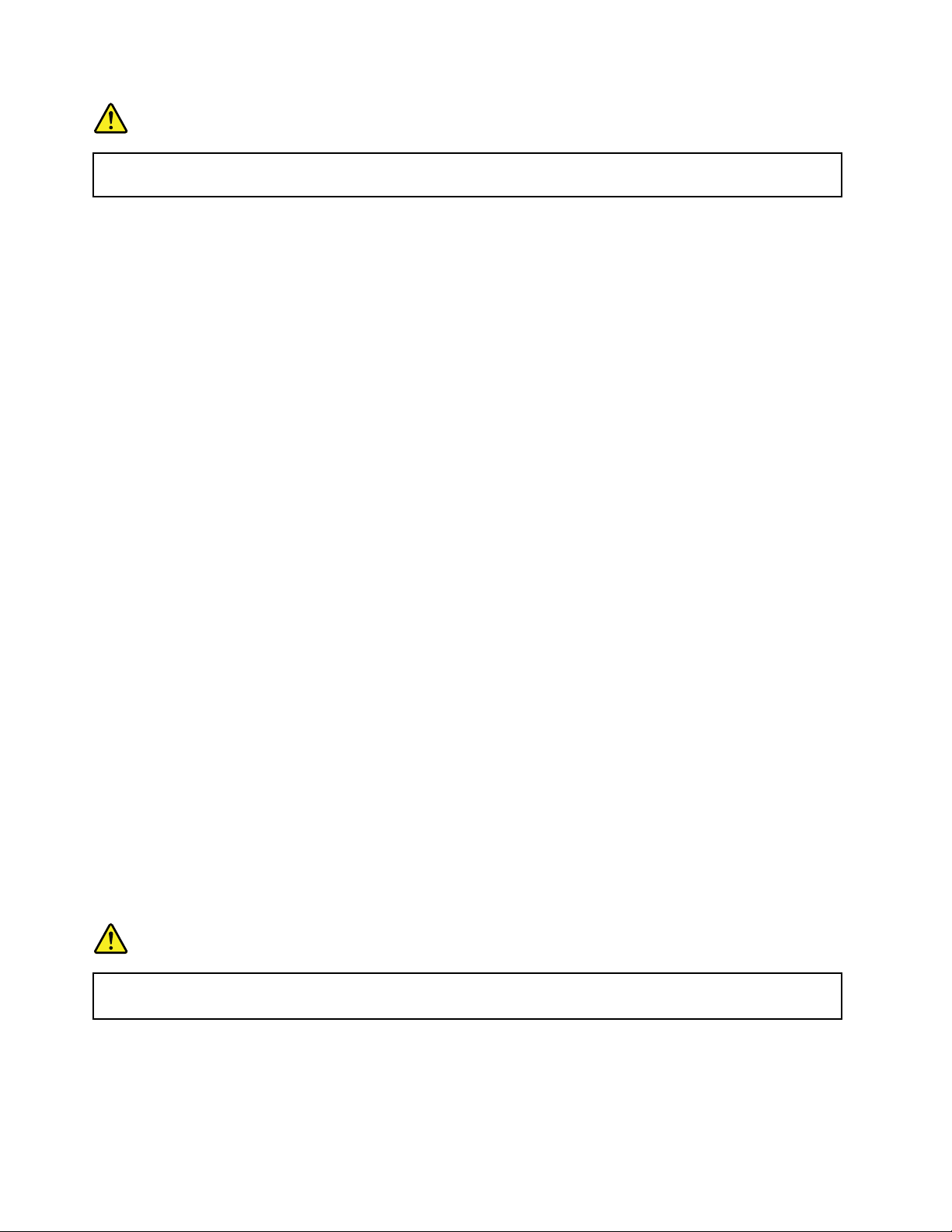
ОПАСНО
Вовремягрозынезаменяйтетелефонныйкабельинеподсоединяйтеилинеотсоединяйте
егооттелефоннойрозетки.
Замечаниеожидкокристаллическомдисплее(ЖКД)
ОСТОРОЖНО:
Жидкокристаллическийдисплей(ЖК-дисплей)изготовленизстекла;принеосторожном
обращенииснимиливслучаепадениякомпьютераонможетразбиться.Еслионразбился
исодержащаясявнемжидкостьпопалавамвглазаилинаруки,немедленнопромойте
пораженныеорганыиучасткикоживодой(промыватьвтечениенеменее15минут);если
беспокоящиесимптомысохранятсяипослепромывания,обратитеськврачу.
Г оловныетелефоныинаушники
ОСТОРОЖНО:
Избыточноезвуковоедавлениеотгарнитурыилинаушниковможетпривестикпотереслуха.
Еслиэквалайзернастроеннамаксимальнуюгромкость,тонанаушникиподаетсяповышенное
напряжение,поэтомууровеньзвуковогодавлениятакжеповышается.Длязащитыслуха
настройтеэквалайзернаподходящуюгромкость.
Долговременноеиспользованиеголовныхтелефоновилинаушниковсвысокимуровнемгромкости
можетбытьопасно,есливыходныепараметрытелефоновилинаушниковнесоответствуют
спецификациямEN50332-2.Выходнойразъемнаушниковввашемкомпьютересоответствует
спецификацииEN50332-2,подпункт7.Всоответствиисэтойспецификациеймаксимальное
истинноесреднеквадратичноезначениенапряженияширокополосноговыходакомпьютера
равно150мВ.Воизбежаниеухудшенияслухаубедитесь,чтоголовныетелефоныилинаушники
такжесоответствуютспецификацииEN50332-2(ограниченияподпункта7),согласнокоторой
широкополосноехарактеристическоенапряжениесоставляет75мВ.Использованиеголовных
телефонов,несоответствующихEN50332-2,можетбытьопаснымиз-заслишкомвысокогоуровня
звуковогодавления.
ЕсливкомплектпоставкикомпьютераLenovoвключеныголовныетелефоныилинаушники,то
комбинациятелефоны(наушники)—компьютерсоответствуетспецификациямEN50332-1.Если
выиспользуетедругиеголовныетелефоныилинаушники,тоубедитесь,чтоонисоответствуют
спецификацииEN50332-1(Clause6.5LimitationValues—пункт6.5,посвященныйзначениям
ограничений).Использованиеголовныхтелефонов,несоответствующихEN50332-1,можетбыть
опаснымиз-заслишкомвысокогоуровнязвуковогодавления.
Дополнительнаяинформацияпотехникебезопасности
Замечанияпопластиковымпакетам
ОПАСНО
Пластиковыепакетымогутбытьопасными.Держитеихвнедосягаемостидетей,чтобы
исключитьвозможностьудушения.
Замечаниепостекляннымкомпонентам
ОСТОРОЖНО:
Некоторыекомпонентывашегоустройствамогутбытьсделаныизстекла.Вслучаепадения
устройстванатвердуюповерхностьилисильногоударапонемустекломожетразбиться.Если
xivРуководствопользователя
Page 17
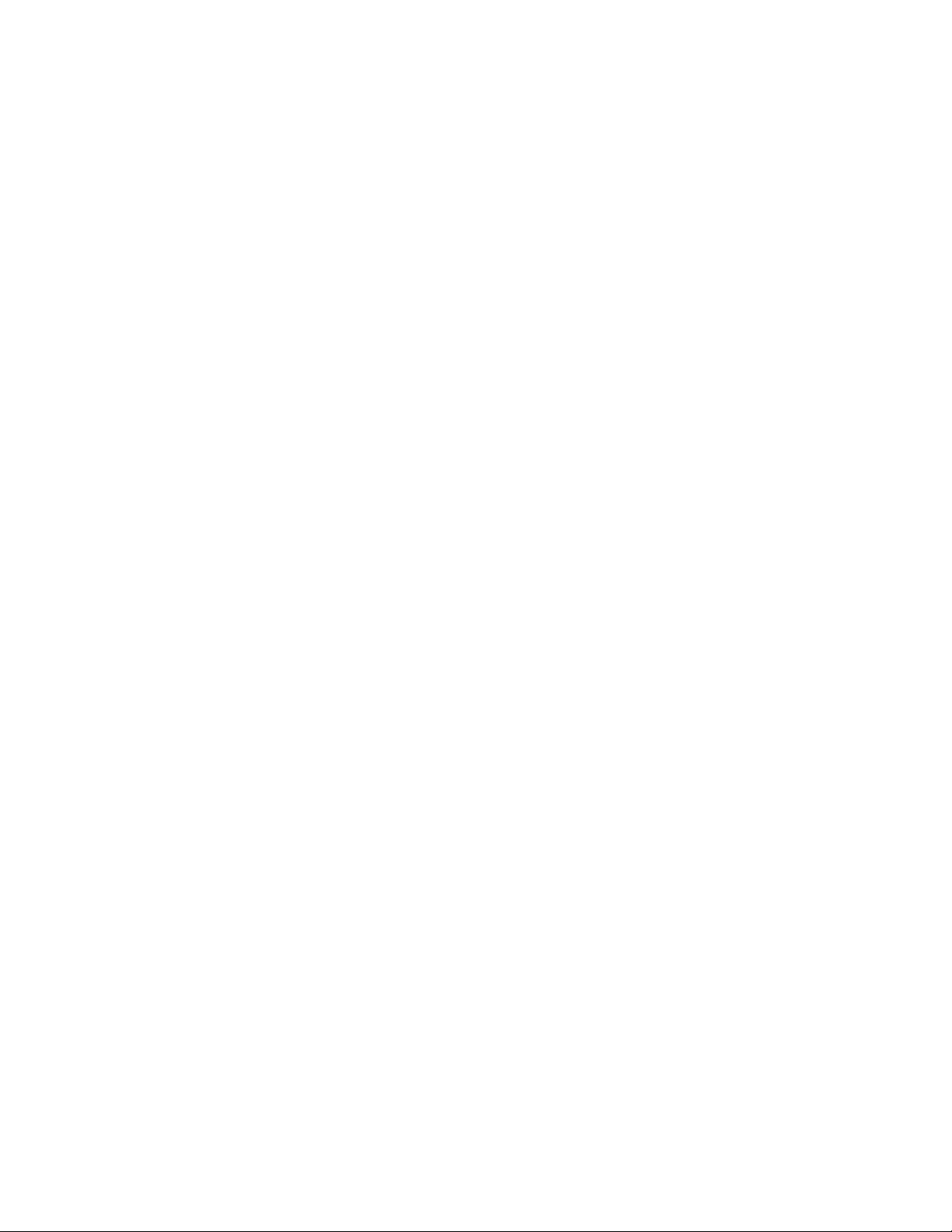
стеклоразбилось,некасайтесьегоинепытайтесьудалить.Неиспользуйтеустройство,пока
стеклонебудетзамененоквалифицированнымспециалистомпотехническомуобслуживанию.
Замечаниеокабеляхишнурахсизоляциейизполивинилхлорида(ПВХ)
Персональныекомпьютерыисвязанныеснимиустройстваоснащаютсяшнурамиикабелями,такими
какшнурыпитанияисоединительныекабели.Еслиданныйпродуктоснащентакимшнуромили
кабелем,обратитевниманиенаследующеепредупреждение:
ОСТОРОЖНО!Прикасаяськшнурупитанияданногоаппарата,атакжекшнурампитания
связанногоснимоборудования,вывступаетевконтактсвеществом,содержащимсвинец,который
вКалифорниисчитаетсяопаснымдляздоровьякаквозможнаяпричиназаболеванияраком,
врожденныхпороковразвитияидругихнарушенийдетороднойфункции.Мойтерукипосле
прикосновениякшнурамикабелям.
©CopyrightLenovo2015
xv
Page 18
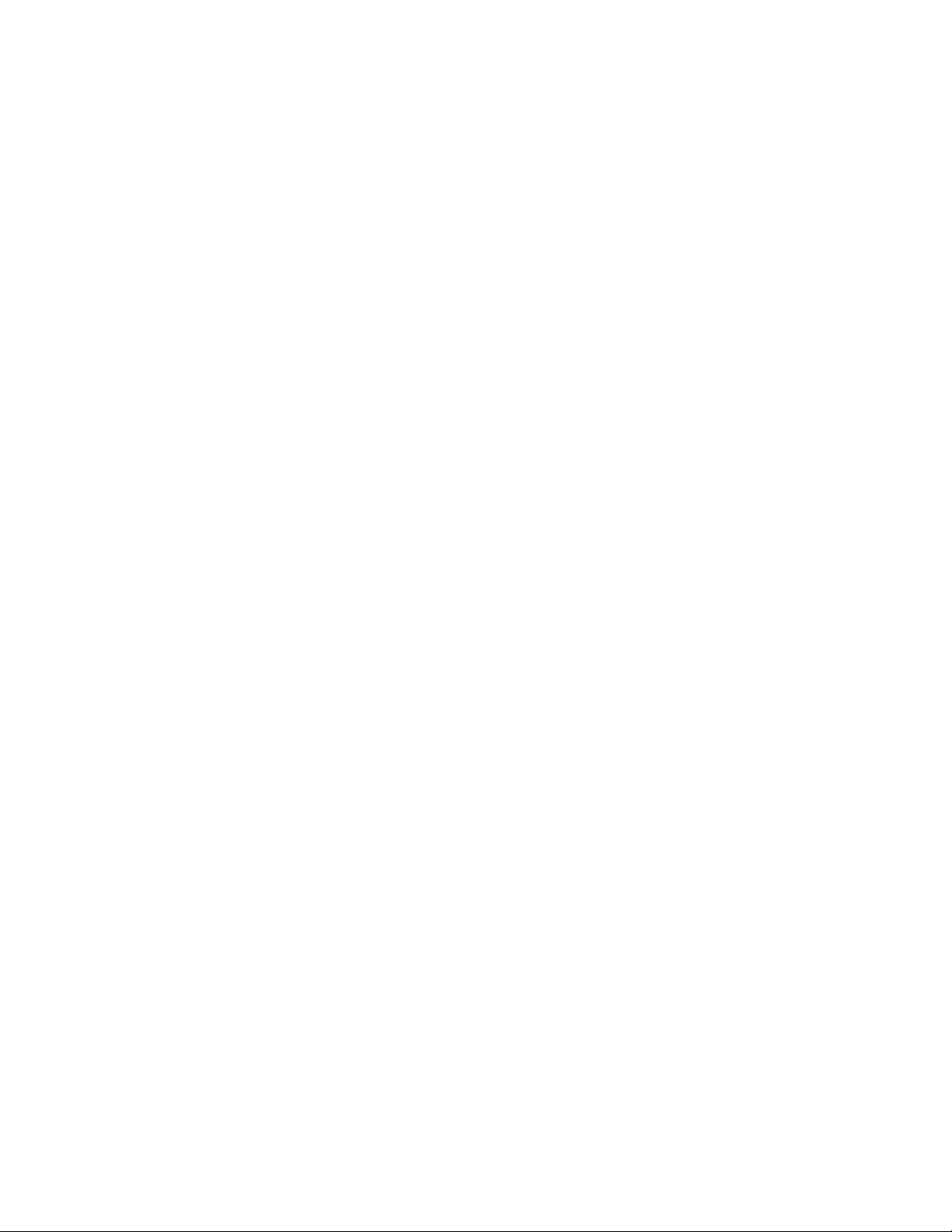
xviРуководствопользователя
Page 19
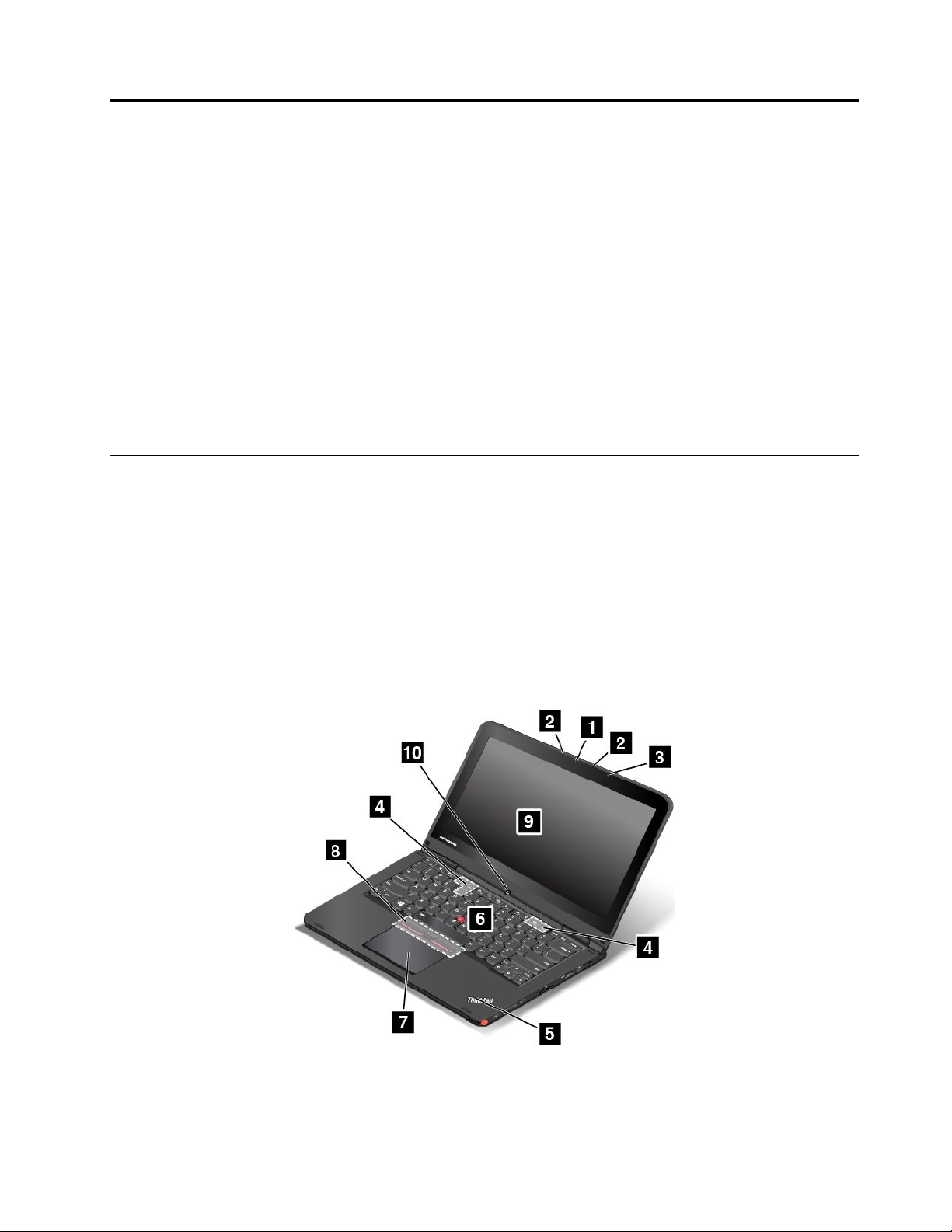
Г лава1.Обзорпродукта
Вэтойглавепредставленаинформацияорасположенииразъемовинаклеексважнойинформацией
опродукте,компонентахкомпьютера,техническиххарактеристиках,рабочихусловиях,атакже
предварительноустановленныхпрограммах.
Г лавасостоитизперечисленныхнижеразделов.
•“Расположениеэлементовуправления,разъемовииндикаторовкомпьютера”настранице1
•“Расположениенаклеексважнойинформациейопродукте”настранице8
•“Компоненты”настранице10
•“Спецификации”настранице11
•“Условияэксплуатации”настранице11
•“ПрограммыLenovo”настранице12
Расположениеэлементовуправления,разъемовииндикаторов компьютера
Вданномразделепредставленобзораппаратныхсредствкомпьютера,атакжеосновныесведения,
необходимыедляначалаработысним.
Видспереди
Примечание:Взависимостиотмоделикомпьютерможетвыглядетьиначе,чемнаследующем
рисунке.
Рис.1.Видспереди
©CopyrightLenovo2015
1
Page 20
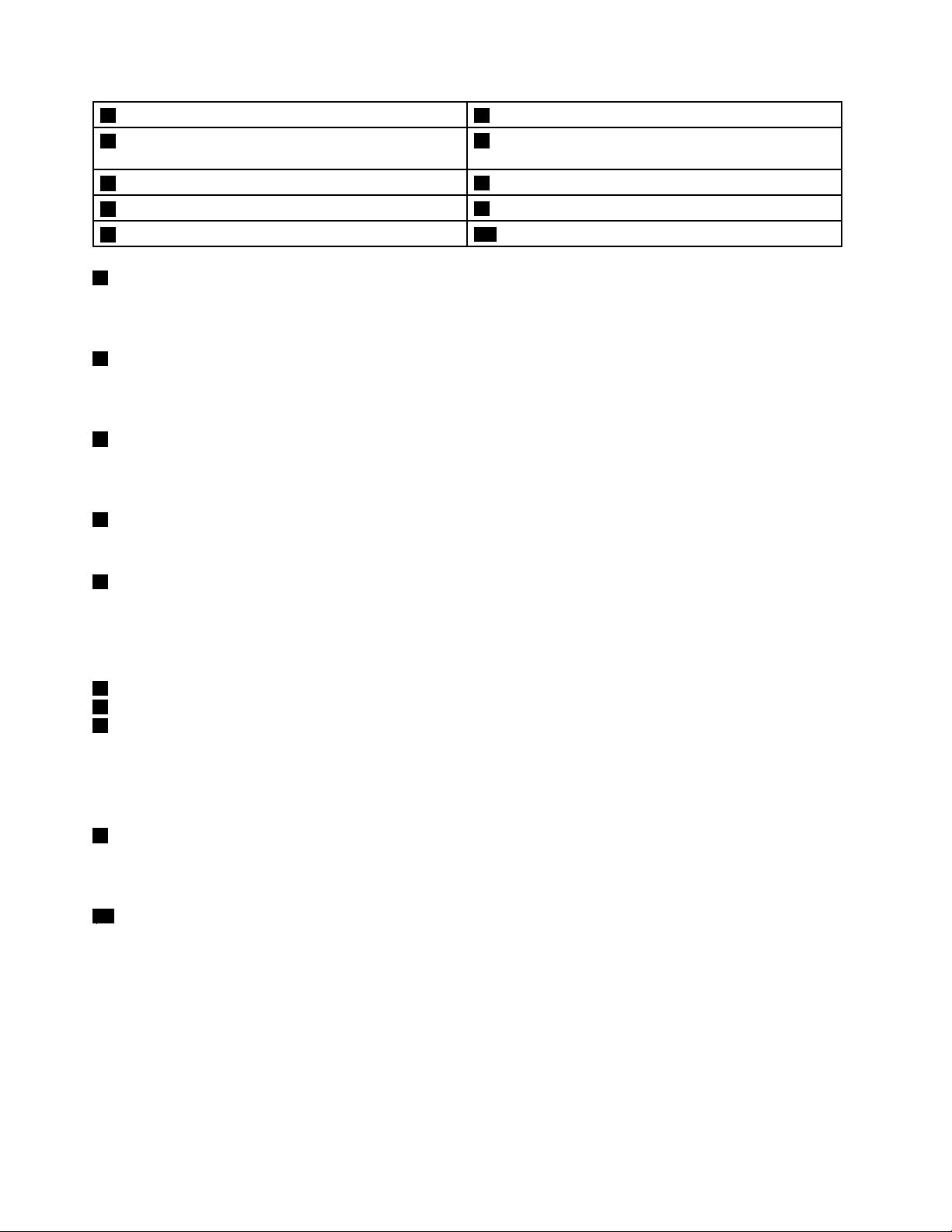
1Камера2Микрофоны
3Датчикосвещенности(вмоделяхкомпьютеровс
Windows
5Индикаторсостояниясистемы(логотипThinkPad
7Сенсорнаяпанель
9Мультисенсорныйэкран
1Камера
®
8.1иWindows10)
4Динамики
®
6МанипуляторTrackPoint
)
8КнопкиTrackPoint
10КнопкаWindows
®
Спомощьюэтойкамерыможноделатьфотографииивестивидеоконференции.Дополнительную
информациюсм.вразделе“Использованиекамеры”настранице53
2Микрофоны
.
Микрофоныулавливаютзвукиголосприиспользованииспрограммой,предусматривающей
обработкузвуковогопотока.
3Датчикосвещенности(вмоделяхкомпьютеровсWindows8.1иWindows10)
Встроенныйдатчикосвещенностиопределяетинтенсивностьокружающегосвета.Послеэтого
компьютернастраиваетяркостьэкранасоответствующимобразом.
4Динамики
Компьютероборудовандвумястереодинамиками.
5Индикаторсостояниясистемы(логотипThinkPad)
СветящаясяточкавлоготипеThinkPadслужитиндикаторомсостояниясистемы.Дополнительную
информациюсм.вразделе“Индикаторысостояния”настранице7.
МанипуляторThinkPad
6МанипуляторTrackPoint
7Сенсорнаяпанель
8КнопкиTrackPoint
Наклавиатуреустановленоустройство-манипуляторThinkPad.Этоустройстводаетвозможность
наводитьуказатель,выделятьиперетаскиватьэлементы,неснимаяруксклавиатуры.
Дополнительнуюинформациюсм.вразделе“МанипуляторThinkPad”настранице39.
9Мультисенсорныйэкран
Компьютерпоставляетсясмультисенсорнымэкраном.Дополнительнуюинформациюсм.вразделе
“Использованиемультисенсорногоэкрана”настранице21.
10КнопкаWindows
•ДляWindows8.1:нажмитекнопкуWindows,чтобыпереключитьсямеждутекущимрабочим
пространствоминачальнымэкраномиливывестикомпьютеризспящегорежима.
•ДляWindows7иWindows10:нажмитекнопкуWindows,чтобыоткрытьменю“Пуск”иливывести
компьютеризспящегорежима.
2Руководствопользователя
Page 21
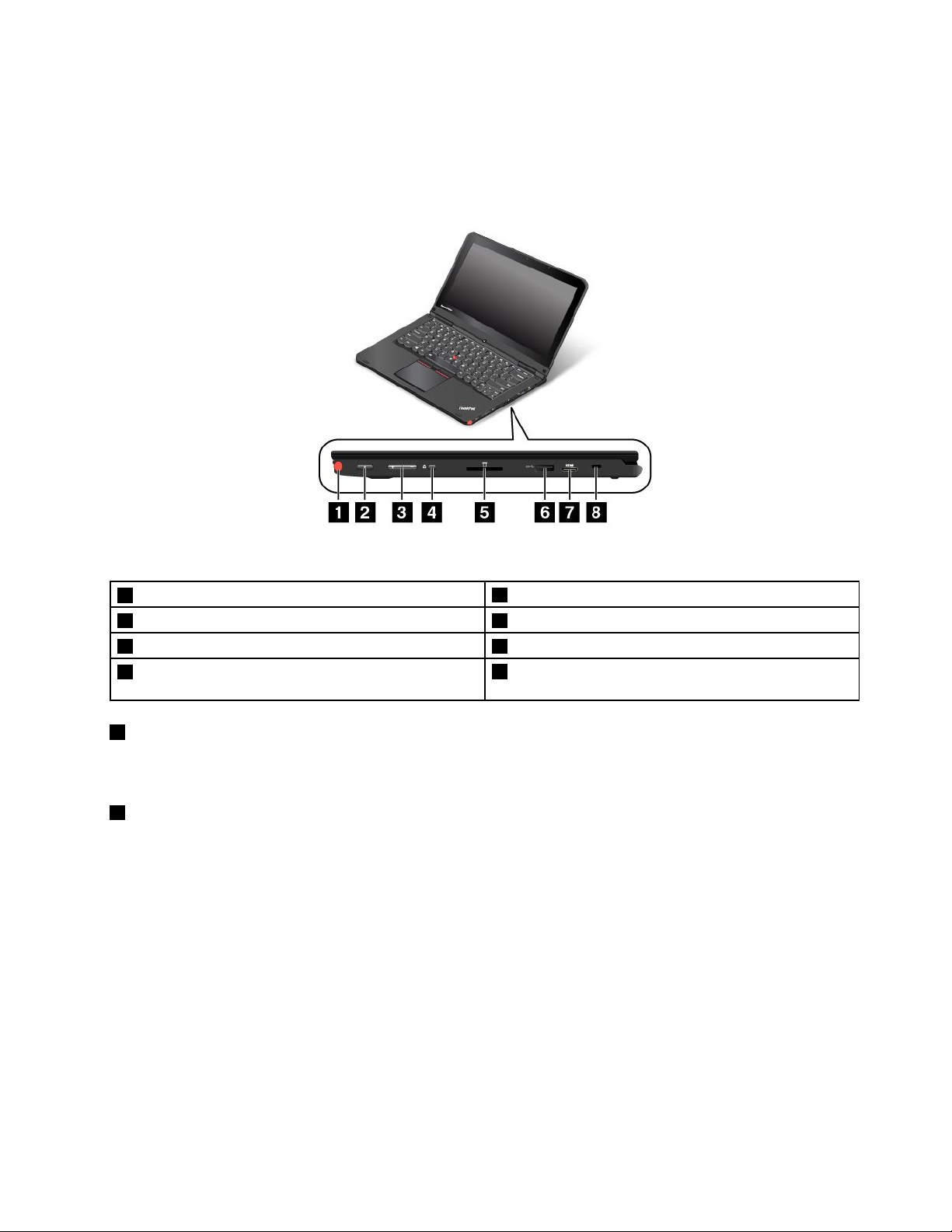
Видсправа
Примечание:Взависимостиотмоделикомпьютерможетвыглядетьиначе,чемнаследующем
рисунке.
Рис.2.Видсправа
1Цифровоеперо(внекоторыхмоделях)
3Кнопкирегулированиягромкости4Кнопкаблокировкивращенияэкрана
5Г нездодлямультимедийныхкарт6РазъемUSB3.0
7Мини-разъеммультимедийногоинтерфейса
высокойчеткости(HDMI™)
1Цифровоеперо(внекоторыхмоделях)
2Кнопкапитания
8Г нездосзащитнымзамком
Взависимостиотмоделикомпьютерможетбытьоснащенцифровымпером.Используйтецифровое
перодлявзаимодействияскомпьютеромтакже,какприиспользованиимышииликлавиатуры.
2Кнопкапитания
Нажмитекнопкупитания,чтобывключитькомпьютерилиперевестиеговрежимсна.Порядок
выключениякомпьютерасм.вразделе“Частозадаваемыевопросы”настранице18.
Есликомпьютернереагируетнавашидействия,тодлятого,чтобыеговыключить,нажмитекнопку
питанияиудерживайтееевтечениечетырехсекундилибольше.Есликомпьютерневыключается,
см.“Компьютерпересталотвечатьнакоманды”настранице95дляполучениядополнительной
информации.
Можнотакжеуказатьдействия,которыедолжнывыполнятьсяпринажатиикнопкипитания.
Например,можнозапрограммироватькнопкупитаниянавыключениекомпьютера,егопереводв
режимснаилигибернациипринажатиикнопкипитания.Чтобыизменитьдействие,выполняемоепри
нажатиикнопкипитания,сделайтеследующее:
1.Откройтепанельуправленияиизменитееепредставление,выбраввместокатегорийкрупные
илимелкиезначки.
2.ЩелкнитеЭлектропитание➙Действиякнопокпитания.
Г лава1.Обзорпродукта3
Page 22
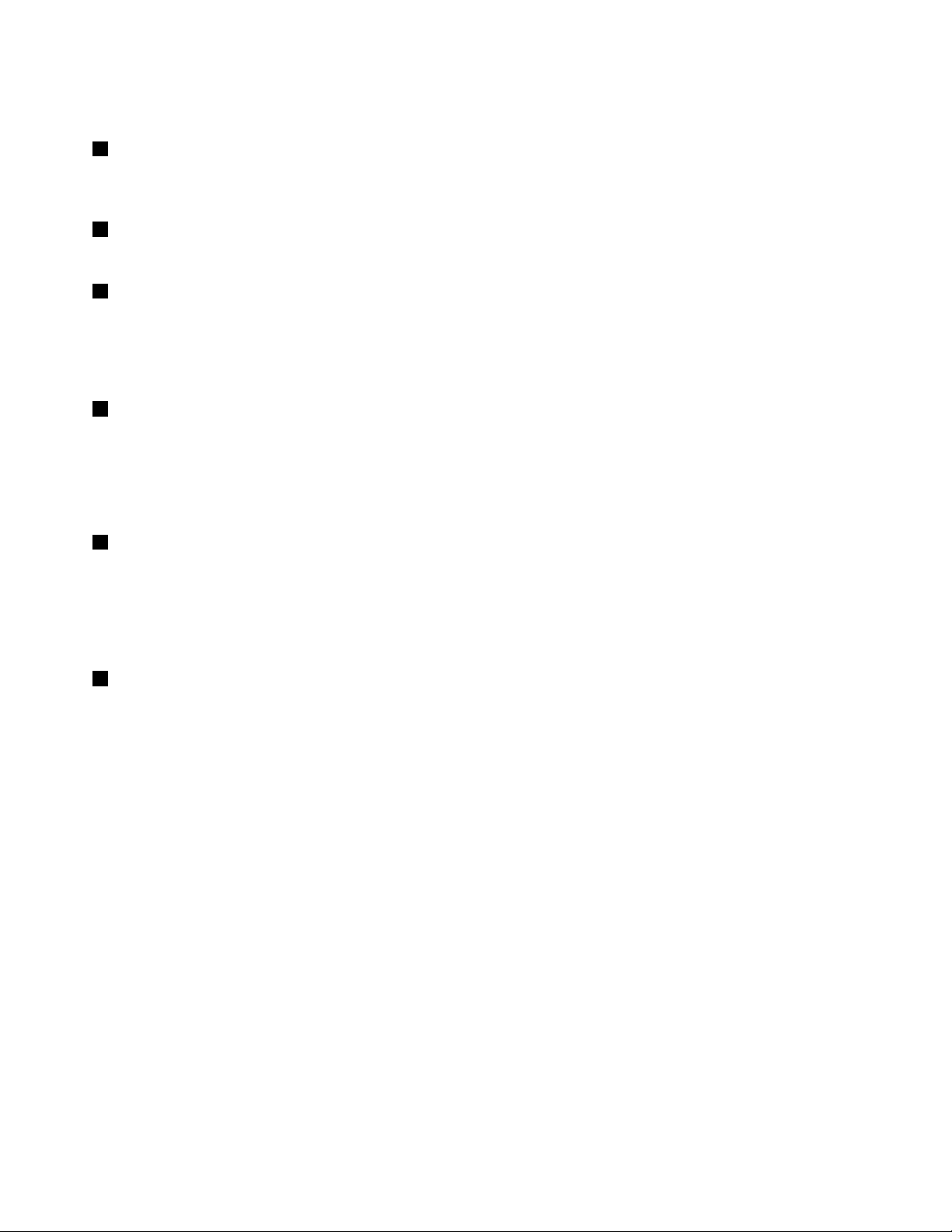
3.Следуйтеинструкциямнаэкране.
3Кнопкирегулированиягромкости
Встроенныекнопкирегулированиягромкостипозволяютбыстроотрегулироватьгромкость,когда
компьютериспользуетсяврежимепланшета.
4Кнопкаблокировкивращенияэкрана
Нажмитекнопкублокировкивращенияэкрана,чтобызаблокироватьфункциювращенияэкрана.
5Г нездодлямультимедийныхкарт
Компьютероснащенустройствомсчитываниямультимедийныхкарт,вкотороместьгнездодля
мультимедийныхкарт.Вставьтемультимедийнуюфлэш-картувэтогнездодлячтенияданныхна
карте.Дополнительнуюинформациюоподдерживаемыхкартахсм.вразделе“Использование
картыFlashMedia”настранице53
6РазъемUSB3.0
.
РазъемUniversalSerialBus(USB)3.0используетсядляподключенияустройств,поддерживающих
интерфейсUSB,напримерUSB-клавиатурыилиUSB-мыши.
Внимание:ПодключайтеUSB-кабелькэтомуразъемуотметкойUSBвверх.Впротивномслучаевы
можетеповредитьразъем.
7РазъемMiniHDMI
Спомощьюмини-разъемаHDMIможноподключитькомпьютеркHDMI-совместимымцифровым
аудиоустройствамивидеомониторам,напримертелевизорамвысокойчеткости(HDTV).
Примечание:Есликомпьютерподключенкподдерживаемойдок-станцииThinkPadOneLinkDock,
используйтеразъемHDMIнадок-станции,анеразъемminiHDMIнакомпьютере.
8Г нездосзащитнымзамком
Длязащитыкомпьютераоткражиможноприобрестизащитныйзамокдлятроса,который
соответствуетотверстиюдлязащитногозамка,чтобыприкрепитькомпьютеркстационарному
объекту.
Примечание:Вынесетеответственностьзаоценку,выборииспользованиеблокирующихустройств
исредствзащиты.КомпанияLenovoнедаетникакихкомментариев,оценокигарантийотносительно
работы,качестваиэффективностиблокирующихустройствифункциибезопасности.
4Руководствопользователя
Page 23
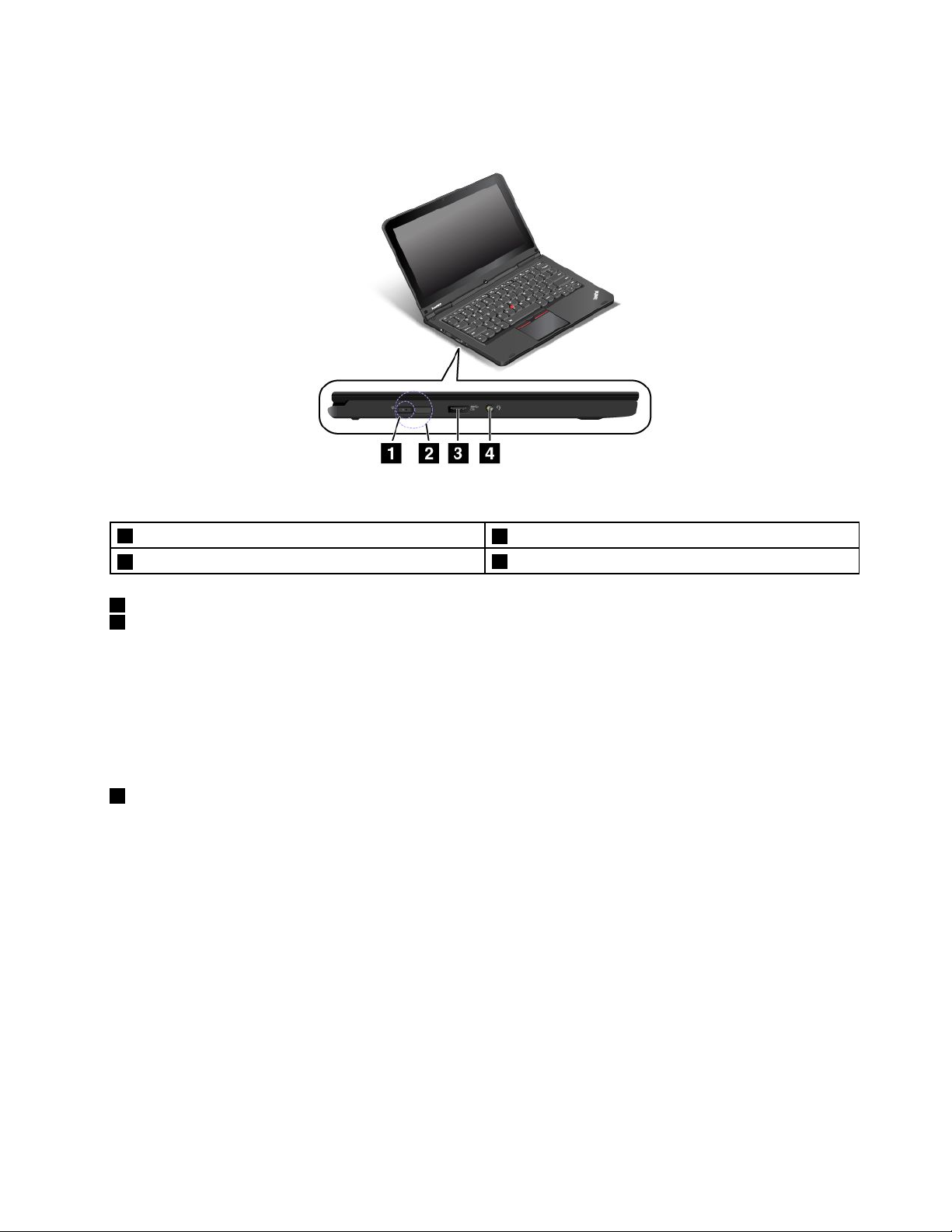
Видслева
Рис.3.Видслева
1Разъемпитанияотсетипеременноготока
3РазъемAlwaysOnUSB(разъемUSB3.0)
1Разъемпитанияотсетипеременноготока
2РазъемLenovoOneLink
2РазъемLenovoOneLink
4Аудиоразъем
Приподключенииадаптерапитаниякразъемупитанияпеременноготокаадаптерпитания
обеспечиваеткомпьютерпитаниемотсетипеременноготокаизаряжаетаккумулятор.Если
поддерживаемаядок-станцияThinkPadOneLinkDockподключенакразъемуLenovoOneLink,
онапозволяетнетолькорасширитьвозможностикомпьютера,ноиобеспечитьподачупитания
переменноготоканакомпьютеризаряжатьаккумулятор.
ЧтобыиспользоватьразъемLenovoOneLink,снимитесначалакрышкусразъемаLenovoOneLink.
3РазъемAlwaysOnUSB(разъемUSB3.0)
ПоумолчаниюразъемAlwaysOnUSBпозволяетзаряжатьподключенныекнемуцифровые
мобильныеустройстваисмартфонывследующихситуациях:
•Когдакомпьютервключенилинаходитсяврежимесна.
•Когдакомпьютернаходитсяврежимегибернациииливыключен,ноподключенксети.
Еслинеобходимозаряжатьэтиустройства,когдакомпьютернаходитсяврежимегибернацииили
выключен,приэтомкомпьютернеподключенкисточникупитания,выполнитеследующиедействия:
•ДляWindows7:запуститепрограммуPowerManager,откройтевкладкуГ лобальныепараметры
питанияиследуйтеинструкциямнаэкране.
•ДляWindows8.1иWindows10:запуститепрограммуLenovoSettings,щелкнитеПитаниеи
следуйтеинструкциямнаэкране.
Внимание:ПодключайтеUSB-кабелькразъемуотметкойUSBвверх.Впротивномслучаевы
можетеповредитьразъем.
Г лава1.Обзорпродукта5
Page 24
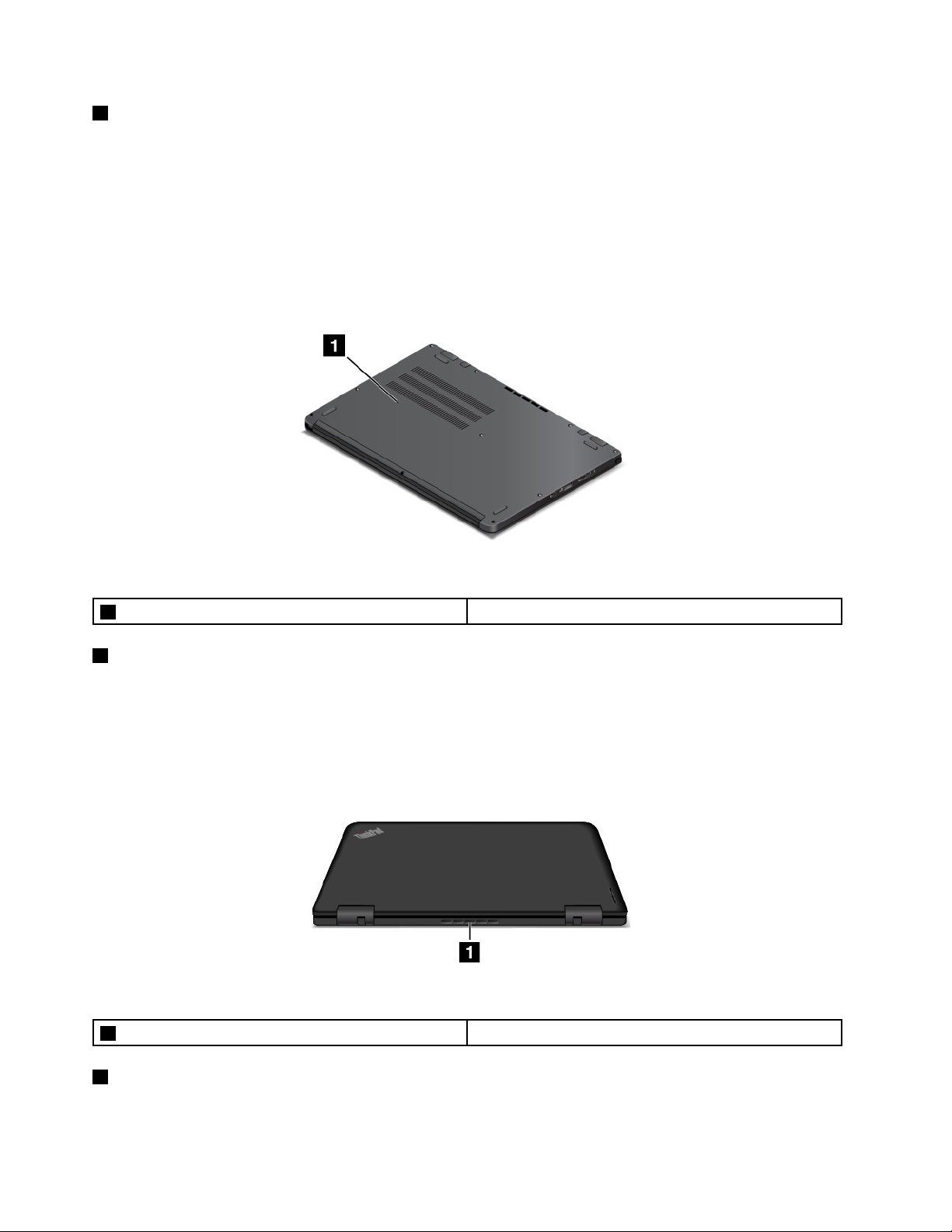
4Аудиоразъем
Дляпрослушиваниязвукаскомпьютераподсоединитечерезаудиоразъемнаушникиилигарнитурус
3,5-миллиметровымчетырехконтактнымразъемом.
Есливыиспользуетегарнитуруспереключателем,ненажимайтеэтотпереключательприработес
гарнитурой.Принажатииэтогопереключателямикрофонвгарнитуребудетотключен,авместонего
включаютсявнутренниемикрофоныкомпьютера.
Видснизу
Рис.4.Видснизу
1Отверстиедляаварийнойперезагрузки
1Отверстиедляаварийнойперезагрузки
Есликомпьютернереагируетнавашидействияиегонеудаетсявыключитьспомощьюкнопки
питания,отсоединитеотнегоадаптерпитанияивставьтевотверстиедляаварийнойперезагрузки
иголкуиликонецраспрямленнойскрепкидлябумаг ,чтобыперезагрузитькомпьютер.
Видсзади
Рис.5.Видсзади
1Решеткавентилятора
1Решеткавентилятора
Вентиляционнаярешеткаивнутреннийвентиляторобеспечиваютциркуляциювоздухавкомпьютере,
необходимуюдлянадлежащегоохлаждения,особеннодляохлаждениямикропроцессора.
6Руководствопользователя
Page 25
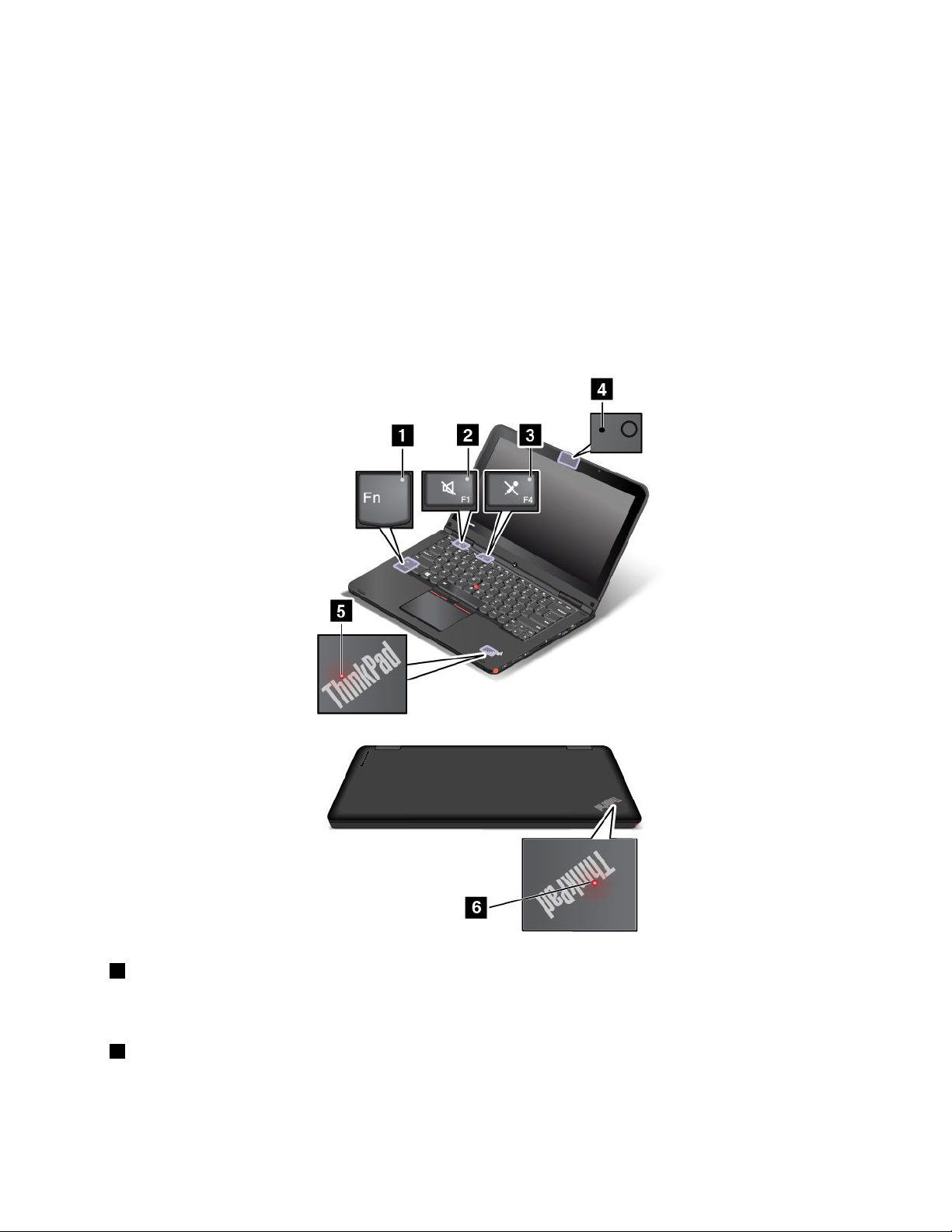
Примечания:
•Дляподдержаниянормальнойциркуляциивоздуханепомещайтеникакихпредметовнапротив
решеткивентилятора.
•Решеткавентиляторакомпьютераможетперегреватьсяпривыполнениикомпьютеромзадач,
требующихпотреблениябольшогоколичестваресурсов.Прииспользованииилиперемещении
компьютераизбегайтепрямогоконтактасрешеткойвентилятора.
Индикаторысостояния
Компьютероснащеннесколькимииндикаторами,показывающимисостояниекомпьютера.
Примечание:Взависимостиотмоделикомпьютерможетвыглядетьиначе,чемнарисункахвэтом
разделе.
1ИндикаторFnLock
ИндикаторFnLockпоказываетсостояниефункцииFnLock.Дополнительнуюинформациюсм.в
разделе“Специальныеклавиши”настранице37.
2Индикаторотключениязвука
Индикаторотключениязвукадинамиковпоказывает,чтозвукдинамиковотключен.
Г лава1.Обзорпродукта7
Page 26
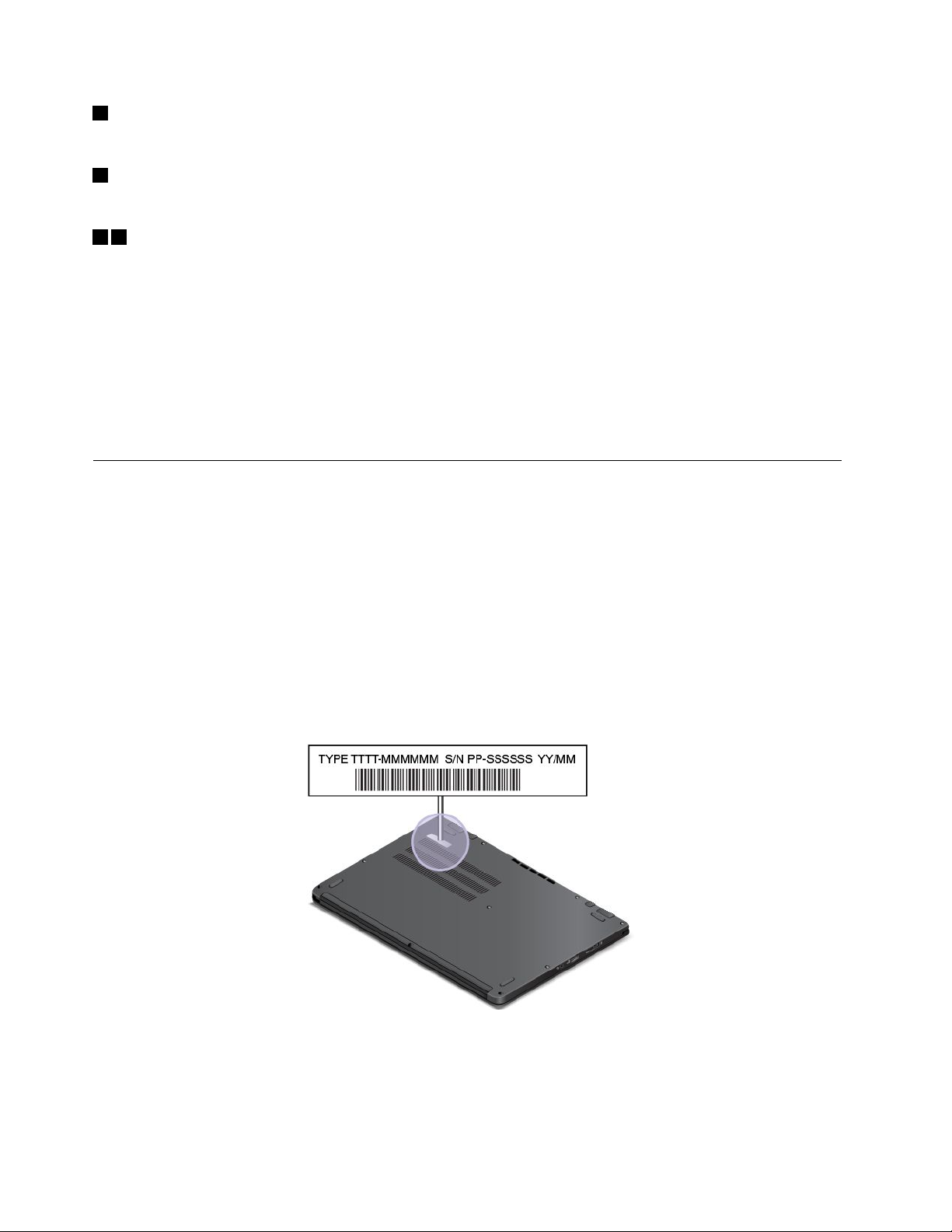
3Индикаторотключениямикрофона
Индикаторотключениязвукамикрофонапоказывает,чтозвукмикрофонаотключен.
4Индикаторсостояниякамеры
Индикаторсостояниякамерывключен,когдакамераиспользуется.
56Индикаторысостояниясистемы
НакомпьютереимеютсядвалоготипаThinkPad—одиннаподставкедлярук,другойнавнешней
крышке.СветящаясяточканакаждомлоготипеThinkPadслужитиндикаторомсостояниясистемыи
помогаетопределитьсостояниекомпьютера.
•Трехкратноемигание:первоначальноевключениепитания.
•Быстромигает:компьютервходитврежимгибернации.
•Медленномигает:компьютернаходитсяврежимесна.
•Отключен:компьютернаходитсяврежимегибернации.
•Г орит:компьютервключенинаходитсявобычномрежиме.
Расположениенаклеексважнойинформациейопродукте
Вданномразделеприведенаинформацияорасположениинаклеекстипомимодельюкомпьютера,
идентификаторомFCCIDиномеромICCertification,атакженаклейкисертификатаподлинности
WindowsинаклейкиподлинногоПОMicrosoft
®
.
Наклейкисинформациейотипеимоделикомпьютера
Наклейкасинформациейотипеимоделикомпьютераслужитдляидентификациикомпьютера.
ПриобращениивслужбуподдержкиLenovoинформацияотипеимоделикомпьютерапомогает
техническимспециалистамопределитькомпьютерибыстреепредоставитьуслугиподдержки.
Наследующемрисункеизображенорасположениенаклейкисинформациейотипеимодели
компьютера.
ИнформацияобидентификатореFCCIDиномереICCertification
ИдентификаторFCCIDиномерICCertificationдляустановленныхкартпередатчиканаходятсяс
нижнейстороныкомпьютера,какпоказанониже.
8Руководствопользователя
Page 27
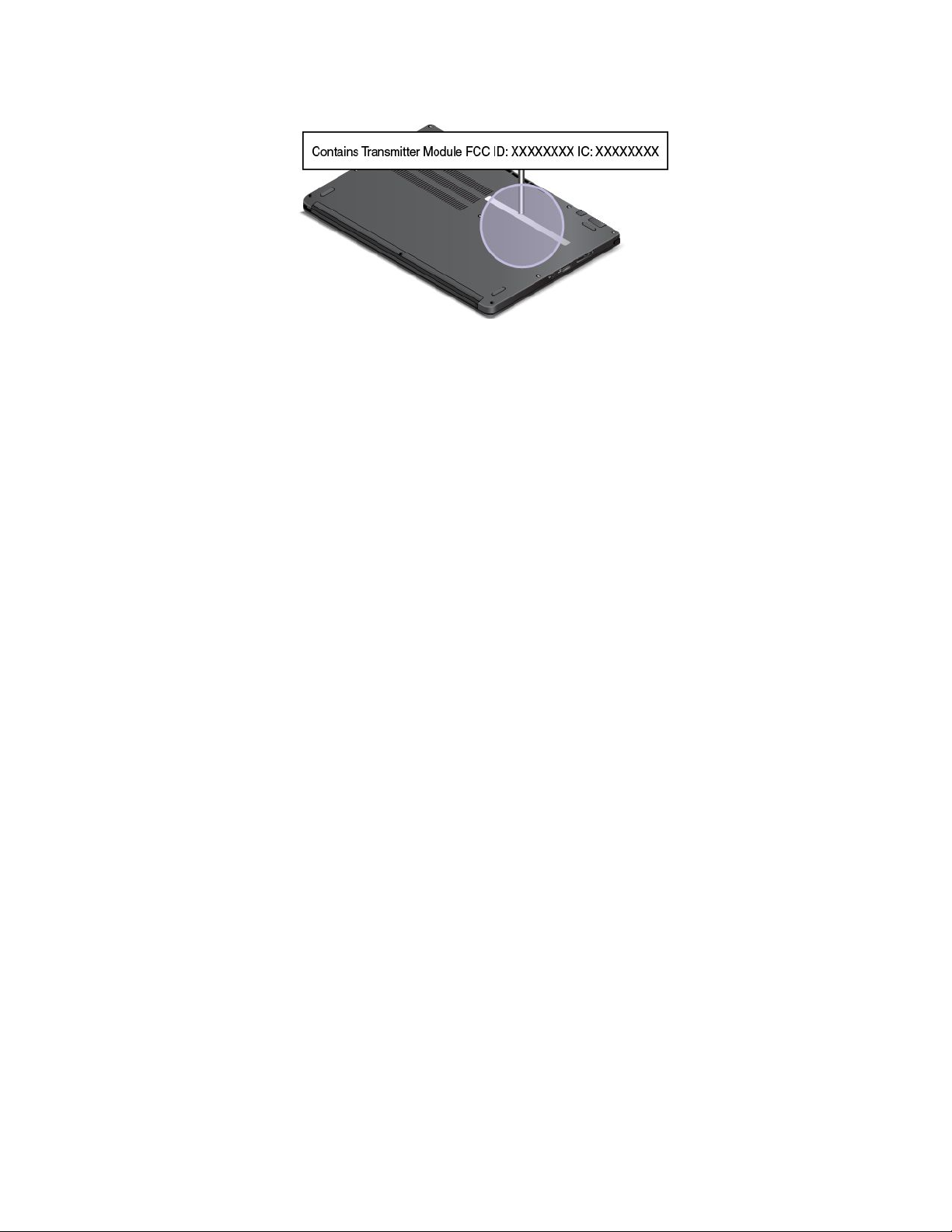
НаклейкидляоперационныхсистемWindows
СертификатподлинностиWindows7.Моделикомпьютеровспредустановленнойоперационной
системойWindows7снабжаютсянаклейкойсертификатаподлинности.Этанаклейканаходитсялибо
накорпусекомпьютера,либовнутриотсекадляаккумулятора.Наличиенаклейкисертификата
подлинностисвидетельствуетотом,чтоданныйкомпьютерлицензировандляиспользования
продуктаWindows7,ичтонанегопредустановленаподлиннаякопияWindows7.Внекоторых
случаяхнакомпьютерможетбытьпредустановленаболееранняяверсияWindowsсогласно
условиямлицензииWindows7Профессиональнаявотношенииправаиспользованияпредыдущей
версии.НанаклейкесертификатаподлинностиуказываетсяверсияWindows7,дляиспользованияс
которойлицензированданныйкомпьютер,атакжекодпродукта.Кодпродуктаважнознатьвтом
случае,когдадляповторнойустановкиоперационнойсистемыWindows7используетсянекомплект
дисковвосстановленияпродуктовLenovo,акакой-либодругойисточник.
НаклейкаподлинногоПОМайкрософтдляWindows8,Windows8.1иWindows10.В
зависимостиотвашегогеографическогоместоположения,датыпроизводствакомпьютераи
версиипредустановленнойоперационнойсистемыWindows8,Windows8.1илиWindows10
накорпусевашегокомпьютераможетприсутствоватьнаклейкаподлинногоПОМайкрософт.
ИзображениянаклеекподлинногоПОМайкрософтразличныхтиповможнопосмотретьпоадресу
http://www.microsoft.com/en-us/howtotell/Hardware.aspx.
•ВКНРнаклейкаподлинногоПОМайкрософтобязательнодолжнаприсутствоватьнавсехмоделях
компьютеровспредустановленнойоперационнойсистемойWindows8,Windows8.1илиWindows
10любойверсии.
•ВдругихстранахирегионахналичиенаклейкиподлинногоПОМайкрософттребуетсятолькодля
моделейкомпьютеров,лицензированныхдляиспользованиясWindows8Pro,Windows8.1Pro
илиWindows10Pro.
ОтсутствиенаклейкиподлинногоПОМайкрософтнеозначает ,чтопредустановленнаяверсия
Windowsнеявляетсяподлинной.Порядокопределенияподлинностипредустановленного
продуктаWindowsописываетсянасайтекорпорацииМайкрософтпоадресу
http://www.microsoft.com/en-us/howtotell/default.aspx.
ВотличиеотпродуктовWindows7,вслучаеWindows8,Windows8.1илиWindows10кодпродукта
иливерсияWindows,дляиспользованияскоторойлицензированкомпьютер,неуказываютсявявном
видегде-либонакорпусекомпьютера.Вместоэтогоидентификационныйкодпродуктасодержитсяв
микропрограммекомпьютера.ЕслинакомпьютерепредустановленпродуктWindows8,Windows8.1
илиWindows10,программаустановкипроверяетдействительностькодапродукта,содержащегосяв
микропрограммекомпьютера,длязавершенияактивациипродукта.
Г лава1.Обзорпродукта9
Page 28
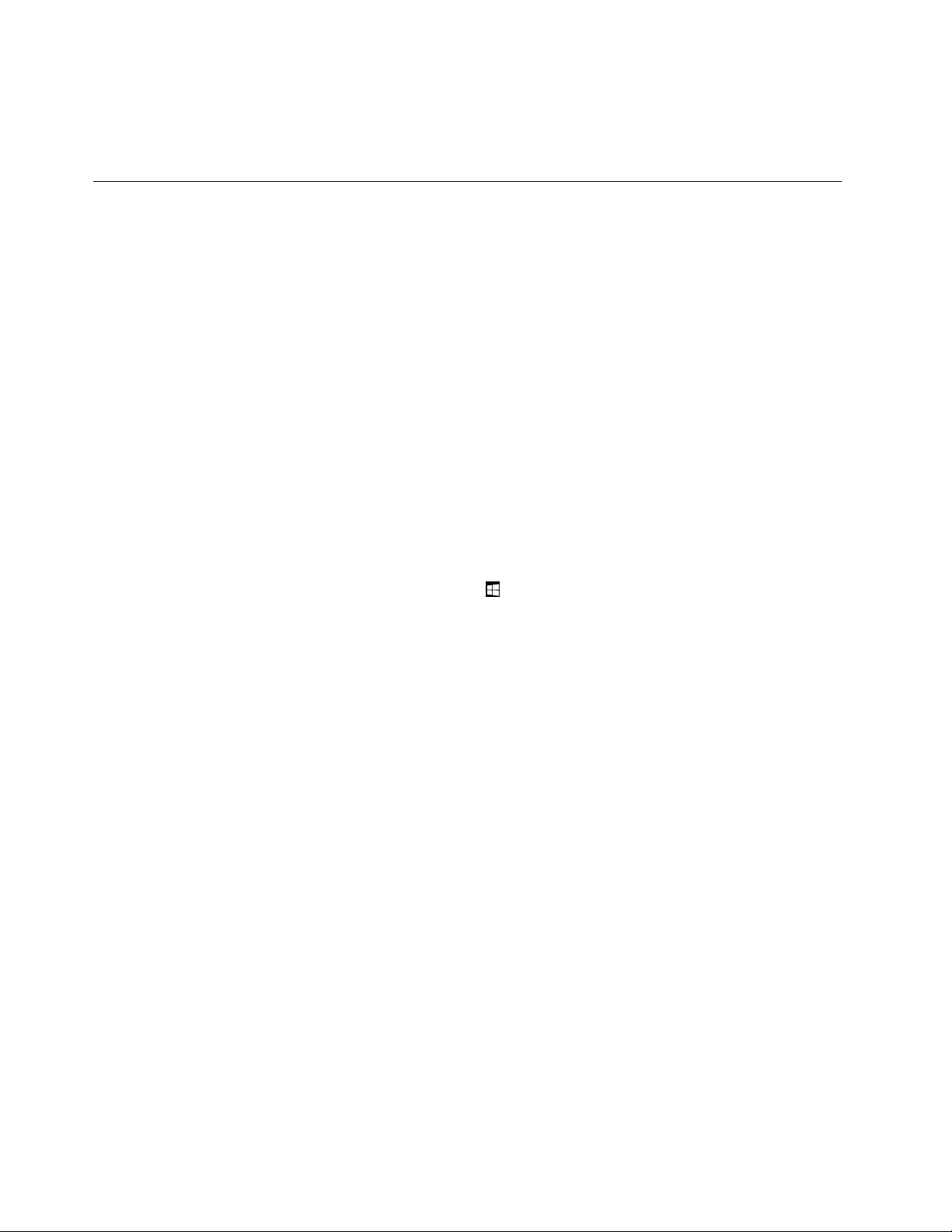
ВнекоторыхслучаяхнакомпьютерможетбытьпредустановленаболееранняяверсияWindows
согласноусловиямлицензииWindows8Pro,Windows8.1ProилиWindows10Proвотношенииправа
использованияпредыдущейверсии.
Компоненты
Вэтойтемепредставленобзоркомпонентовкомпьютера.
Цветноутбука
Черныйилисеребристый
Процессор
Дляпросмотрасведенийомикропроцессорекомпьютеравыполнитеследующиедействия.
•ДляWindows7:откройтеменю“Пуск”,щелкнитеправойкнопкоймышиКомпьютеривыберите
Свойства.
•ДляWindows8.1:наэкранерабочегостолапереместитекурсорвправыйверхнийилинижнийугол
экрана,чтобыотобразитьчудо-кнопки.ЗатемщелкнитеНастройка➙Сведенияокомпьютере.
•ДляWindows10:выполнитеодноизследующихдействий:
–Откройтеменю“Пуск”ищелкнитеНастройка.ЕслипунктНастройкаотсутствует,щелкните
Всеприложения,чтобыотобразилсясписоквсехпрограмм,азатемщелкнитеНастройка
➙Система➙Осистеме.
–Щелкнитеправойкнопкоймышикнопку“Пуск”
.ЗатемвыберитеСистема.
Память
Модулисинхроннойдинамическойпамятинизкогонапряженияспроизвольнымдоступоми
удвоеннойскоростьюобменаданными,третьепоколение(DDR3LVSDRAM)
Устройствохраненияданных
Взависимостиотмодели:
•Жесткийдиск2,5дюйма,высота7мм
•Твердотельныйдиск2,5дюйма,высота7мм
•Гибридныйдиск2,5дюйма,высота7мм
•ТвердотельныйдискM.2(толькодлякэша)
Дисплей
•Размердисплея:317,5мм(12,5дюймов)
•Разрешениедисплея:
–Жидкокристаллическийдисплей:до1366x768или1920x1080взависимостиотмодели
–Внешниймонитор:до1920x1200(взависимостиотмодели)
•Цветнойдисплей,изготовленныйпотехнологиитонкопленочныхтранзисторов(TFT).
•Регуляторяркости
•Мультисенсорныйэкран
Клавиатура
10Руководствопользователя
Page 29
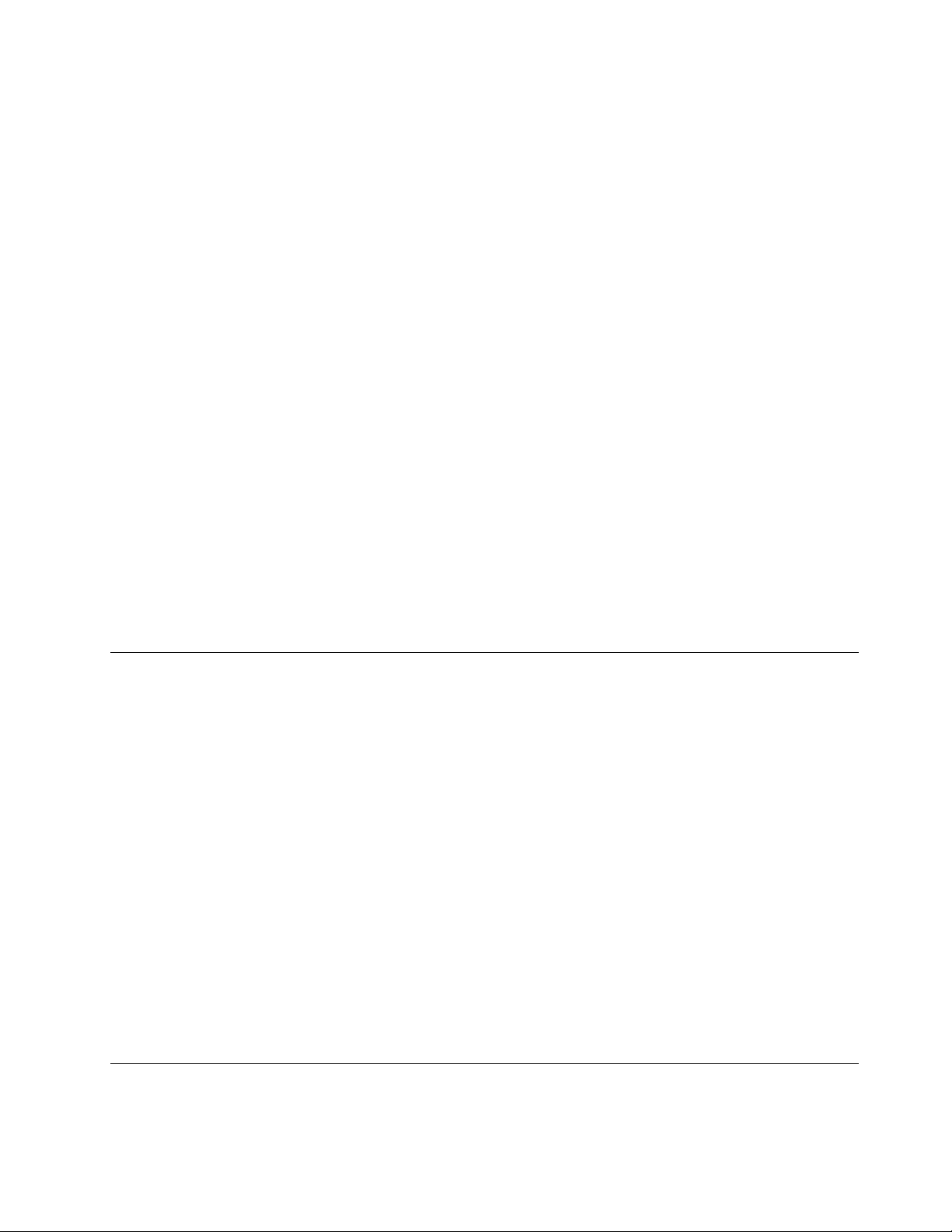
•Функциональныеклавиши
•Функцияпереносарамкиклавиатуры
•6-строк,подсветкаиустойчивостькжидкости
•МанипуляторThinkPad
Интерфейс
•Гнездодлямультимедийнойкарты4-в-1
•Разъемпитанияотсетипеременноготока
•РазъемAlwaysOnUSB(разъемUSB3.0)
•Аудиоразъем
•РазъемLenovoOneLink
•РазъемMiniHDMI
•РазъемUSB3.0
•Кнопкаблокировкивращенияэкрана
•Камера
•Микрофоны
•Кнопкирегулированиягромкости
•КнопкаWindows
Компонентыдлябеспроводнойсвязи
•Встроеннаябеспроводнаялокальнаясеть(ЛС)
•ВстроеннаяфункцияBluetooth
Спецификации
Вданномразделепредставленыфизическиеспецификациикомпьютера.
Размеры
•Ширина:316,6мм
•Глубина:221мм
•Высота:
–19,4ммдлямоделисцифровымпером
–18,8ммдлямоделибезцифровогопера
Тепловаяэмиссия
Неболее45ватт(154Бте/ч)
Источникпитания(адаптерпитания)
•Переменныйток(50-60Г ц)
•Входноенапряжениеадаптераэлектропитания:100-240Впеременноготока,50-60Г ц
Условияэксплуатации
Вэтомразделепредставленаинформацияобусловияхэксплуатациикомпьютера.
Г лава1.Обзорпродукта11
Page 30
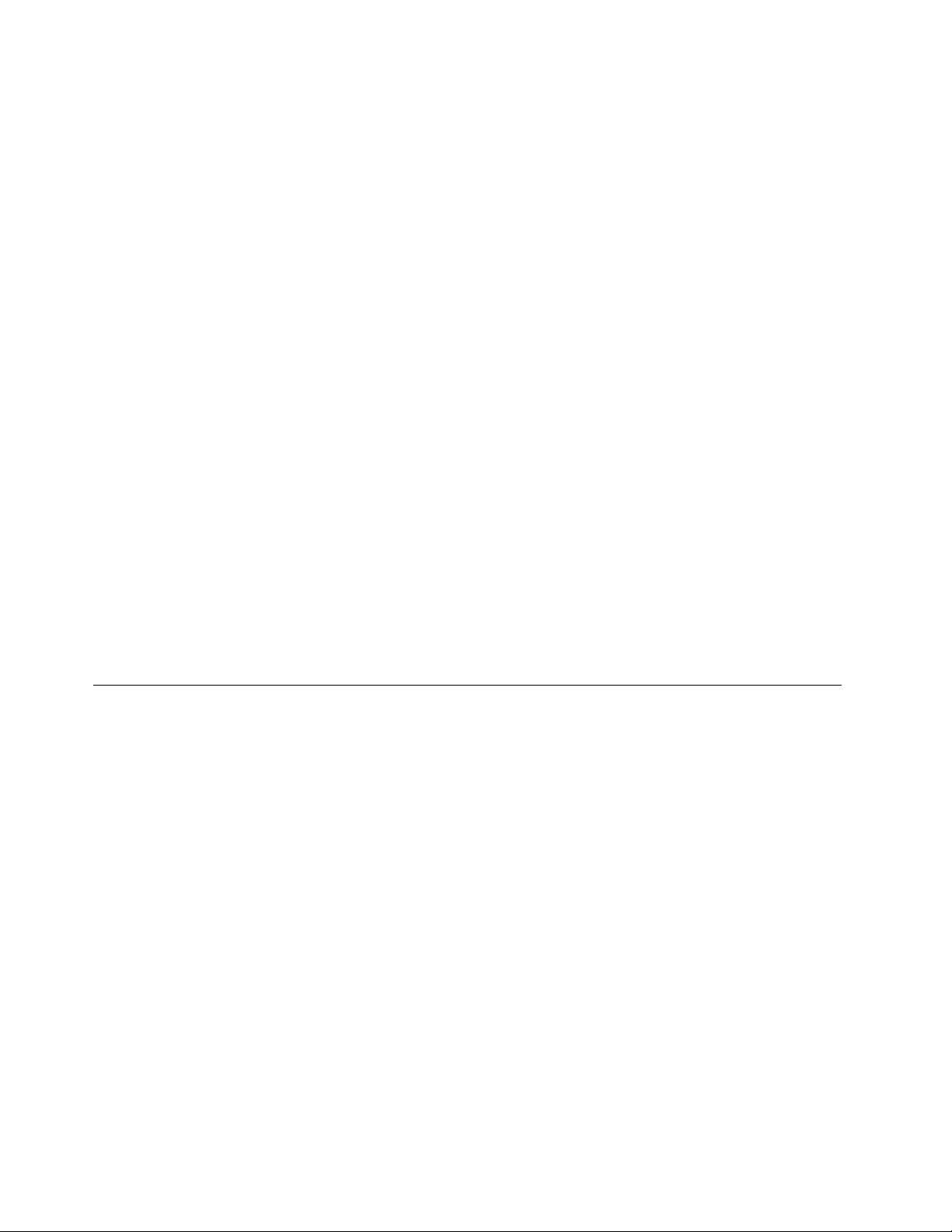
Параметрыокружающейсреды
•Максимальнодопустимаявысотанадуровнемморябезгерметизации:3048м
•Температура
–Довысотынадуровнемморя2438м
–Рабочая:от5,0°Cдо35,0°C
–Хранение:от5,0°Cдо43,0°C
–Навысотенадуровнемморявыше2438м
–Максимальнаятемператураприработевусловияхпониженногодавления:31,3°C
Примечание:Призарядкеаккумулятораеготемпературадолжнабытьнениже10°C.
•Относительнаявлажность:
–Длявключенногокомпьютера:от8%до80%
–Хранение:от5%до95%
Повозможностиразмещайтекомпьютервхорошопроветриваемомсухомпомещенииине
выставляйтеегонапрямойсолнечныйсвет.
Держитеэлектроприборы,напримервентиляторы,радиоприемники,кондиционерыимикроволновые
печи,подальшеоткомпьютера.Мощныемагнитныеполя,создаваемыеэтимиприборами,могут
повредитьмониториданныенажесткомилигибридномдиске.
Неставьтеемкостиснапиткаминакомпьютериподключенныеустройстваилирядомсними.Если
выпрольетежидкостьнакомпьютерилиподключенноеустройство,этоможетпривестиккороткому
замыканиюилидругомуповреждению.
Неешьтеинекуритенадклавиатурой.Мелкиечастицы,попавшиенаклавиатуру,могутповредитьее.
ПрограммыLenovo
НакомпьютереустановленыпрограммыLenovo,призванныесделатьвашуработуудобнойи
безопасной.
Примечание:Доступныепрограммымогутменятьсябездополнительногоуведомления.
Дополнительныесведенияопрограммахипрочихрешениях,предлагаемыхкомпаниейLenovo,
можнонайтинавеб-сайтепоадресу:
http://www.lenovo.com/support
ДоступкпрограммамLenovo
ДляполучениядоступакпрограммамLenovoнакомпьютеревыполнитеследующиедействия.
•ДляWindows7иWindows10:
1.Щелкнитекнопку“Пуск”,чтобыоткрытьменю“Пуск”.Найдитепрограммупоееимени.
2.Еслинужнаяпрограммавменю“Пуск”отсутствует,щелкнитеВсепрограммыилиВсе
приложения,чтобыотобразилсясписоквсехпрограмм.
3.Еслинужнуюпрограммунеудалосьнайтивспискепрограмм,выполнитепоискпрограммы
вполепоиска.
•ДляWindows8.1
1.НажмитеклавишуWindowsдлявызованачальногоэкрана.Найдитепрограммупоееимени.
12Руководствопользователя
Page 31

2.Еслинужнаяпрограммананачальномэкранеотсутствует,щелкнитезначокстрелкидля
переходакэкрануприложений.
3.Еслинужнуюпрограммунеудалосьнайтинаэкранеприложений,выполнитепоискпрограммы
вполепоиска.
НекоторыепрограммыLenovoнепредустановленынакомпьютер,ноготовыкустановке.Такие
программынеудастсянайтиспомощьюуказанныхвышеспособов,покаонинебудутустановлены
накомпьютер.ДляустановкиэтихпрограммLenovoвыберитеLenovoPCExperience➙LenovoT ools
иследуйтеинструкциямнаэкране.
ОбзорпрограммLenovo
ВэтомразделесодержитсякраткаявводнаяинформацияопрограммахLenovo.Взависимостиот
моделикомпьютеранекоторыепрограммымогутбытьнедоступны.
AccessConnections™
(Windows7)
ActiveProtectionSystem™
(Windows7,Windows8.1и
Windows10)
AutoScrollUtility
(Windows7иWindows8.1)
CommunicationsUtility
(Windows7)
FingerprintManagerPro,
LenovoFingerprintManagerили
TouchFingerprintManager
(Windows7иWindows8.1)
AccessConnections—программадляпомощивустановкесоединений,
котораяпозволяетсоздаватьпрофилиместоположенийиуправлятьими.
Каждыйпрофильместоположенияпользователяхранитполнуюсетевую
конфигурациюиконфигурациюИнтернета,необходимыедляподключения
ксетевойинфраструктуреизконкретногоместоположения,например
издомаилиофиса.
Переключаясьмеждупрофилямиместоположенияпользователя
приперемещениикомпьютерасместанаместо,выможетебыстро
подключатьсяксети,неменяявручнуюнастройкиинеперезагружая
каждыйразкомпьютер.
ПрограммаActiveProtectionSystemзащищаетвнутреннееустройство
храненияданных(например,жесткийдиск)вситуации,когдавибродатчик
внутрикомпьютерараспознаетусловия,прикоторыхвозможно
повреждениеустройствахраненияданных(например,наклонкомпьютера,
повышеннаявибрацияилиудар).
Внутреннееустройствохраненияданныхменееуязвимокповреждениям,
когдаононеработает .Этосвязаностем,чтонаэтовремясистема
приостанавливаетеговращениеиможетпереместитьголовкичтенияи
записинаучастки,несодержащиеданных.
Кактольковибродатчикопределяет ,чтоусловиястабилизировались
(изменениенаклона,уровеньвибрацииилисотрясенийминимизировались),
онинициируетвозобновлениеработывнутреннегоустройствахранения
данных.
Этапрограммаповышаетудобствоработысокнами.Онаобеспечивает
автоматическоеизменениеположенияокнаприложения,находящегося
напереднемплане.ВоперационнойсистемеWindows8.1также
автоматическиизменяетсяполосапрокруткипользовательского
интерфейса.
ПрограммаCommunicationsUtilityпозволяетнастроитьпараметрыкамеры
ивстроенныхаудиоустройств.
Есликомпьютероснащенустройствомраспознаванияотпечатков
пальцев,спомощьюпрограммыFingerprintManagerPro,LenovoFingerprint
ManagerилиTouchFingerprintManagerможнозарегистрироватьотпечаток
пальцаисвязатьегоспаролями.Вэтомслучаевместопаролейбудет
использоватьсяаутентификацияпоотпечаткупальца,благодарячемувход
всистемустанетболееудобным,оставаясьзащищенным.
Г лава1.Обзорпродукта13
Page 32

HotkeyFeaturesIntegration
(Windows7,Windows8.1и
Windows10)
LenovoCompanion
(Windows8.1иWindows10)
LenovoPCExperience
(Windows7,Windows8.1и
Windows10)
LenovoSettings
(Windows8.1иWindows10)
LenovoSolutionCenter
(Windows7,Windows8.1и
Windows10)
MobileBroadbandConnect
(Windows7иWindows10)
MessageCenterPlus
(Windows7)
PasswordManager
(Windows7иWindows8.1)
PowerManager
(Windows7)
REACHit
(Windows7,Windows8.1и
Windows10)
RecoveryMedia
(Windows7иWindows10)
HotkeyFeaturesIntegration—этопакетпрограмм,спомощью
которогоможновыбиратьиустанавливатьтеилииныепрограммы,
предназначенныедляопределенныхспециальныхклавишикнопоквашего
компьютера.Специальныеклавишиикнопкиобеспечиваютсоответствие
требованиямкспециальнымвозможностямиудобствуиспользования.
Длятогочтобывсефункцииспециальныхклавишикнопокбылидоступны
дляиспользования,следуетустановитьсоответствующиепрограммы.
Лучшиевозможностивашегокомпьютерадолжныбытьудобнымидля
доступаипростымидляпонимания.СсистемойCompanionэтовозможно.
ИспользуйтесистемуCompanionдлярегистрациикомпьютера,доступа
круководствупользователя,управлениясостояниемкомпьютераи
обновления,проверкисостояниягарантииипросмотрааксессуаровдля
вашегокомпьютера.Крометого,можнопрочитатьсоветыирекомендации,
исследоватьфорумыLenovoибытьвкурсепоследнихновостейизмира
технологийспомощьюстатейиблоговизнадежныхисточников.Вэтом
приложениисодержитсяисключительноесодержимоеLenovo,чтобы
помочьвамизучитьновыйкомпьютер.
ПрограммаLenovoPCExperienceоблегчаетработускомпьютероми
делаетееболеебезопасной,предоставляяудобныйдоступкразличным
программам,напримерActiveProtectionSystemиLenovoSolutionCenter.
ПрограммаLenovoSettingsпозволяетповыситьэффективностьработы
накомпьютере:превращатькомпьютервпереноснуюточкудоступа,
изменятьнастройкикамерыиаудиоустройств,оптимизироватьнастройки
планаэлектропитания,создаватьразличныесетевыепрофилииуправлять
ими.
ПрограммаLenovoSolutionCenterпозволяетвыявлятьиустранять
проблемыскомпьютером.Онавключаетвсебядиагностические
тесты,сборинформацииосистеме,состояниезащитыиинформацию
оподдержке,атакжесоветыподостижениюоптимальной
производительности.
ПрограммаMobileBroadbandConnectпозволяетподключатькомпьютер
кмобильнойширокополоснойсетиспомощьюподдерживаемойкарты
беспроводнойглобальнойсети.
ПрограммаMessageCenterPlusавтоматическиотображаетсообщения
оважнойинформацииоткомпанииLenovo,такиекакуведомленияоб
обновленияхсистемыилиситуациях,требующихвашеговнимания.
ПрограммаPasswordManagerавтоматическисохраняетивводит
информациюаутентификациидлявеб-сайтовипрограммWindows.
ПрограммаPowerManagerобеспечиваетудобное,гибкоеивсестороннее
управлениепитаниемкомпьютера.Онапомогаетнастроитьпитание
компьютератакимобразом,чтобыдобитьсяоптимальногобалансамежду
производительностьюсистемыиееэнергопотреблением.
ПрограммаREACHitпозволяетуправлятьвсемифайлами,гдебыонини
находились,изодногоприложения.Подключайтесвоиустройства,атакже
учетныезаписиоблачныххранилищ,чтобыповыситьудобствоискорость
доступаксвоимматериалам.
ПрограммаRecoveryMediaпозволяетвосстановитьсодержимоежесткого
дискадозаводскогосостояния.
14Руководствопользователя
Page 33

RescueandRecovery
®
(Windows7)
SHAREit
(Windows7,Windows8.1и
Windows10)
SystemUpdate
(Windows7иWindows8.1)
WRITEit
(Windows8.1иWindows10)
ПрограммаRescueandRecovery—эторешениедлявосстановления
спомощьюодногонажатиякнопки.Онавключаетинструменты
самовосстановления,которыепомогаютопределитьпричинунеполадок,
получитьсправкуивосстановитьсистемупослесбоя,дажееслине
удаетсязагрузитьWindows.
ПрограммаSHAREitобеспечиваетудобныйибыстрыйобменфайлами
междутакимиустройствами,каккомпьютерыисмартфоны,дажебез
подключениякИнтернету.Выможетесвязатьсясдрузьямииотправить
имфотографии,папкиидругиефайлыспомощьюпрограммыSHAREit.
Каждыйсеансобменабыстрыйипростой.
ПрограммаSystemUpdateпозволяетиспользоватьсамыеновыена
данныймоментверсиипрограммногообеспечения;онасамазагружаети
устанавливаетпакетыпрограмм,включаядрайверыустройств,обновления
базовойсистемыввода-вывода(BIOS)интерфейсаUnifiedExtensible
FirmwareInterface(UEFI)идругиепрограммынезависимыхпроизводителей.
ПрограммаWRITEitпредоставляетвозможностьмгновенногорукописного
вводавезде,гденеобходимо.Выможетеписатьнепосредственно
влюбомприложенииитекстовомполе,изменятьтекстврежиме
реальноговремени,осуществлятьпросмотрвполноэкранномрежимеи
преобразовыватьрукописныйтекствцифровуюформу.
Г лава1.Обзорпродукта15
Page 34

16Руководствопользователя
Page 35

Г лава2.Работанакомпьютере
Вэтойглавесодержитсяинформацияобиспользованиинекоторыхкомпонентовкомпьютера.
Г лавасостоитизперечисленныхнижеразделов.
•“Регистрациякомпьютера”настранице17
•“Частозадаваемыевопросы”настранице18
•“Использованиеспециальныхкнопок”настранице20
•“ИспользованиецифровогопераилиактивногопераThinkPad”настранице24
•“Использованиемультисенсорногоэкрана”настранице21
•“Рабочиережимы”настранице29
•“Специальныеклавиши”настранице37
•“Какработатьсклавиатурой”настранице35
•“МанипуляторThinkPad”настранице39
•“Управлениепитанием”настранице44
•“Подключениексети”настранице47
•“Использованиевнешнегодисплея”настранице50
•“Подключениевнешнегодисплея”настранице50
•“Выборрежимаотображения”настранице51
•“Изменениенастроекдисплея”настранице52
•“Использованиезвуковыхфункций”настранице52
•“Использованиекамеры”настранице53
•“ИспользованиекартыFlashMedia”настранице53
Регистрациякомпьютера
Есливызарегистрируетекомпьютер,регистрационныеданныебудутпомещенывсоответствующую
базуикомпанияLenovoсможетсвязатьсясвамивслучаеотзывапродуктаилидругихсерьезных
проблем.Крометого,внекоторыхрегионахзарегистрированнымпользователямпредлагаются
дополнительныельготыиуслуги.
РегистрациякомпьютеравLenovoдаетидополнительныепреимущества:
•БолеебыстроеобслуживаниеприобращениивLenovoзаконсультацией.
•Автоматическоеуведомлениеобесплатныхпрограммныхсредствахиспециальныхкоммерческих
предложениях.
ЧтобызарегистрироватькомпьютервкомпанииLenovo,посетитевеб-сайт
http://www.lenovo.com/registerиследуйтеинструкциямнаэкране.
ПрииспользованииоперационнойсистемыWindows7можнотакжезарегистрироватьсвой
компьютерспомощьюпредустановленнойпрограммыLenovoProductRegistration.Этапрограмма
запуститсяавтоматическипосленекоторогопериодаиспользованиякомпьютера.Следуйте
инструкциямнаэкране,чтобызарегистрироватькомпьютер.
©CopyrightLenovo2015
17
Page 36

Частозадаваемыевопросы
Нижеприведенынекоторыесоветы,которыепомогутвамоптимизироватьиспользованиевашего
компьютера.
Советыпообеспечениюмаксимальнойпроизводительностикомпьютераможнонайтина
веб-страницесосведениямиопоискеиустранениинеполадокиответаминачастозадаваемые
вопросыпоадресуhttp://www.lenovo.com/support/faq.
Можнолинайтируководствопользователянадругомязыке?
•Загрузитьруководствопользователянадругомязыкеможносвеб-сайта
http://www.lenovo.com/support.Послеэтогоследуйтеинструкциямнаэкране.
Каквыключитькомпьютер?
•ДляWindows7:откройтеменю“Пуск”ищелкнитеЗавершениеработы.
•ДляWindows8.1:выполнитеодноизследующихдействий:
–Откройтеначальныйэкран,нажавклавишуWindows,щелкнитезначокпитаниявправом
верхнемуглуэкрана,азатемщелкнитепоЗавершениеработы.
–Переместитекурсорвправыйверхнийилинижнийуголэкрана,чтобыотобразитьчудо-кнопки.
ЗатемщелкнитеНастройка➙Питание➙Завершениеработы.
Примечание:Можнотакжеоткрытьчудо-кнопкуНастройка,нажавклавишунастройки.
•ДляWindows10:откройтеменю“Пуск”,щелкните
работы.
Питание,азатемщелкнитеЗавершение
Какоткрытьпанельуправления?
•ДляWindows7:откройтеменю“Пуск”ищелкнитеПанельуправления.
•ДляWindows8.1:нажмитеклавишуWindows,чтобыперейтикначальномуэкрану,щелкните
значокстрелкидляпереходакэкрануприложений,азатемщелкнитеПанельуправления.
•ДляWindows10:щелкнитеправойкнопкоймышикнопку“Пуск”ивыберитеПанельуправления.
Какоптимизироватьиспользованиезарядааккумулятора?
•Инструкциипоэкономииэлектроэнергиииприостановкеработыбезвыходаизприложенийи
сохраненияфайловсм.вразделе“Режимыэнергосбережения”настранице46.
•Чтобыдобитьсяоптимальногобалансамеждупроизводительностьюиэнергопотреблением,
создайтеииспользуйтесхемыуправленияпитанием.Смотритераздел“Управлениезарядом
аккумулятора”настранице46.
Какобеспечитьбезопасностьданныхилинадежноудалитьихизустройствахраненияданных?
•Сведенияозащитекомпьютераоткражиинесанкционированногоиспользованиясм.вразделе
Г лава4“Безопасность”настранице59
•ИспользуйтепрограммуPasswordManagerдлязащитыданных,сохраненныхнакомпьютере.
Дополнительнуюинформациюсм.всправочнойсистемепрограммы.
•Преждечемудалятьданныесустройствахранения,ознакомьтесьсразделом“Замечания
относительноудаленияданныхсустройствахранения”настранице66.
.
Подключениексетииздругогоместа
18Руководствопользователя
Page 37

•Инструкциипопоискуиустранениюнеполадокприподключениикбеспроводнымсетямсм.в
разделе
http://www.lenovo.com/support/faq
•Дополнительныесведенияосредствахбеспроводнойсвязикомпьютерасм.вразделе
“Беспроводныесоединения”настранице47
.
•Советыдляпутешественниковможнонайтивразделе“Использованиекомпьютеравпоездке”
настранице133.
•Нажмитедлявключенияиливыключениявстроенныхфункцийбеспроводнойсвязи.
Каквывестипрезентациюнавнешниймонитор?
•Воспользуйтесьпроцедурой,приведеннойвразделе“Выборрежимаотображения”настранице51.
•Сеепомощьюможновыводитьизображениеодновременнонадисплейкомпьютераинавнешний
монитор.
Каксправитьсяспостепеннымзамедлениемработыкомпьютерапомереегоиспользования?
•Следуйтепроцедуре,приведеннойвразделе“Общиесоветыпопредотвращениюпроблем”на
странице89
.
•Можносамостоятельнодиагностироватьпроблемыспомощьюпредустановленного
диагностическогопрограммногообеспечения.
•ОзнакомьтесьсрешениямиповосстановлениювГ лава8“Восстановление:обзор”настранице
113.
МожнолиизменитьпроцедурузапускаWindows8.1,чтобыоткрывалсярабочийстолили
начальныйэкран?
•ВоперационнойсистемеWindows8.1можнонастроитькомпьютернаоткрытиерабочегостола
илиначальногоэкранапоумолчанию.Чтобыначальныйэкраноткрывалсяпоумолчанию,
выполнитеследующиедействия.
1.Нарабочемстолепереместитеуказательвобластьпанелизадачвнижнейчастиэкранаи
щелкнитеправойкнопкоймышиобластьуведомленияWindows.
2.ЩелкнитеиликоснитесьСвойства.Откроетсяокносвойствпанелизадачинавигации.
3.НавкладкеНавигациявразделеНачальныйэкранвыполнитеодноизследующихдействий.
–Чтобыэкраномзапускапоумолчаниюбылрабочийстол,выберитеОткрыватьрабочий
столвместоначальногоэкранапривходевсистемуилизакрытиивсехприложений,
чтобыэлементсталвидимым.
–Чтобыэкраномзапускапоумолчаниюбылначальныйэкран,отменитеустановкуфлажка
Открыватьрабочийстолвместоначальногоэкранапривходевсистемуилизакрытии
всехприложений.
4.ЩелкнитеиликоснитесьОК,чтобысохранитьновуюнастройку.
Распечатайтеперечисленныенижеразделыихранитеихрядомскомпьютеромнаслучай,еслиэта
интерактивнаясправочнаясистемаокажетсянедоступна.
•“Установкановойоперационнойсистемы”настранице69
•“Компьютерпересталотвечатьнакоманды”настранице95
•“Проблемысэлектропитанием”настранице109
Г лава2.Работанакомпьютере19
Page 38

ПолучениесправкипооперационнойсистемеWindows
Справочно-информационнаясистемаWindowsсодержитподробныесведенияобиспользовании
ОСWindows,которыепомогутвамиспользоватькомпьютермаксимальноэффективно.Длявызова
справочно-информационнойсистемыWindowsвыполнитеодноизследующихдействий.
•ДляWindows7:откройтеменю“Пуск”ищелкнитеСправкаиподдержка.
•ДляWindows8.1:переместитекурсорвправыйверхнийилиправыйнижнийуголэкрана,чтобы
отобразитьчудо-кнопки.ЗатемщелкнитеНастройки➙Справка.Крометого,воперационной
системеWindows8.1имеетсяприложениеСправка+советы,котороеможнооткрытьна
начальномэкранеилиэкранеприложений.
•ДляWindows10:откройтеменю“Пуск”ищелкнитеНачатьнапанелисправа.Крометого,для
поискасправочнойинформации,приложений,файлов,настраиваемыхпараметровит.п.можно
использоватьфункциюпоисканапанелизадач.
Использованиеспециальныхкнопок
Вэтомразделеприводитсяинформацияобиспользованииспециальныхкнопок.
Компьютероснащенспециальнымикнопками,какпоказанонаследующемрисунке.Можноуправлять
некоторымифункциямикомпьютераспомощьюспециальныхкнопокбезиспользованияклавиатуры.
1Кнопкапитания:нажмитекнопкупитания,чтобывключитькомпьютер.
2Кнопкаувеличениягромкостизвукадинамиков:нажмитекнопкуувеличениягромкостизвука
динамиков,чтобыувеличитьгромкостьзвукадинамиков.
3Кнопкауменьшениягромкостизвукадинамиков:нажмитекнопкууменьшениягромкостизвука
динамиков,чтобыуменьшитьгромкостьзвукадинамиков.
4Кнопкаблокировкиповоротаэкрана:нажмитекнопкублокировкиповоротаэкрана,чтобы
заблокироватьфункциюповоротаэкрана.
5КнопкаWindows:
20Руководствопользователя
Page 39

•ДляWindows8.1:нажмитекнопкуWindows,чтобыпереключитьсямеждутекущимрабочим
пространствоминачальнымэкраномиливывестикомпьютеризспящегорежима.
•ДляWindows7иWindows10:нажмитекнопкуWindows,чтобыоткрытьменю“Пуск”иливывести
компьютеризспящегорежима.
Использованиемультисенсорногоэкрана
Вэтомразделеприведеныинструкциипоиспользованиюмультисенсорногоэкрана,доступногона
некоторыхмоделях.
Примечания:
•Экранкомпьютераможетвыглядетьнесколькоиначе,чемнаследующихрисунках.
•Взависимостиотиспользуемогоприложениянекоторыежестымогутбытьнедоступны.
Вследующейтаблицеприведенынекоторыечастовыполняемыежесты.
Жестдлясенсорного
экрана(толькодлямоделей
ссенсорнымэкраном)
Описание
Касание:нажмите.
Действиемыши:щелкните.
Функция:открытиеприложенияиливыполнениедействиявоткрытом
приложении,такогокакКопировать,СохранитьиУ далить,взависимости
отприложения.
Касание:нажмитеидержите.
Действиемыши:щелкнитеправойкнопкой.
Функция:открытиеменюснесколькимипараметрами.
Касание:проведитепальцем.
Действиемыши:прокруткаколесикамыши,перемещениеполосыпрокрутки
илищелчокстрелкипрокрутки.
Функция:прокруткаэлементов,такихкаксписки,страницыифотографии
Касание:перетащитеобъектвнужноеместо.
Действиемыши:щелчок,удержаниеиперетаскиваниеобъекта.
Функция:перенособъекта.
Касание:сдвиньтедвапальцавместе.
Действиемыши:нажмитеклавишуCtrlприпрокруткеколесикамышиназад.
Функция:уменьшениемасштаба.
Г лава2.Работанакомпьютере21
Page 40

Жестдлясенсорного
экрана(толькодлямоделей
ссенсорнымэкраном)
Описание
Касание:разведитедвапальца.
Действиемыши:нажмитеклавишуCtrlприпрокруткеколесикамыши
вперед.
Функция:увеличениемасштаба.
Касание:поместитедваилинесколькопальцевнаэлемент ,азатем
повернитепальцыпочасовойилипротивчасовойстрелки.
Действиемыши:еслиприложениеподдерживаетповорот,щелкнитезначок
поворота.
Функция:поворотобъекта.
Вследующейтаблицеперечисленыжестыдлясенсорногоэкрана,доступныевоперационной
системеWindows8.1.
Жестдлясенсорного
экрана(толькодлямоделей
ссенсорнымэкраном)
Описание
Касание:проведитеотправогокрая.
Действиемыши:переместитекурсорвправыйнижнийиливерхнийугол
экрана.
Функция:дляотображениячудо-кнопокссистемнымикомандамивыберите
Пуск,Настройки,Поиск,ОтправитьиУстройства.
Касание:проведитеотлевогокрая.
Действиемыши:переместитекурсорвверхнийлевыйуголэкранаи
щелкнитекнопкоймыши.Продолжайтещелкатькнопкойдляциклического
просмотраоткрытыхприложений.
Функция:циклическийпросмотрипереключениенаоткрытыеприложения.
Касание:проведитеклевомукраюилиотнего.
Действиемыши:переместитеуказательвверхнийлевыйуголэкрана,а
затемпроведитеимвнизвдольлевогокрая.Чтобысделатьвыбор,щелкните
нужноеприложение.
Функция:просмотрнедавноиспользованныхприложенийиливыбор
активногоприложениявсписке.
Касание:проведитепоэкранудоверхнегокрая.
22Руководствопользователя
Действиемыши:щелкнитестрелкувниз,расположеннуюрядомснижним
левымугломначальногоэкрана.
Функция:просмотрвсехприложенийнаначальномэкране.
Page 41

Жестдлясенсорного
экрана(толькодлямоделей
ссенсорнымэкраном)
Описание
Касание:проведитепоэкрануотверхнегокраяначальногоэкрана,нажмите
Настройкаивыберитенужныйзначок.
Действиемыши:щелкнитеправойкнопкоймышипустуючастьначального
экрана,щелкнитеНастройка,азатемщелкнитенужныйзначок.
Функция:настройкаплитокнаначальномэкранеилиудалениеприложения.
Касание:проведитепальцемотверхнегоилинижнегокраяоткрытого
приложения.
Действиемыши:щелкнитеправойкнопкоймышивокнеоткрытого
приложения.
Функция:просмотркомандвоткрытомприложении,такихкакКопировать,
СохранитьиУдалить,взависимостиотприложения.
Касание:проведитепальцемотверхнегокраякнижнемукраюоткрытого
приложения.
Действиемыши:щелкнитекнопкоймышиуверхнегокраяэкрана,
удерживайтекнопкунажатой,ипереместитеуказательвнизэкрана.Затем
отпуститекнопку.
Функция:закрытиетекущегоприложения.
Вследующейтаблицеперечисленынекоторыежестыдлясенсорногоэкрана,доступныев
операционнойсистемеWindows10.
Жестдлясенсорного
экрана(толькодлямоделей
ссенсорнымэкраном)
Описание
Касание:проведитеотправогокрая.
Действиемыши:щелкнитезначокцентраподдержкинапанелизадач.
Функция:вызовцентраподдержкидляпросмотрауведомленийибыстрых
действий.
Касание:проведитеотлевогокрая.
Действиемыши:щелкнитезначокпредставлениязадачнапанелизадач.
Функция:представлениевсехоткрытыхоконввидезадач.
Г лава2.Работанакомпьютере23
Page 42

Жестдлясенсорного
экрана(толькодлямоделей
ссенсорнымэкраном)
Описание
Касание:проведитепальцемотнижнегокраякверхнемудляприложенияв
полноэкранномрежиме.
Действиемыши:переместитекурсорвобластьуведомленийWindowsвнизу
экрана.
Функция:просмотрпанелизадач.
Примечание:Полноэкранноеотображениедоступнотольковнекоторых
приложениях.Чтобыоткрытьприложениевполноэкранномрежиме,
щелкнитевстрокезаголовка
•Быстроеприкреплениедляприложениявполноэкранномрежимеили
приработекомпьютераврежимепланшета
Касание:быстропроведитепальцемотверхнегокраявниз.
Действиемыши:переместитекурсоркверхнемукраюэкрана.
Функция:отображениескрытойстрокизаголовка.
•Медленнопроведитепальцем,когдакомпьютерработаетврежиме
планшета
Касание:проведитепальцемотверхнегокраякнижнему.
Действиемыши:щелкнитекнопкоймышиуверхнегокраяэкрана,
удерживайтекнопкунажатойипереместитеуказательвнизэкрана,после
чегоотпуститекнопкумыши.
Функция:закрытиетекущегоприложения.
.
Советыпоиспользованиюмультисенсорногоэкрана
•Мультисенсорныйэкран—этостекляннаяпанель,покрытаяпластмассовойпленкой.Недавите
наэкранинепомещайтенанегометаллическиепредметы,которыемогутповредитьсенсорную
панельиливызватьнеправильнуюееработу.
•Неиспользуйтеногти,пальцывперчаткахилипредметыдлявводанаэкране.
•Периодическикалибруйтеточностьпальцевоговводавоизбежаниерасхождения.
Советыпочисткемультисенсорногоэкрана
•Передчисткоймультисенсорногоэкранавыключитекомпьютер.
•Используйтесухуюмягкуюбезворсовуюсалфеткуилигигроскопическуюватудляудаления
отпечатковпальцевилипылисмультисенсорногоэкрана.Несмачивайтесалфетку
растворителями.
•Аккуратнопротритеэкрандвижениямивверх-вниз.Ненадавливайтенаэкран.
ИспользованиецифровогопераилиактивногопераThinkPad
НекоторыемоделикомпьютеровоборудованыцифровымперомилиактивнымперомThinkPad.
ЦифровоепероилиактивноепероThinkPadпозволяетвводитьтекстпривычнымдлявасспособом,
атакжесоставлятьзаметки,осуществлятьаннотированиеPDF-файлов(переносимыйформат
документов)илирисоватьвприложенияхдлясозданияиредактированияизображений.Для
достижениямаксимальногокачествалиниивовремярисованияилиписьмадержитецифровоеперо
илиактивноепероThinkPadперпендикулярнодисплею.
ПользуйтесьцифровымперомилиактивнымперомThinkPadвместопальца,когда:
24Руководствопользователя
Page 43

•Необходимаособаяточностьввода(например,пририсованиииливрежимевводатекстаотруки).
•Наэкранеслишкоммногообъектов(например,вкомпьютерныхиграх).
•Необходимозащититьэкранототпечатковпальцевипятен.
•Длинныеногтимешаютвводитьтекст.
Примечания:
•ЦифровоепероилиактивноепероThinkPadнеявляетсяводонепроницаемым.Немойтеего
инекладитевводу.
•АктивноепероThinkPadнеприменяетсявмоделяхкомпьютеров,оборудованныхцифровым
пером,инаоборот .
•ЕсликомпьютернепоставляетсясцифровымперомилиактивнымперомThinkPad,значитонне
поддерживаетиспользованиепера.
•ПриобрестицифровоепероилиактивноепероThinkPadможнонавеб-сайтеподдержкиLenovo:
http://www.lenovo.com/accessories
Использованиецифровогопера
Цифровоепероработаетбезбатареек.
1Кончик
2Кнопка
Спомощьюцифровогопераможновыполнятьследующиеоперации:
•Чтобывоспроизвестинажатиекнопкоймышиилисделатьвыбор,коснитесьдисплеяпером
одинраз.
•Длявыполнениядвойногощелчкабыстрокоснитесьэкранадважды.
•Чтобывоспроизвестинажатиеправойкнопкоймыши,удерживайтекончикперанаэкранев
течениеоднойсекунды.Илинажмитекнопкупераикоснитесьэкранакончикомпера.
Г лава2.Работанакомпьютере25
Page 44

Цифровоепероможнохранитьвсоответствующемгнезде,расположенномнаправойстороне
компьютера.Чтобыизвлечьцифровоепероизразъема,немногосдвиньтецифровоеперои
извлекитеего.
ИспользованиеактивногопераThinkPad
АктивноепероThinkPadполучаетпитаниеотбатарейкиииспользуетсясоднойщелочнойбатарейкой
типаAAAA.
ЧтобывставитьбатарейкувактивноепероThinkPad,отвинтитеиснимитеторцевуюкрышку
активногопераThinkPad,вставьтебатарейкувотсектак,чтобыотрицательныйполюсбылнаправлен
наружу,изатемвернитеторцевуюкрышкунаместо.
Примечание:Убедитесь,чтобатарейкаустановленаправильно,сотрицательнымполюсом,
направленнымнаружу.
Есливбатарейкезаканчиваетсязаряд,активноепероThinkPadперестаетработать.Вэтомслучае
заменитебатарейку.
НаследующемрисункепоказаноактивноепероThinkPad.
1Кончик
2Кнопкаластика
3Кнопка
4Т орцеваякрышка
26Руководствопользователя
Page 45

СпомощьюактивногопераThinkPadможновыполнятьследующиеоперации:
•Чтобывоспроизвестинажатиекнопкоймышиилисделатьвыбор,коснитесьдисплеяпером
одинраз.
•Длявыполнениядвойногощелчкабыстрокоснитесьэкранадважды.
•Чтобывоспроизвестинажатиеправойкнопкоймыши,удерживайтекончикперанаэкранев
течениеоднойсекунды.Илинажмитекнопкупераикоснитесьэкранакончикомпера.
•Чтобыудалитьчернила,нажмитеиудерживайтекнопкуластика,коснитесьдисплеякончикомпера
иперетащитеперочерезчернила,которыенужноудалить.
АктивноепероThinkPadпоставляетсявкомплектесдержателем.Чтобыубратьактивноеперо
ThinkPadвкомпьютер,выполнитеследующиедействия.
1.ВставьтеразъемдержателяперавсвободныйразъемUSBнакомпьютере.
2.ВставьтеактивноепероThinkPadвлюбоеизтрехотверстийвдержателепера,какпоказано
напредставленныхнижерисунках:
Г лава2.Работанакомпьютере27
Page 46

28Руководствопользователя
Page 47

Рабочиережимы
Вэтомразделепредставленаинформацияорабочихрежимахкомпьютера.Компьютерпозволяет
работатьврежименоутбука,консоли,планшетаитента,чтопозволяетсделатьустройствоболее
удобнымвлюбойсреде.
Этотразделсостоитизперечисленныхнижетем.
•“Включениерабочихрежимов”настранице29
•“Поворотэкранакомпьютера”настранице29
•“Режимноутбука”настранице30
•“Режимконсоли”настранице31
•“Режимпланшета”настранице33
•“Режимтента”настранице34
Включениерабочихрежимов
Включитерабочиережимы,чтобыобеспечитьэффективнуюработукомпьютерасразличными
операциями.
ЧтобывключитьрабочиережимывWindows7,выполнитеодноизследующихдействий.
•ПрипервомвходевоперационнуюсистемуWindows7отображаетсяокновключениядатчиков.
ЩелкнитеВключитьэтотдатчик.
•Откройтепанельуправления.ЩелкнитеВсеэлементыпанелиуправления➙Датчик
расположенияидругиедатчики.ЗатемустановитефлажокдляэлементаКонцентратор
датчикаSTMicroelectronics.
ВоперационныхсистемахWindows8.1иWindows10рабочиережимывключеныпоумолчанию.
Поворотэкранакомпьютера
ВэтомразделеприведеныинструкциипоправильномуповоротуэкранакомпьютераThinkPadY oga®
12.Вэтомразделепредставленаинформацияпорабочимрежимамкомпьютераисоответствующим
диапазонамугловэкрана.
Можнооткрытьэкранкомпьютераподлюбымугломвдиапазонедо360градусов,какпоказанона
следующемрисунке.УголвградусахуказываетсямеждуЖК-экраномиклавиатурой.
Внимание:Неповорачивайтеэкранкомпьютерасбольшимусилием,этоможетповредитьегоили
защелки.Неприменяйтеслишкомбольшоеусилиекверхнемуправомуилилевомууглуэкрана
компьютера.
Г лава2.Работанакомпьютере29
Page 48

Примечание:Взависимостиотмоделикомпьютерможетвыглядетьиначе,чемнаследующем
рисунке.
Режимноутбука
Компьютерможноиспользоватьврежименоутбукавслучаях,вкоторыхтребуютсяклавиатураи
мышь,напримерприредактированиидокументовинаписаниисообщенийэлектроннойпочты.
Внимание:Неповорачивайтеэкранкомпьютерасбольшимусилием,этоможетповредитьегоили
защелки.Неприменяйтеслишкомбольшоеусилиекверхнемуправомуилилевомууглуэкрана
компьютера.
Медленнооткройтеэкранкомпьютеравдиапазоне190градусовилименее,какпоказанона
следующемрисунке.Теперькомпьютерработаетврежименоутбука.Уголвградусахуказывается
междудисплеемкомпьютераиклавиатурой.
30Руководствопользователя
Page 49

Примечание:Взависимостиотмоделикомпьютерможетвыглядетьиначе,чемнаследующем
рисунке.
Врежименоутбукаавтоматическивключаетсяклавиатура,сенсорнаяпанельиманипулятор
TrackPoint.
Поумолчаниюфункцияавтоматическогоповоротаэкранавключена.Воизбежаниененужного
поворотаэкрананажмитекнопкублокировкивращенияэкранадлявыключенияфункции
автоматическогоповорота.Инструкциипоиспользованиюэтойкнопкиприведенывразделе
“Использованиеспециальныхкнопок”настранице20.Посленажатиякнопкиблокировкиповорота
функцияавтоматическогоповоротавыключается,анаэкранеотображаетсяиндикаторвыключенной
функции.
Режимконсоли
Компьютерможетиспользоватьсяврежимеконсоли,когдатребуетсянебольшоевзаимодействиес
экраном,напримерприпросмотрефотографийиливидео.
Внимание:Неповорачивайтеэкранкомпьютерасбольшимусилием,этоможетповредитьегоили
защелки.Неприменяйтеслишкомбольшоеусилиекверхнемуправомуилилевомууглуэкрана
компьютера.
Есликомпьютернаходитсяврежименоутбука,дляпереключенияеговрежимконсолиизрежима
ноутбукавыполнитеследующиедействия.
Примечание:Взависимостиотмоделикомпьютерможетвыглядетьиначе,чемнарисункахвэтом
разделе.
Г лава2.Работанакомпьютере31
Page 50

1.Медленноповернитеэкранкомпьютерапочасовойстрелкеналюбойуголвдиапазонеот190
до359градусов.
Примечание:Уголвградусахуказываетсямеждудисплеемкомпьютераиклавиатурой.
2.Расположитекомпьютер,какпоказанонарисунке.Т еперькомпьютернаходитсяврежиме
консоли.
Врежимеконсолиавтоматическивыключаетсяклавиатура,сенсорнаяпанельиманипулятор
TrackPoint.
Поумолчаниюфункцияавтоматическогоповоротаэкранавключена.Воизбежаниененужного
поворотаэкрананажмитекнопкублокировкивращенияэкранадлявыключенияфункции
автоматическогоповорота.Инструкциипоиспользованиюэтойкнопкиприведенывразделе
“Использованиеспециальныхкнопок”настранице20
.Посленажатиякнопкиблокировкиповорота
функцияавтоматическогоповоротавыключается,анаэкранеотображаетсяиндикаторвыключенной
функции.
32Руководствопользователя
Page 51

Врежимеконсолиможноиспользоватьспециальныекнопкидляуправлениякомпьютером.
Инструкциипоиспользованиюспециальныхкнопокприведенывразделе“Использование
специальныхкнопок”настранице20
.
Режимпланшета
Компьютерможетиспользоватьсяврежимепланшета,когдатребуетсяпостоянноевзаимодействие
сэкраном,напримерприпросмотревеб-сайтов.
Внимание:Неповорачивайтеэкранкомпьютерасбольшимусилием,этоможетповредитьегоили
защелки.Неприменяйтеслишкомбольшоеусилиекверхнемуправомуилилевомууглуэкрана
компьютера.
Есликомпьютернаходитсяврежимеконсоли,дляпереключенияеговрежимпланшетаизрежима
консоливыполнитеследующиедействия.
Примечание:Взависимостиотмоделикомпьютерможетвыглядетьиначе,чемнарисункахвэтом
разделе.
1.Установитекомпьютер,какпоказанонарисунке,имедленноповорачивайтеэкранпочасовой
стрелкенаугол360градусов.
Примечание:Уголвградусахуказываетсямеждудисплеемкомпьютераиклавиатурой.
2.Расположитекомпьютер,какпоказанонарисунке.Теперькомпьютерработаетврежиме
планшета.Поумолчаниюфункцияавтоматическогоповоротаэкранавключена.
3.Воизбежаниененужногоповоротаэкранаврежимепланшетанажмитекнопкублокировки
вращенияэкранадлявыключенияфункцииавтоматическогоповорота.Инструкциипо
использованиюэтойкнопкисм.вразделе“Использованиеспециальныхкнопок”настранице20.
Г лава2.Работанакомпьютере33
Page 52

Примечание:Посленажатиякнопкиблокировкиповоротафункцияавтоматическогоповорота
выключается,анаэкранеотображаетсяиндикаторвыключеннойфункции.
Врежимепланшетаавтоматическивыключаетсяклавиатура,сенсорнаяпанельиманипулятор
TrackPoint.Однакоможноуправлятьнекоторымифункциямикомпьютераспомощьюспециальных
кнопокимультисенсорногоэкранабезиспользованияклавиатурыисенсорнойпанели.
Дополнительнуюинформациюсмотритевразделах“Использованиеспециальныхкнопок”на
странице20
и“Использованиемультисенсорногоэкрана”настранице21.
Режимтента
Компьютерможетиспользоватьсяврежиметента,когдатребуетсянебольшоевзаимодействиес
экраном,напримерприпросмотрефотографийисозданиипрезентаций.
Внимание:Неповорачивайтеэкранкомпьютерасбольшимусилием,этоможетповредитьегоили
защелки.Неприменяйтеслишкомбольшоеусилиекверхнемуправомуилилевомууглуэкрана
компьютера.
Есликомпьютернаходитсяврежимепланшета,дляпереключенияегоизрежимапланшетаврежим
тентавыполнитеследующиедействия.
Примечание:Взависимостиотмоделикомпьютерможетвыглядетьиначе,чемнарисункахвэтом
разделе.
1.Медленноповернитеэкранкомпьютерапротивчасовойстрелкиналюбойуголвдиапазонеот
190до359градусов.
Примечание:Уголвградусахуказываетсямеждудисплеемкомпьютераиклавиатурой.
34Руководствопользователя
Page 53

2.Расположитекомпьютер,какпоказанонарисунке.Теперькомпьютернаходитсяврежиметента.
Врежиметентаавтоматическивыключаетсяклавиатура,сенсорнаяпанельиманипуляторT rackPoint.
Однакоможноуправлятьнекоторымифункциямикомпьютераспомощьюспециальныхкнопоки
мультисенсорногоэкранабезиспользованияклавиатурыисенсорнойпанели.Дополнительную
информациюсмотритевразделах“Использованиеспециальныхкнопок”настранице20
“Использованиемультисенсорногоэкрана”настранице21.
и
Какработатьсклавиатурой
Вклавиатурекомпьютераиспользуетсяфункцияперемещениярамкиклавиатуры.Вэтомразделе
представленаинформацияпоработесклавиатурой.
Примечания:
•Взависимостиотмоделикомпьютерможетвыглядетьиначе,чемнарисункахвэтомразделе.
•Врежименоутбукаавтоматическивключаетсяклавиатура,сенсорнаяпанельиманипулятор
TrackPoint.Врежимеконсолиавтоматическивыключаетсярежимпланшетаирежимтента,
клавиатура,сенсорнаяпанельиманипуляторTrackPoint.
Наприведенномнижерисункепоказанорасположениеклавиатуры.
Г лава2.Работанакомпьютере35
Page 54

Работасклавиатурой
Рамкаклавиатурыперемещаетсявверхприповоротеэкранакомпьютераизположения190градусов
вположение360градусов.Далееприведенынесколькопримеровиспользованияклавиатуры:
•Рамкаклавиатурынеперемещаетсяприповоротеэкранакомпьютераизположения10градусов
вположение190градусов.Наследующемрисункепоказано,когдарамкаклавиатурыне
перемещается.
•Приповоротеэкранакомпьютераизположения190градусоввположение360градусоврамка
клавиатурыперемещаетсявверхпримернона2мм.Наследующемрисункепоказанаклавиатура
послеперемещениявверхрамки.
36Руководствопользователя
Page 55

Настройкаклавиатуры
Дляиспользованиядополнительныхфункцийможнонастроитьклавиатуру.
Чтобынастроитьклавиатуру,выполнитеследующиедействия.
1.Откройтепанельуправления.
2.ЩелкнитеОборудованиеизвук➙Диспетчерустройств➙Клавиатуры➙Стандартная
клавиатураPS/2иследуйтеинструкциямнаэкране.
Специальныеклавиши
Наследующемрисункепоказанорасположениеосновныхспециальныхклавишкомпьютера.
РаботуклавишиFnифункциональныхклавишможнонастроитьвокнесвойствклавиатуры
описаннымнижеобразом.
1.Откройтепанельуправленияиизменитееепредставление,выбраввместокатегорийкрупные
илимелкиезначки.
2.ЩелкнитезначокКлавиатура.ВокнесвойствклавиатурыоткройтевкладкуКлавишаFnи
функциональныеклавишиилиКлавишиF1–F12ThinkPad.
3.Выберитенужныепараметры.
Примечания:
•Взависимостиотмоделикомпьютерможетвыглядетьиначе,чемнарисункахвэтомразделе.
•Врежименоутбукаавтоматическивключаетсяклавиатура,сенсорнаяпанельиманипулятор
TrackPoint.Врежимеконсолиавтоматическивыключаетсярежимпланшетаирежимтента,
клавиатура,сенсорнаяпанельиманипуляторTrackPoint.
Г лава2.Работанакомпьютере37
Page 56

1Функциональныеклавиши
•+:включениеилиотключениефункцииFnLock.
КогдафункцияFnLockвыключена:индикаторFnLockнегорит(режимпоумолчанию).Для
выполненияспециальнойфункции,обозначеннойзначкомнакаждойклавиши,нажимайте
непосредственнофункциональнуюклавишу.ДляиспользованияфункцийклавишF1–F12нажмите
клавишуFnисоответствующуюфункциональнуюклавишу.
КогдафункцияFnLockвключена:индикаторFnLockгорит.Дляиспользованияфункций
клавишF1-F12нажимайтенепосредственносоответствующиеклавиши.Длявыполнения
специальнойфункции,обозначеннойзначкомнакаждойклавише,необходимонажатьклавишуFn
исоответствующуюфункциональнуюклавишу.
•
:выключениеиливключениезвукадинамиков.Когдазвукдинамиковвыключен,включается
индикаторвыключениязвукадинамиков.
Есливыключитьзвук,азатемвыключитькомпьютер,топослевключениякомпьютеразвук
останетсявыключенным.Чтобывключитьзвук,нажмитеклавишуотключениязвукадинамиков
,клавишууменьшениягромкостизвукадинамикаиликлавишуувеличениягромкости
звукадинамика
.
•:уменьшениегромкостидинамика.
•
:увеличениегромкостидинамика.
•:выключениеиливключениезвукамикрофонов.Когдазвукмикрофоноввыключен,
включаетсяиндикаторотключениязвукамикрофонов.
Еслиотключитьмикрофоны,апотомвыключитькомпьютер,топослевключениякомпьютера
микрофоныостанутсяотключенными.Чтобывключитьмикрофоны,нажмитеклавишуотключения
микрофона
.
•:уменьшениеяркостидисплея.
•
:увеличениеяркостидисплея.
Спомощьюэтихдвухклавишможновременноизменятьяркостьдисплеякомпьютера.Чтобы
изменитьуровеньяркостипоумолчанию,щелкнитеправойкнопкоймышизначоксостояния
аккумуляторавобластиуведомленийWindows.ЗатемщелкнитеНастройкаяркостиэкранаи
внеситепредпочитаемыеизменения.
•
:управлениевнешнимидисплеями.
38Руководствопользователя
Page 57

Примечание:Крометого,дляпереключениямеждудисплеемкомпьютераивнешниммонитором
можноиспользоватькомбинациюклавишWindows+P.
•:включениеиливыключениефункцийбеспроводнойсети.Дополнительныесведенияо
средствахбеспроводнойсвязисм.вразделе“Беспроводныесоединения”настранице47
•
–Windows7:вызовПанелиуправления.
–Windows8.1:вызовчудо-кнопкиНастройка.
–Windows10:вызовокна“Настройка”.
•
–Windows7:вызовфункцииПоискWindows.
–Windows8.1:вызовчудо-кнопкиПоиск.
–Windows10:вызовокнапоискаCortana
®
.
•:просмотрпрограмм,которыевыоткрыли.
•
–Windows7:вызовокнаКомпьютер.
–Windows8.1иWindows10:просмотрвсехпрограмм.
•
+:управлениеподсветкойклавиатуры.
Поддерживаютсятрирежимаподсветкиклавиатуры:отключена,тусклоиярко.Нажимайте
клавишиFn+пробелдляпереключениярежимовподсветкиклавиатуры.
•Fn+B:тажефункция,чтоиуклавишиBreak.
•Fn+P:тажефункция,чтоиуклавишиPause.
•Fn+S:тажефункция,чтоиуклавишиSysRq.
•Fn+K:тажефункция,чтоиуклавишиScrLK.
.
2КлавишаWindows
•ДляWindows8.1:нажмитеклавишуWindows2дляпереключениямеждутекущимрабочим
пространствоминачальнымэкраном.
•ДляWindows7иWindows10:нажмитеклавишуWindows2,чтобыоткрытьменю“Пуск”.
ИнформациюобиспользованииклавишиWindowsсдругимиклавишамисм.всправочнойсистеме
ОСWindows.
МанипуляторThinkPad
МанипуляторThinkPadпозволяетвыполнятьвсефункциитрадиционноймыши,такиекакнаведение
указателя,нажатиелевойиправойкнопкиипрокрутка.СпомощьюманипулятораThinkPadможно
такжевыполнятьразличныежестыдлясенсорногоэкрана,такиекакповорот,увеличениеили
уменьшениеизображения.
Г лава2.Работанакомпьютере39
Page 58

МанипуляторThinkPadсостоитизследующихдвухкомпонентов:
1МанипуляторTrackPoint
2Сенсорнаяпанель
ПоумолчаниюманипуляторTrackPointисенсорнаяпанельактивныиподдерживаютиспользование
жестов.Информациюотом,какизменитьнастройки,смотритевразделе“Настройкаманипулятора
ThinkPad”настранице43
.
МанипуляторTrackPoint
МанипуляторTrackPointпозволяетвыполнятьвсефункциитрадиционноймыши,такиекакнаведение
указателя,нажатиелевойиправойкнопкиипрокрутка.
МанипуляторT rackPointсостоитизследующихчетырехкомпонентов.
1ДжойстикTrackPoint
2Кнопкалевогощелчка(основнойщелчок)
3Кнопкаправогощелчка(дополнительныйщелчок)
4Полосапрокрутки
ДляиспользованияманипулятораTrackPointсм.следующиеинструкции.
40Руководствопользователя
Page 59

Примечание:Поставьтерукивположениедлянаборатекстаиспомощьюуказательногоили
среднегопальцанажмитенашершавыйколпачокманипулятора.Любымпальцемнажмитекнопку
левогощелчкаиликнопкуправогощелчка.
•Указатель
ИспользуйтеджойстикTrackPoint
1дляперемещенияуказателянаэкране.Дляиспользования
джойстиканадавитенашершавыйколпачокджойстикавлюбомнаправлениипараллельно
клавиатуре.Указательперемещаетсясоответственно,однакосамджойстикнеперемещается.
Скорость,скоторойперемещаетсяуказатель,зависитотдавления,прикладываемогокджойстику.
•Щелчоклевойкнопкой
Нажмитекнопкулевогощелчка
2,чтобывыбратьилиоткрытьэлемент.
•Щелчокправойкнопкой
Нажмитекнопкуправогощелчка3,чтобыоткрытьконтекстноеменю.
•Прокрутка
Нажмитеиудерживайтеотмеченнуюточкамиполосупрокрутки4,надавливаяманипуляторв
вертикальномилигоризонтальномнаправлении.Такимобразомможнопролистыватьдокументы,
веб-страницыилиприложения.
Сенсорнаяпанель
Всясенсорнаяпанельреагируетнаприкосновениеидвижениепальцев.Сенсорнуюпанельможно
использоватьдлявыполнениявсехдействий,которыевыполняютсяспомощьюмыши(наведение,
щелчокипрокрутка).
Сенсорнуюпанельможноразделитьнадвезоны.
1Зоналевогощелчка(областьосновнойкнопки)
2Зонаправогощелчка(областьвторостепеннойкнопки)
Дляиспользованиясенсорнойпанелисм.следующиеинструкции.
•Указатель
Проводитеоднимпальцемпоповерхностисенсорнойпанелидлясоответствующегоперемещения
указателя.
•Левыйщелчок
Нажмитезонулевогощелчка1,чтобывыбратьилиоткрытьэлемент.
Вытакжеможетекоснутьсялюбогоместанаповерхностисенсорнойпанелиоднимпальцем,
чтобывыполнитьдействиелевогощелчка.
Г лава2.Работанакомпьютере41
Page 60

•Правыйщелчок
Нажмитезонуправогощелчка
2,чтобыоткрытьконтекстноеменю.
Вытакжеможетекоснутьсялюбогоместанаповерхностисенсорнойпанелидвумяпальцами,
чтобывыполнитьдействиеправогощелчка.
•Прокрутка
Поставьтедвапальцанасенсорнуюпанельипередвигайтеихввертикальномилигоризонтальном
направлении.Этодействиепозволяетпролистыватьдокументы,веб-страницыилиприложения.
Убедитесь,чтомеждупальцаминебольшоерасстояние.
Сенсорнуюпанельможнотакжеиспользоватьдлявыполненияразличныхжестов.Дополнительную
информациюожестахдлясенсорнойпанелисм.вразделе“Жестыдлясенсорнойпанели”на
странице42
.
Жестыдлясенсорнойпанели
Всяповерхностьсенсорнойпанелиреагируетнаприкосновениеидвижениепальцев.Сенсорную
панельможноиспользоватьдлявыполнениятехжестандартныхдействий,например“указать”или
“щелкнуть”,чтовыполняютсяспомощьюмыши.Крометого,сенсорнуюпанельможноиспользовать
длявыполненияразличныхжестов.
Вследующемразделеописываютсянекоторыечастоиспользуемыесенсорныежесты,такиекак
нажатие,перетаскиваниеипрокрутка.Дополнительнуюинформациюожестахсм.всправочной
системеманипулятораThinkPad.
Примечания:
•Прииспользованиидвухилинесколькопальцевубедитесь,чтомеждупальцамиестьнебольшое
расстояние.
•Некоторыежестынедоступны,еслипоследнеедействиевыполнялосьспомощьюманипулятора
TrackPoint.
•Некоторыежестыдоступнытолькоприиспользованииопределенныхприложений.
Касание
Коснитесьоднимпальцем
любогоместасенсорной
панели,чтобывыбратьили
открытьэлемент.
Прокруткадвумяпальцами
Приложитедвапальца
ксенсорнойпанелии
передвиньтеихввертикальном
илигоризонтальном
направлении.Этодействие
позволяетпролистывать
документы,веб-страницыили
приложения.
Увеличениемасштабадвумя
пальцами
Поместитедвапальцана
сенсорнуюпанельиразведите
встороны,чтобыувеличить
масштаб.
Касаниедвумяпальцами
Коснитесьдвумяпальцами
любогоместасенсорнойпанели
дляпоявленияконтекстного
меню.
Уменьшениемасштабадвумя
пальцами
Поместитедвапальцана
сенсорнуюпанельисведите
ихвместе,чтобыуменьшить
масштаб.
Вследующемразделеописываютсянекоторыесенсорныежесты,поддерживаемыевоперационной
системеWindows8.1.
42Руководствопользователя
Page 61

Проведениеотверхнего
края
Наначальномэкранетекущего
приложенияпроведите
однимпальцемотверхнего
краясенсорнойпанелидля
отображенияменюкоманд.
Проведениепальцемот
правогокрая
Проведитеоднимпальцем
отправогокраясенсорной
панелидляотображения
чудо-кнопок.
Проведитеотверхнегокраяк
нижнему
Проведитеотверхнегокрая
книжнемукраюсенсорной
панелиоднимпальцем,чтобы
закрытьтекущееприложение.
Спомощьюэтогожестаможно
закрытьрабочийстоливывести
начальныйэкран.
Проведениепальцемотлевого
края
Проведитеоднимпальцем
отлевогокраясенсорной
панелидляотображенияранее
использованногоприложения.
Проведениепальцемв
центривсторонусправой
стороны
Проведитеоднимпальцемв
центривсторонуизправого
угласенсорнойпанелидля
скрытиячудо-кнопок.
Проведениепальцемвцентри
всторонуслевойстороны
Проведитеоднимпальцемв
центривсторонуизлевого
угласенсорнойпанелидля
отображениявсехчудо-кнопок.
Вследующемразделеописываютсянекоторыесенсорныежесты,поддерживаемыевоперационной
системеWindows10.
Проведениетремяпальцами
вверх
Приложитетрипальцак
сенсорнойпанелиипроведите
имипопанеливверх,чтобы
вызватьпредставлениезадач
иувидетьвсеокна,открытые
вданныймомент .
Проведениетремяпальцами
вниз
Приложитетрипальцак
сенсорнойпанелиипроведите
имипопанеливниз,чтобы
отобразитьрабочийстол.
НастройкаманипулятораThinkPad
МанипуляторThinkPadможнонастроитьтакимобразом,чтобыегоможнобылоиспользоватьболее
удобноиэффективно.Например,можновключитьманипуляторTrackPoint,сенсорнуюпанельили
обасредствауправления.Жестыможновключитьиливыключить.
ЧтобынастроитьманипуляторThinkPad,выполнитеследующиедействия.
1.Откройтепанельуправления.
2.ВыберитеОборудованиеизвук➙Мышь.Появитсяокносвойствмыши.
3.Вокнесвойствмышиследуйтеинструкциямнаэкране,чтобывыполнитьнастройку.
ЗаменаколпачкаманипулятораT rackPoint
Колпачок1наконцеджойстикаTrackPointявляетсясъемным.Послепродолжительного
использованияколпачок,возможно,придетсязаменитьновым.
Чтобызаказатьновыйколпачок,обратитесьвкомпаниюLenovo.Сведенияотом,каксвязатьсяс
компаниейLenovo,см.вразделеГлава9“Оказаниетехническойподдержки”настранице125
Г лава2.Работанакомпьютере43
.
Page 62

Примечание:Убедитесь,чтоиспользуетсяколпачоксбороздкамиa,какпоказанонаследующем
рисунке.
Управлениепитанием
Когдапоблизостинетэлектрическойрозетки,ккоторойможноподключитькомпьютер,
продолжительностьработыкомпьютеразависитотаккумулятора.Уровеньэнергопотребления
различенуразныхкомпонентовкомпьютера.Чембольшеприходитсяработатьскомпонентами,
требующимимногоэнергии,тембыстреерасходуетсязарядаккумулятора.
СаккумуляторамиThinkPadвыуспеетесделатьбольшенаодномзаряде.Мобильныеустройства
совершилипереворотвбизнесе,позволяяработатьвезде,гдебывынинаходились.Благодаря
аккумуляторамThinkPadвысможетепроработатьдольше,неподключаяськрозетке.
Проверкасостоянияаккумулятора
Чтобыпроверитьсостояниеаккумулятора,наведитекурсорназначоксостоянияаккумуляторав
областиуведомленийWindows.ЗначоксостоянияаккумуляторавобластиуведомленийWindows
отображаетостатокзарядааккумулятора(впроцентах).
Уровеньэнергопотребленияопределяет,накакоевремяхватаетодногозарядааккумулятора
компьютера.Посколькукаждыйкомпьютериспользуетсяпо-разному,сложносказатьзаранее,как
долгоонсможетработатьотаккумулятора.Существуетдваосновныхфактора:
•уровеньзаряданамоментначалаработы;
•способиспользованиякомпьютера,например:
–частотаобращениякустройствухранения;
–яркостьдисплея;
–частотаиспользованияфункцийбеспроводнойсвязи.
ВключениесигналаразрядкиаккумуляторавОСWindows7
ДляоперационнойсистемыWindows7:компьютерможнонастроитьтакимобразом,чтобы
припадениизаряданижеопределенногоуровняпроисходилитрисобытия:включался
предупредительныйсигнал,выдавалосьсоответствующеесообщениеиотключалсяЖК-дисплей.
Чтобывключитьсигналразрядкиаккумулятора,выполнитеследующиедействия.
1.ЗапуститепрограммуPowerManager.
44Руководствопользователя
Page 63

2.ОткройтевкладкуГ лобальныепараметрыпитания.
3.ДляпараметровСигналнизкогозарядааккумулятораиСигналкритическинизкогозаряда
аккумуляторазадайтеуровеньзарядавпроцентахивыберитедействие.
Примечание:Есликомпьютерперешелврежимснаилигибернации,когдазарядаккумулятора
низок,нопредупреждениеещенепоявилось,онопоявитсяпослевозобновленияработыкомпьютера.
ДлявозобновлениянормальнойработыпослепоявлениясообщениянаэкранещелкнитеОК.
Использованиепитанияотсети
Питание,необходимоедляработыкомпьютера,можетпоступатьлибоотаккумулятора,либоот
электросетипеременноготока.Прииспользованииадаптерапитанияаккумуляторызаряжаются
автоматически.
Компьютерпоставляетсявместесадаптеромэлектропитанияишнуромпитания.
•Адаптерэлектропитания:преобразуетпеременныйтокдляиспользованияноутбуком.
•Шнурпитания:служитдляподключенияадаптераэлектропитаниякэлектрическойрозеткесети.
Подключениекисточникупеременноготока
Дляподключениякомпьютеракисточникупеременноготокавыполнитеследующее:
Внимание:Использованиенеподходящегошнурапитанияможетпривестиксерьезному
повреждениюкомпьютера.
Примечание:Выполняйтедействиястроговуказанномпорядке.
1.Подключитешнурпитаниякадаптерупитания.
2.Надежноподсоединитеадаптерпитаниякразъемупитаниянакомпьютере.
3.Подсоединитешнурпитаниякэлектрическойрозетке.
Советыпоподключениюадаптерапитания
Можновлюбоймоментпроверитьсостояниеаккумулятора,взглянувнаиндикаторзарядавнижней
частидисплея.
•Когдаадаптерпитаниянеиспользуется,отсоединяйтеегоотэлектрическойрозетки.
•Незакручивайтешнурпитаниявокругтрансформаторногоблокаадаптера,когдаонисоединены.
•Преждечемзаряжатьаккумуляторы,убедитесь,чтотемпературасоставляетнеменее10°C.
•Аккумуляторзаряжается,будучиустановленнымвкомпьютер,ккоторомуподсоединенадаптер
питания.Аккумуляторнеобходимозаряжатьвследующихусловиях:
–припокупкеновогоаккумулятора;
–еслииндикаторзарядавнижнейчастидисплеяпоказываетнизкийзарядаккумулятора;
–вслучае,еслиаккумулятордолгоевремянеиспользовался.
Зарядкааккумулятора
Еслиприпроверкесостоянияаккумуляторавыясняется,чтоуровеньзаряданизок,либообэтом
сообщаетсоответствующийсигнал,необходимозарядитьаккумуляторилизаменитьегозаряженным.
Еслиимеетсядоступкэлектрическойрозетке,подсоединитекнейадаптерпитанияивставьте
проводпитаниявсоответствующийразъемкомпьютера.Полнаязарядкааккумуляторазанимает
околотрех–шестичасов.Наэтовлияютразмераккумулятораисвойствасреды.Индикатор
состоянияаккумулятораизвещаетоегозарядке,атакжеотом,чтоаккумуляторполностьюзаряжен.
Г лава2.Работанакомпьютере45
Page 64

Примечание:Дляобеспечениямаксимальногосрокаслужбыаккумуляторакомпьютерненачинает
егозаряжать,покауровеньзарядапревышает95%.
Обеспечениемаксимальнойпродолжительностисрокаслужбы аккумулятора
Чтобыдобитьсямаксимальногосрокаслужбыаккумулятора,следуйтеприведеннымниже
инструкциям.
•Пользуйтесьаккумуляторомдоегополнойразрядки.
•Полностьюзаряжайтеаккумуляторпередиспользованием.Узнать,полностьюлизаряжен
аккумулятор,можноспомощьюиндикаторасостоянияаккумуляторавобластиуведомлений
Windows.
•Максимальноиспользуйтережимыэкономииэнергии,такиекакрежимснаигибернации.
Управлениезарядомаккумулятора
Чтобыдобитьсяоптимальногобалансамеждупроизводительностьюсистемыиее
энергопотреблением,настройтепараметрыпланаэлектропитания.
Длядоступакпараметрампланаэлектропитаниявыполнитеследующиедействия:
1.Откройтепанельуправленияиизменитееепредставление,выбраввместокатегорийкрупные
илимелкиезначки.
2.ЩелкнитезначокЭлектропитание.
3.Следуйтеинструкциямнаэкране.
Дополнительнуюинформациюсм.всправочнойсистеме.
Режимыэнергосбережения
Несколькорежимовэнергосбереженияпозволяютвлюбоймоментзадатьпараметры
энергопотребления.Вэтомразделеописываютсявсеэтирежимыидаютсярекомендациипо
эффективномуиспользованиюзарядааккумулятора.
•Режимотключенияэкрана(толькодляWindows7)
Дисплейкомпьютерапотребляетмногоэнергии.Чтобыотключитьподачупитаниянадисплей
ипереключитькомпьютерврежимпустогоэкрана,щелкнитезначокаккумуляторавобласти
уведомленийWindowsивыберитеОтключитьдисплей.
•Режимсна
Врежимеснатекущиерезультатыработысохраняютсявпамяти,послечегозапоминающее
устройствоидисплейкомпьютераотключаются.Когдакомпьютервыходитизрежимасна,
результатыработывосстанавливаютсявтечениенесколькихсекунд.
Чтобыперевестикомпьютерврежимсна,выполнитеуказанныенижедействия.
–ДляWindows7:откройтеменю“Пуск”ищелкнитестрелкурядомскнопкойЗавершение
работы.ЩелкнитеРежимснавпоявившемсяменю.
–ДляWindows8.1:перейдитенаначальныйэкран,нажавклавишуWindows
питания
–ДляWindows10:откройтеменю“Пуск”,щелкнитеПитание,азатемщелкнитеПереходв
спящийрежим.
•Режимгибернации
Спомощьюэтогорежимаможнополностьюотключитькомпьютер,несохраняяфайлыиневыходя
,затемщелкнитеПереходвспящийрежим.
,щелкнитезначок
46Руководствопользователя
Page 65

изоткрытыхпрограмм.Припереходекомпьютераврежимгибернациивсеоткрытыепрограммы,
папкиифайлысохраняютсяназапоминающихустройствах,послечегокомпьютервыключается.
Есликомпьютернаходитсяврежимегибернацииифункцияпробуждениявыключена,компьютер
непотребляетэнергию.Поумолчаниюфункцияпробуждениявыключена.Еслифункция
пробуждениявключена,топрипереключениикомпьютераврежимгибернациионпотребляет
небольшоеколичествоэнергии.
Чтобывключитьфункциюпробуждения,выполнитеследующиедействия.
1.ОткройтепанельуправленияивыберитеСистемаибезопасность.
2.ВыберитеАдминистрирование.
3.ВыберитеПланировщикзаданий.Еслибудетпредложеноввестипарольадминистратора
илиподтвердитьоперацию,сделайтеэто.
4.Налевойпанеливыберитепапкусзадачами,длякоторойтребуетсявключитьфункцию
пробуждения.Появитсясписокзапланированныхзаданий.
5.ВыберитезапланированнуюзадачуиоткройтевкладкуУсловия.
6.ВразделеПитаниеустановитефлажокПробуждатькомпьютердлявыполнениязадания.
Чтобыперевестикомпьютерврежимгибернации,необходимоизменитьпараметрыплана
электропитания,выполнивследующиедействия.
–ДляWindows7:откройтеменю“Пуск”ищелкнитестрелкурядомскнопкойЗавершение
работы.ЩелкнитеРежимгибернациивпоявившемсяменю.
–ДляWindows8.1иWindows10:сначалаукажите,какоедействиедолжновыполнятьсякнопкой
питания,затемнажмитекнопкупитаниядляпереводакомпьютераврежимгибернации.
Дополнительнуюинформациюсм.вразделе“Видсправа”настранице3
•Отключениебеспроводнойсвязи
Еслифункциибеспроводнойсвязи(Bluetoothилибеспроводноеподключениеклокальнойсети)не
используются,отключитеих.Этопоможетсэкономитьэнергию.Чтобыотключитьустройства
.
беспроводнойсвязи,нажмитеклавишубеспроводногопереключения.
Подключениексети
Компьютероснащеноднойилинесколькимисетевымикартами,позволяющимиподключать
компьютеркИнтернетуидругимсетям.
СоединенияEthernet
Выможетеподключитькомпьютерклокальнойсетииликширокополосномуканалуспомощью
адаптераLenovoUSB2.0EthernetAdapterилиThinkPadUSB3.0EthernetAdapterиподдерживаемой
док-станцииThinkPadOneLinkDockилиThinkPadOneLinkProDock.
ОПАСНО
Чтобыпредотвратитьвозможностьпораженияэлектрическимтоком,неподключайте
телефонныйкабельвразъемEthernetнаадаптереLenovoUSB2.0EthernetAdapter,адаптере
ThinkPadUSB3.0EthernetAdapterилинаподдерживаемойдок-станцииThinkPadOneLink
DockилиThinkPadOneLinkProDock.
Беспроводныесоединения
Беспроводнымсоединениемназываетсяпередачаданныхбезиспользованиякабелейспомощью
исключительнорадиоволн.
Г лава2.Работанакомпьютере47
Page 66

Врежиме“всамолете”всефункциибеспроводнойсвязиотключены.Чтобыотключитьрежим“в
самолете”,выполнитеуказанныенижедействия.
•ДляWindows8.1:проведитепальцемотправогокраяэкранадляотображениячудо-кнопок,
нажмитеНастройка➙Изменениепараметровкомпьютера➙Сетьисдвиньтеэлемент
управленияРежим“всамолете”влево.
•ДляWindows10:откройтеменю“Пуск”ищелкнитеНастройка.ЕслипунктНастройка
отсутствует,щелкнитеВсеприложения,чтобыотобразилсясписоквсехпрограмм,послечего
щелкнитеНастройка➙СетьиИнтернет➙Режим“всамолете”исдвиньтеэлементуправления
режимом“всамолете”влево.
Взависимостиотустройствбеспроводнойсвязи,установленныхвкомпьютере,возможно
использованиеследующихбеспроводныхсетей:
•Соединениесбеспроводнойлокальнойсетью
•СоединениеBluetooth
Использованиеподключениякбеспроводнойлокальнойсети
Беспроводнаялокальнаясетьохватываетотносительнонебольшойгеографическийучасток,
напримерофисноезданиеилидом.Ктакойсетиможноподключатьустройства,поддерживающие
стандарты802.11.
Компьютерпоставляетсяскартойбеспроводнойсетииконфигурационнойутилитой,которые
позволяютустанавливатьбеспроводныесоединенияиотслеживатьихсостояние.Этавозможность
позволяетоставатьсявсети,находясьвофисе,вконференц-залеилидома,безиспользования
проводногоподключения.
Чтобыустановитьсоединениесбеспроводнойлокальнойсетью,выполнитеследующиедействия.
1.ЩелкнитезначоксостояниябеспроводногосоединениявобластиуведомленийWindows.
Отображаетсясписокдоступныхбеспроводныхсетей.
2.Дваждыщелкнитесеть,чтобыподключитьсякней.Введитенеобходимуюинформацию.
Принеобходимостиподключениякразнымбеспроводнымсетямвразныхместахиспользуйте
следующеепрограммноеобеспечениедляуправлениянесколькимипрофилямисетей,чтобы
компьютеравтоматическиподключалсякдоступнойсетиприпереходевдругоеместоположение.
•ДляWindows7:используйтепрограммуAccessConnections.
•ДляWindows8.1иWindows10:откройтепрограммуLenovoSettingsивыберите“Информацияо
местоположении”.Дополнительнаяинформация.
Дополнительнуюинформациюсм.вразделе“ДоступкпрограммамLenovo”настранице12.
Советыпоиспользованиюфункциибеспроводногоподключенияклокальнымсетям
Чтобыдобитьсямаксимальногокачествасоединения,соблюдайтеследующиерекомендации:
•Расположитекомпьютертакимобразом,чтобымеждунимиточкойдоступаклокальнойсети
былокакможноменьшепрепятствий.
•Откройтекрышкукомпьютераподугломчутьболее90градусов.
•Еслииспользуетсябеспроводноеустройство(стандарты802.11)одновременносустройством
Bluetooth,скоростьпередачиданныхможетбытьснижена,акачествосвязибеспроводного
устройстваможетухудшиться.
48Руководствопользователя
Page 67

Проверкасостояниясоединениясбеспроводнойлокальнойсетью
Проверитьсостояниесоединениясбеспроводнойлокальнойсетью(LAN)можноспомощью
значкасоединениясбеспроводнойсетьювобластиуведомленийWindows.Чембольшеполосок
отображается,темлучшесигнал.
ВоперационнойсистемеWindows7можнотакжепосмотретьнаиндикаторAccessConnections,
значоксостоянияAccessConnectionsилизначоксостояниябеспроводнойсетиAccessConnectionsв
областиуведомленийWindows.
ИндикаторAccessConnections:
•
•Питаниенамодульбеспроводнойсвязиподается.Мощностьсигналабеспроводного
соединениямала.Дляповышениямощностисигналапереместитекомпьютерближек
беспроводнойточкедоступа.
•
беспроводногосоединенияминимальна.
•Питаниенамодульбеспроводнойсвязиподается.Мощностьсигнала
беспроводногосоединенияпревосходна.
ЗначоксостоянияAccessConnections:
•
•Профильтекущегоместоположенияотключен.
•Профильтекущегоместоположенияподключен.
ЗначоксостояниябеспроводногосоединенияAccessConnections:
•
•Питаниенамодульбеспроводнойсвязиподается.Отсутствуетсвязь.
•Питаниенамодульбеспроводнойсвязиподается.Нетсигнала.
Питаниемодулябеспроводнойрадиосвязиотключеноилисигналотсутствует.
Питаниенамодульбеспроводнойсвязиподается.Мощностьсигнала
Ниодинизпрофилейместоположениянеактивен,либопрофилейнесуществует.
Питаниенамодульбеспроводнойсвязинеподается.
•Питаниенамодульбеспроводнойсвязиподается.Мощностьсигналабеспроводного
соединенияпревосходна.
•Питаниенамодульбеспроводнойсвязиподается.Мощностьсигналабеспроводного
соединенияминимальна.
•Питаниенамодульбеспроводнойсвязиподается.Мощностьсигналабеспроводного
соединениямала.Дляповышениямощностисигналапереместитекомпьютерближек
беспроводнойточкедоступа.
ИспользованиесоединенияBluetooth
Bluetoothможетсоединятьустройства,расположенныенедалекодруготдруга,иобычно
применяетсядляподключенияпериферийныхустройствккомпьютеру,обменаданнымимежду
портативнымиустройствамииперсональнымкомпьютеромиудаленногоконтроляисвязистакими
устройствами,какмобильныетелефоны.
НекоторыемоделикомпьютеровподдерживаютфункциюBluetooth.Дляпередачиданныхчерез
Bluetoothвыполнитеуказанныенижедействия.
Г лава2.Работанакомпьютере49
Page 68

Примечание:Еслииспользуетсябеспроводноеустройство(стандарты802.11)одновременно
сустройствомBluetooth,скоростьпередачиданныхможетбытьснижена,акачествосвязи
беспроводногоустройстваможетухудшиться.
1.Убедитесь,чтофункцияBluetoothвключена.
•ДляWindows7:нажмитеклавишууправлениябеспроводнойсвязьюивключите
функциюBluetooth.
•ДляWindows8.1:
a.Переместитекурсорвправыйверхнийилинижнийуголэкрана,чтобыотобразить
чудо-кнопки.
b.ЩелкнитеНастройка➙Изменениепараметровкомпьютера➙Компьютери
устройства➙Bluetooth.
c.ВключитефункциюBluetooth.
•ДляWindows10:выполнитеодноизследующихдействий:
–Откройтеменю“Пуск”ищелкнитеНастройка.ЕслипунктНастройкаотсутствует,
щелкнитеВсеприложения,чтобыотобразилсясписоквсехпрограмм,азатемщелкните
Настройка➙Устройства➙Bluetooth.ВключитефункциюBluetooth.
–Откройтеменю“Пуск”ищелкнитеНастройка.ЕслипунктНастройкаотсутствует,
щелкнитеВсеприложения,чтобыотобразилсясписоквсехпрограмм,азатемщелкните
Настройка➙СетьиИнтернет➙Режим“всамолете”.ВключитефункциюBluetooth.
2.Щелкнитеправойкнопкоймышифайлсданными,которыйтребуетсяотправить.
3.ЩелкнитеОтправить➙УстройстваBluetooth.
4.ВыберитеустройствоBluetoothизатемследуйтеинструкциямнаэкране.
Дополнительнуюинформациюсм.всправочныхсистемахОСWindowsиBluetooth.
Использованиевнешнегодисплея
Внешнийдисплейможноиспользоватьвкачествепроектораилимониторадляпоказапрезентаций
илирасширенияобластирабочегостола.Вэтомразделерассказывается,какподключитьвнешний
дисплей,выбратьрежимыотображенияиизменитьнастройкидисплея.
Свнешнемдисплеем,подключеннымкмини-разъемуHDMI,компьютерподдерживаетразрешение
до1920x1080.
Дополнительнуюинформациюовнешнемдисплеесм.вруководствах,входящихвегокомплект
поставки.
Подключениевнешнегодисплея
Можноиспользоватьпроводнойилибеспроводнойдисплей.Проводнойдисплейможноподключить
кмини-разъемуHDMIспомощьюкабеля.Беспроводнойдисплейможнодобавитьспомощью
функцииWi-DiилиMiracast.
•Подключениепроводногодисплея
Примечание:Дляподключениявнешнегомониторатребуетсякабельвидеоинтерфейсас
ферритовымсердечником.
1.Подключитевнешнийдисплейксоответствующемувидеоразъемунакомпьютере(например,
разъемуHDMI).
2.Подключитевнешнийдисплейкэлектрическойрозетке.
50Руководствопользователя
Page 69

3.Включитевнешнийдисплей.
Есливашкомпьютернеможетобнаружитьвнешнийдисплей,выполнитеследующиедействия.
–ДляWindows7иWindows8.1:щелкнитенарабочемстолеправойкнопкоймышиивыберите
Разрешениеэкрана➙Обнаружить.
–ВWindows10:щелкнитенарабочемстолеправойкнопкоймышиивыберитеПараметры
дисплея➙Обнаружить.
•Подключениебеспроводногодисплея
Примечание:Дляиспользованиябеспроводногодисплеяубедитесьвтом,чтоикомпьютер,и
внешнийдисплейподдерживаютфункциюWi-DiилиMiracast.
–ДляWindows7
Откройтеменю“Пуск”ищелкнитеУстройстваипринтеры➙Добавитьустройство
–ДляWindows8.1
1.Переместитекурсорвправыйверхнийилинижнийуголэкрана,чтобыотобразить
чудо-кнопки.
2.ЩелкнитеУстройства➙Проектор➙Добавитьбеспроводнойдисплей.
3.Выберитенужныйбеспроводнойдисплейиследуйтеинструкциямнаэкране.
–ДляWindows10
Выполнитеодноизуказанныхнижедействий.
–Откройтеменю“Пуск”ищелкнитеНастройка.ЕслипунктНастройкаотсутствует,щелкните
Всеприложения,чтобыотобразилсясписоквсехпрограмм,азатемщелкнитеНастройка➙
Устройства➙Подключенныеустройства➙Добавитьустройство.
–Щелкнитезначокцентраподдержкинапанелизадач.ЩелкнитеПодключить.Выберите
нужныйбеспроводнойдисплейиследуйтеинструкциямнаэкране.
Дополнительнуюинформациюсм.всправочнойсистемеWindows.
Выборрежимаотображения
Рабочийстолиприложенияможновыводитьнадисплейкомпьютера,внешнийдисплейили
одновременнонаобаустройства.Чтобывыбратьметодвыводаизображения,нажмитеклавишу
переключениярежимовотображенияивыберитенеобходимыйрежим.
Четырережимаотображения:
•Отключить:изображениевыводитсятольконаэкранкомпьютера.
Примечание:взависимостиотситуацииможноувидетьтакиепараметры,как:Отключить,
Толькоэкранкомпьютера,Толькокомпьютер,илиОтключитьпроектор.
•Дублировать:изображениевыводитсяодновременнонаэкранкомпьютераинавнешнийдисплей.
•Расширить:изображениепереходитсдисплеякомпьютеранавнешнийдисплей.Элементы
можноперетаскиватьиперемещатьмеждудвумядисплеями.
•Толькопроектор:изображениевыводитсятольконавнешнийдисплей.
Примечание:взависимостиотситуации,можноувидетьследующиепараметры:Т олько
проекторилиТольковторойэкран.
Примечание:еслиDOSилипрограммыспомощьюDirectDrawилиDirect3D
полноэкранномрежиме,изображениевыводитсятольконаосновнойдисплей.
®
работаютв
Г лава2.Работанакомпьютере51
Page 70

Изменениенастроекдисплея
Выможетеизменитьнастройкидисплея,напримерразрешение,размершрифтаит .д.
Чтобыизменитьнастройкидисплея,выполнитеследующиедействия:
1.ЩелкнитенарабочемстолеправойкнопкоймышиивыберитепунктРазрешениеэкранаили
Параметрыдисплея.
2.Выберитедисплей,которыйтребуетсянастроить.
3.Изменитенеобходимыенастройкидисплея.
Использованиезвуковыхфункций
Вашкомпьютероснащенследующимиустройствами:
•Микрофоны
Примечание:Переключениемеждулевымиправыммикрофономпроисходитавтоматически
приповоротеэкранакомпьютера.
•Динамики
Примечание:Переключениемеждулевымиправымдинамикомпроисходитавтоматическипри
поворотеэкранакомпьютера.
•Аудиоразъемдиаметром3,5мм
Крометого,вкомпьютереустановленаудиопроцессор,позволяющийиспользоватьразличные
звуковыефункции,например,следующие:
•СовместимостьсозвуковойподсистемойIntel
®
HighDefinitionAudio
•Воспроизведениефайловинтерфейсамузыкальныхцифровыхинструментов(MIDI)иаудиофайлов
MovingPictureExpertsGroupAudioLayer-3(MP3)
•Записьивоспроизведениефайловкодово-импульсноймодуляции(PCM)извукавформате
формыволны(WAV)
•Записьзвукаизразличныхисточников,напримерподключеннойгарнитуры
Примечание:Аудиоразъемнельзяиспользоватьдляподключенияобычныхмикрофонов.
Вследующейтаблицеуказаныподдерживаемыефункцииаудиоустройств,подключенныхкразъемам
накомпьютереилидок-станцииThinkPadOneLinkDockилиThinkPadOneLinkProDock.
Табл.1.Переченьзвуковыхфункций
РазъемГ арнитурас
четырехконтактным
разъемом3,5мм
АудиоразъемПоддерживаются
функции
мини-гарнитурыи
микрофона
СтандартныенаушникиСтандартный
микрофон
Поддерживается
функциянаушников
Неподдерживается
Настройкафункциизвукозаписи
Чтобынастроитьмикрофондлязаписизвукаоптимальногокачества,воспользуйтесьпрограммой
ConexantHDAudioManager.Длязапускапрограммыоткройтепанельуправленияивыберите
Оборудованиеизвук➙ConexantHDAudioManager.
52Руководствопользователя
Page 71

Использованиекамеры
Есликомпьютероснащенкамерой,сеепомощьюможнопросмотретьсвоевидеоизображениеи
сделатьмоментальныйснимоктекущегоизображения.
Чтобывключитькамеру,выполнитеследующиедействия.
•ДляWindows7:запуститепрограммуCommunicationsUtility.Смотритераздел“Доступк
программамLenovo”настранице12.
•ДляWindows8.1:наначальномэкраневыберитеКамера.
•ДляWindows10:откройтеменю“Пуск”ищелкнитеКамеравспискевсехприложений.
Когдакамеравключится,загоритсязеленыйиндикаториспользованиякамеры.
Крометого,встроеннуюкамеруможноиспользоватьсдругимипрограммами,предоставляющими
такиефункции,какфотографирование,оцифровкаизображенийивидеоконференция.Чтобы
использоватькамерусдругимипрограммами,откройтеоднуизтакихпрограммизапустите
функциюфотографирования,оцифровкиизображенийиливидеоконференции.Камера
включитсяавтоматическивместесзеленыминдикатором,означающимактивныйрежимкамеры.
Дополнительнуюинформациюобиспользованиикамерывпрограммесм.всправочнойсистеме
этойпрограммы.
Изменениенастроеккамеры
Выможетеизменитьнастройкикамерыпосвоемужеланию,напримернастроитькачество
изображения.
Дляизменениянастроеккамерывыполнитеодноизследующихдействий.
•ДляWindows7:запуститепрограммуCommunicationsUtilityинастройтенеобходимыепараметры
камеры.
•ДляWindows8.1:выполнитеодноизследующихдействий:
–Настройтекамерунепосредственновпрограмме,гдеиспользуетсякамера.Дополнительную
информациюсм.всправочнойсистемепрограммы.
–ЩелкнитеLenovoSettingsнаначальномэкране.ЗатемвыберитеКамера.Следуйте
инструкциямнаэкранедлянеобходимойнастройкикамеры.
•ДляWindows10:выполнитеодноизследующихдействий:
–ОткройтеприложениеКамераищелкнитезначокнастройкипараметроввправомверхнем
углу.Следуйтеинструкциямнаэкранедлянеобходимойнастройкикамеры.
–ЩелкнитеLenovoSettingsвменю“Пуск”.ЗатемвыберитеКамера.Следуйтеинструкциямна
экранедлянеобходимойнастройкикамеры.
ИспользованиекартыFlashMedia
Компьютероснащенразъемомдлямультимедийныхкарт ,которыйподдерживаетследующиетипы
карт:
•МодульMultiMediaCard(MMC)
•КартаSecureDigitaleXtended-Capacity(SDXC)
•КартаSecureDigital(SD)
•КартаSecureDigitalHigh-Capacity(SDHC)
Г лава2.Работанакомпьютере53
Page 72

Примечание:Компьютернеподдерживаетзащитусодержимогонаносителесвозможностью
записи(CPRM)длякартыSD
Внимание:Припереноседанныхнафлэш-карты(например,картыSD)илисэтихкартнепереводите
компьютерврежимснаилигибернациидозавершенияпереноса.Впротивномслучаевозможно
повреждениеданных.
Установкафлэш-карты
Внимание:
•Преждечемустанавливатькарту,прикоснитеськметаллическомустолуилизаземленному
металлическомупредмету.Этосниметзарядстатическогоэлектричества,накопившийсянателе.
Разрядстатическогоэлектричестваможетповредитькарту.
Чтобыустановитьфлэш-карту,выполнитеуказанныенижедействия.
1.Убедитесь,чтокартаустановленаправильно.
2.Вставьтекартувразъемустройствасчитываниямультимедийныхкарт4-в-1изадвиньтедо
упора.
ЕслитехнологияPlugandPlayневключенадляустановленноймультимедийнойфлэш-карты,
выполнитеследующиедействия,чтобыеевключить.
1.Откройтепанельуправления.
2.ЩелкнитеОборудованиеизвук.
3.ЩелкнитезначокДиспетчерустройств.Еслибудетпредложеноввестипарольадминистратора
илиподтвердитьоперацию,сделайтеэто.
4.ВменюДействиевыберитеДобавитьустаревшееоборудование.ПриэтомзапуститсяМастер
установкиоборудования.
5.Следуйтеинструкциямнаэкране.
ИзвлечениекартыFlashMedia
Внимание:
•Передизвлечениемкартыостановитеее.Впротивномслучаеданныенакартемогутбыть
поврежденыилиутеряны.
•Неизвлекайтекарту,есликомпьютернаходитсяврежимеснаилигибернации.Впротивном
случаесистемаможетнеответитьприпопыткевозобновитьработу.
Чтобыизвлечькарту,выполнитеследующиедействия.
1.ЩелкнитетреугольныйзначоквобластиуведомленийWindows,чтобыпоказатьскрытыезначки.
ЗатемщелкнитеправойкнопкоймышизначокБезопасноеизвлечениеустройствидисков.
2.Выберитевспискеизвлекаемоеоборудование,чтобыостановитьего.
3.Нажмитенакарту,чтобыизвлечьееизкомпьютера.
4.Извлекитекартуисохранитееедлядальнейшегоиспользования.
Примечание:Есливынеизвлечетекартуизкомпьютерапослеостановкивоперационнойсистеме
Windows,картанебудетдоступна.Чтобыполучитьдоступкданнымнакарте,необходимоизвлечьее
ивставитьповторно.
54Руководствопользователя
Page 73

Г лава3.Расширениевозможностейкомпьютера
Вэтойглавесодержатсяинструкциипоиспользованиюоборудованиядлярасширениявозможностей
компьютера.
•“ПодбордополнительныхаксессуаровThinkPad”настранице55
•“ThinkPadOneLinkDock”настранице55
•“ThinkPadOneLinkProDock”настранице57
ПодбордополнительныхаксессуаровThinkPad
КомпанияLenovoпредлагаетрядаппаратныхаксессуаровиобновлений,позволяющих
пользователямрасширитьвозможностикомпьютеравсоответствиисосвоимипотребностями.
Можноприобрестиустройствахраненияданных,сетевыекарты,репликаторыпортов,аккумуляторы,
адаптерыпитания,принтеры,сканеры,клавиатуры,мышиидругиекомпоненты.
ВсеэтиустройстваможноприобрестиукомпанииLenovoкруглосуточноибезвыходныхчерез
Интернет.Все,чтодляэтогонужно,–соединениесИнтернетомикредитнаякарта.
Приобрестиустройстваможнонавеб-сайтеLenovoпоадресу:
http://www.lenovo.com/essentials
ThinkPadOneLinkDock
Взависимостиотмоделикомпьютерможетподдерживатьдок-станциюThinkPadOneLinkDock
(далеевэтомдокументе—док-станция).Подключитекомпьютеркдок-станциидлярасширения
возможностейработы.
Вэтомразделеприведеныбазовыесведенияодок-станции.Подробнуюинформациюоб
использованиидок-станциисм.вдокументации,поставляемойсдок-станцией.
Примечание:Взависимостиотмоделидок-станцияможетвыглядетьиначе,чемнарисунках
вэтомразделе.
Видспереди
©CopyrightLenovo2015
55
Page 74

1Г нездодлязащитногозамка:длязащитыдок-станцииоткражиможноприобрестизащитный
замокдлятроса,напримерзамокKensington,подходящийкгнездудлязамка,чтобыприкрепить
док-станциюкстолуилидругомупредмету.
2РазъемUSB3.0:предназначендляподключенияустройств,поддерживающихинтерфейсUSB3.0
иUSB2.0.
3РазъемAlwaysOnUSB:поумолчаниюразъемAlwaysOnUSBпозволяетзаряжатьнекоторые
мобильныецифровыеустройстваисмартфоны,дажекогдакомпьютернаходитсяврежимесна,
гибернациииливыключен.Дополнительнуюинформациюсм.вдокументации,поставляемойс
док-станцией.
4Аудиоразъем:дляпрослушиваниязвукаскомпьютераподсоединитечерезгнездозвукового
входа-выходанаушникиилигарнитурус3,5-миллиметровымчетырехконтактнымразъемом.
5Индикаторсостояниясистемы:индикаторналоготипеThinkPadработаеттакже,каки
индикаторынакомпьютере.Дополнительнуюинформациюсм.вразделе“Индикаторысостояния”на
странице7
6Кнопкапитания:кнопкапитаниянадок-станцииработаеттакже,какикнопкапитанияна
.
компьютере.
Видсзади
1РазъемUSB2.0:предназначендляподключенияустройств,поддерживающихинтерфейсUSB2.0.
2РазъемEthernet:используетсядляподключениядок-станцииклокальнойсетиEthernet.
Индикаторынаэтомразъемеимеюттакиежефункции,чтоииндикаторынакомпьютере.
3РазъемHDMI:используетсядляподключенияцифровогоаудиоустройстваиливидеомонитора,
совместимогосHDMI.
4Разъемпитания:используетсядляподключенияадаптераэлектропитания.
5РазъемLenovoOneLink:подключитеразъемLenovoOneLinkккомпьютеру.
56Руководствопользователя
Page 75

ThinkPadOneLinkProDock
Взависимостиотмоделикомпьютерможетподдерживатьдок-станциюThinkPadOneLinkProDock
(далеевэтомдокументе—док-станция).Подключитекомпьютеркдок-станциидлярасширения
возможностейработы.
Вэтомразделеприведеныбазовыесведенияодок-станции.Подробнуюинформациюоб
использованиидок-станциисм.вдокументации,поставляемойсдок-станцией.
Примечание:Взависимостиотмоделидок-станцияможетвыглядетьиначе,чемнарисунках
вэтомразделе.
Видспереди
1Г нездодлязащитногозамка:длязащитыдок-станцииоткражиможноприобрестизащитный
замокдлятроса,напримерзамокKensington,подходящийкгнездудлязамка,чтобыприкрепить
док-станциюкстолуилидругомупредмету.
2РазъемUSB3.0:предназначендляподключенияустройств,поддерживающихинтерфейсUSB3.0
иUSB2.0.
3РазъемAlwaysOnUSB:поумолчаниюразъемAlwaysOnUSBпозволяетзаряжатьнекоторые
мобильныецифровыеустройстваисмартфоны,дажекогдакомпьютернаходитсяврежимесна,
гибернациииливыключен.Дополнительнуюинформациюсм.вдокументации,поставляемойс
док-станцией.
4Аудиоразъем:дляпрослушиваниязвукаскомпьютераподсоединитечерезгнездозвукового
входа-выходанаушникиилигарнитурус3,5-миллиметровымчетырехконтактнымразъемом.
5Индикаторсостояниясистемы:индикаторналоготипеThinkPadработаеттакже,каки
индикаторынакомпьютере.Дополнительнуюинформациюсм.вразделе“Индикаторысостояния”на
странице7.
6Кнопкапитания:кнопкапитаниянадок-станцииработаеттакже,какикнопкапитанияна
компьютере.
Г лава3.Расширениевозможностейкомпьютера57
Page 76

Видсзади
1РазъемыUSB2.0:предназначеныдляподключенияустройств,поддерживающихинтерфейс
USB2.0.
2РазъемыUSB3.0:предназначеныдляподключенияустройств,поддерживающихинтерфейс
USB3.0иUSB2.0.
3РазъемEthernet:используетсядляподключениядок-станцииклокальнойсетиEthernet.
Индикаторынаэтомразъемеимеюттакиежефункции,чтоииндикаторынакомпьютере.
4DisplayPort
®
:используетсядляподключениямониторавысокогоразрешения,мониторапрямого
подключения(direct-drivemonitor)илидругихустройствсразъемомDisplayPort.
5Разъемпитания:используетсядляподключенияадаптераэлектропитания.
6РазъемDVI:используетсядляподключениямонитора,поддерживающегосоединениеDVI.
7РазъемLenovoOneLink:подключитеразъемLenovoOneLinkккомпьютеру.
58Руководствопользователя
Page 77

Г лава4.Безопасность
Вэтойглаверассказано,какзащититькомпьютероткражиинесанкционированногоиспользования.
•“Использованиепаролей”настранице59
•“Защитажесткогодиска”настранице64
•“Установкамикросхемызащиты”настранице65
•“Замечанияотносительноудаленияданныхсустройствахранения”настранице66
•“Использованиебрандмауэров”настранице67
•“Защитаданныхотвирусов”настранице67
Использованиепаролей
Спомощьюпаролейможнозащититькомпьютеротнесанкционированногоиспользования.После
установкипароляпривключениикомпьютеранаэкранекаждыйразбудетпоявлятьсядиалоговое
окно.Внегонеобходимоввестипароль.Поканевведенправильныйпароль,компьютером
пользоватьсяневозможно.
Приустановленномпароленавключение,паролеадминистратораилипароленадоступкжесткому
дискуонразблокируетсяавтоматическипривыходекомпьютераизрежимасна.
Примечание:ЕслиустановленпарольнавходвсистемуWindows,егобудетпредложеноввести.
Вводпаролей
Приотображенииэтогозначкавведитепарольнавключениеилипарольадминистратора.
Приотображенииэтогозначкавведитепарольпользователянадоступкжесткомудиску.Для
вводаглавногопаролянадоступкжесткомудискунажмитеF1.Когдазначокизменитсяна,
введитеглавныйпарольнадоступкжесткомудиску.
Примечание:Чтобывернутьсякзначку,снованажмитеклавишуF1.
Парольпривключении
Привключениивыможетезадатьпароль,которыйзащититвашкомпьютеротнесанкционированного
доступа.
Послеустановкитакогопароляпривключениикомпьютеранаэкранекаждыйразбудетпоявляться
диалоговоеокно.Чтобыпользоватьсякомпьютером,введитепароль.
Установка,сменаилиудалениепаролянавключение
Передначаломработыраспечатайтеэтиинструкции.
Чтобызадать,изменитьилиудалитьпарольнавключение,выполнитеуказанныенижедействия.
1.Выключитекомпьютер.Подождитепримернопятьсекунд,затемсновавключитекомпьютер.
©CopyrightLenovo2015
59
Page 78

2.ПослеотображенияокнаслоготипомнажмитеклавишуF1длязапускапрограммыThinkPad
Setup.
3.ВыберитеSecurity➙Password➙Power-onPasswordспомощьюклавишсострелками.
4.Взависимостиотситуациивоспользуйтесьследующимиинструкциями:
•Чтобызадатьпароль,выполнитеуказанныенижедействия.
a.ВполеEnterNewPasswordвведитенеобходимыйпарольинажмитеEnter.
b.ВполеConfirmNewPasswordвведитепарольещеразинажмитеEnter.
•Чтобыизменитьпароль,выполнитеуказанныенижедействия.
a.ВполеEnterCurrentPasswordвведитетекущийпарольнавключениеинажмитеEnter.
b.ВполеEnterNewPasswordвведитеновыйпарольнавключениеинажмитеEnter;затем
введитепарольещеразвполеConfirmNewPasswordинажмитеEnter.
•Чтобыудалитьпароль,выполнитеуказанныенижедействия.
a.ВполеEnterCurrentPasswordвведитетекущийпарольнавключениеинажмитеEnter.
b.ОставьтеполяEnterNewPasswordиConfirmNewPasswordпустыми.НажмитеEnter
дважды.
5.Появитсяокноспримечаниемобустановке.ДляпродолжениянажмитеклавишуEnter.
6.НажмитеF10.Появитсяокноподтвержденияустановки.ВыберитеY es,чтобысохранить
измененияконфигурацииивыйти.
Примечание:Запишитепарольисохранитееговнадежномместе.Есливызабылипароль,тодля
егоотменыпридетсядоставитьвашкомпьютерпродавцуилиторговомупредставителюLenovo.
Парольадминистратора
Парольадминистраторазащищаетсистемнуюинформацию,котораяхранитсявпрограммеThinkPad
Setup.Есливыустановилипарольадминистратора,никтонесможетизменитьконфигурацию
компьютерабезвводапароля.Нижеперечисленыфункциибезопасности,обеспечиваемыепаролем
администратора.
•Еслиустановлентолькопарольадминистратора,каждыйразпризапускепрограммыThinkPad
Setupбудетпоявлятьсяокнодлявводапароля.Пользователибезсоответствующегоразрешения
несмогутполучитьдоступкпрограммеThinkPadSetupбезвводапароля.
•Спомощьюпароляадминистратораадминистраторсистемыможетполучитьдоступккомпьютеру,
дажееслинанемустановленпарольнавключение.Парольадминистратораимеетприоритет
надпаролемнавключение.
•Еслиустановленыкакпарольадминистратора,такипарольнавключение,перечисленныениже
действияможновыполнитьтолькоспомощьюпароляадминистратора.
–Сменаилиудалениепаролянавключение
–Сменаилиудалениепароляадминистратора
–Изменениедатыивремени
–Установкаминимальнойдлиныпаролейнавключениеидоступкжесткомудиску
–Изменениенастроекмикросхемызащиты
–Включениеиливыключениеследующихфункций:
–FlashoverLAN
–LockUEFIBIOSSettings
–Passwordatunattendedboot
60Руководствопользователя
Page 79

–BootDeviceListF12Option
–BootOrderLock
–FlashBIOSUpdatingbyEnd-Users
–Встроенноесетевоеустройство
–Встроенноебеспроводноеустройство
–ВстроенноеустройствоBluetooth
–ФункцияROMвстроенногосетевогоустройства
–Режимбезопасности
Примечания:
•Дляупрощенияадминистрированияадминистраторсистемыможетустановитьодинаковый
парольадминистраторананескольконоутбуковThinkPad.
•ЕслипараметрLockUEFIBIOSSettingsвключен,всепараметрыBIOSнельзяизменить.Для
измененияпараметровтребуетсяпарольадминистратора.
Установка,сменаилиудалениепароляадминистратора
Передначаломработыраспечатайтеэтиинструкции.
Задавать,изменятьилиудалятьпарольсупервизораможеттолькоадминистраторсистемы.Чтобы
задать,изменитьилиудалитьпарольсупервизора,выполнитеследующиедействия:
1.Выключитекомпьютер.Подождитепримернопятьсекунд,затемсновавключитекомпьютер.
2.ПослеотображенияокнаслоготипомнажмитеклавишуF1длязапускапрограммыThinkPad
Setup.
3.ВыберитеSecurity➙Password➙SupervisorPasswordспомощьюклавишсострелками.
4.Взависимостиотситуациивоспользуйтесьинструкцияминиже.
•Чтобызадатьпароль,выполнитеуказанныенижедействия.
a.ВполеEnterNewPasswordвведитенеобходимыйпарольинажмитеEnter.
b.ВполеConfirmNewPasswordвведитепарольещеразинажмитеEnter.
•Чтобыизменитьпароль,выполнитеуказанныенижедействия.
a.ВполеEnterCurrentPasswordвведитетекущийпарольадминистратораинажмитеEnter.
b.ВполеEnterNewPasswordвведитеновыйпарольадминистратораинажмитеEnter;затем
введитепарольещеразвполеConfirmNewPasswordинажмитеEnter.
•Чтобыудалитьпароль,выполнитеуказанныенижедействия.
a.ВполеEnterCurrentPasswordвведитетекущийпарольадминистратораинажмитеEnter.
b.ОставьтеполяEnterNewPasswordиConfirmNewPasswordпустыми.НажмитеEnter
дважды.
5.Появитсяокноспримечаниемобустановке.ДляпродолжениянажмитеклавишуEnter.
6.НажмитеF10.Появитсяокноподтвержденияустановки.ВыберитеY es,чтобысохранить
измененияконфигурацииивыйти.
Примечание:Запишитепарольисохранитееговнадежномместе.Вследующийразпризапуске
программыThinkPadSetupбудетпредложеноввестипарольадминистраторадляпродолжения
работы.Есливызабудетепарольадминистратора,компанияLenovoнесможетвосстановитьего.
ВампридетсядоставитькомпьютеркраспространителюилиторговомупредставителюLenovoдля
заменыматеринскойплаты.Необходимоиметьнарукахдокументы,подтверждающиезаконность
Г лава4.Безопасность61
Page 80

приобретениявамиданногокомпьютера,ивыдолжныбытьготовыоплатитьстоимостьзапасных
частейиобслуживания.
Паролинадоступкжесткомудиску
Защититьинформацию,котораяхранитсянажесткомилигибридномдиске,помогаютпаролина
доступкжесткомудискудвухследующихтипов:
•Пользовательскийпарольнадоступкжесткомудиску
Еслизадантолькопользовательскийпарольнадоступкжесткомудиску(безглавногопароля),то
дляполучениядоступакфайламиприложениям,хранящимсянажесткомилигибридномдиске,
пользовательдолженввестипользовательскийпароль.
•Главныйпарольнадоступкжесткомудиску
Г лавныйпарольнадоступкжесткомудискутребуеттакжепользовательскогопаролянадоступк
жесткомудиску.Г лавныйпарольнадоступкжесткомудискуобычнозадаетииспользуеттолько
системныйадминистратор.Онпредоставляетадминистраторудоступклюбомужесткомуили
гибридномудискувсистеме,какглавныйключ.Администраторзадаетглавныйпароль,затем
назначаетпарольпользователядлякаждогокомпьютеравсети.Пользовательможетизменить
пользовательскийпароль,ноадминистраторвсеравноможетполучитьдоступкегокомпьютерус
помощьюглавногопароля.
Еслиглавныйпарольнадоступкжесткомудискузадан,толькоадминистраторможетудалить
пользовательскийпароль.
Назначениепаролянадоступкжесткомудиску
Передначаломработыраспечатайтеэтиинструкции.
Чтобызадатьпарольнадоступкжесткомудиску,выполнитеуказанныенижедействия.
1.Выключитекомпьютер.Подождитепримернопятьсекунд,затемсновавключитекомпьютер.
2.ПослеотображенияокнаслоготипомнажмитеклавишуF1длязапускапрограммыThinkPad
Setup.
3.ВыберитеSecurity➙Password➙Harddisk1Passwordспомощьюклавишсострелками.
4.Откроетсяокнопароля.ВамбудетпредложеновыбратьUserилиUser+Master.Выберите
вариантUser,чтобызадатьтолькоодинпарольнадоступкжесткомудиску.ВыберитеUser
+Master,есливыхотитеустановитьпользовательскийпарольнадоступкжесткомудискуи
главныйпарольнадоступкжесткомудиску,например,есливыявляетесьадминистратором.
•ПривыбореUserвыполнитеуказанныенижедействия.
a.Припоявленииокнадлявводановогопароляпользователянадоступкжесткомудиску
введитеновыйпарольвполеEnterNewPasswordинажмитеклавишуEnter.
b.ВполеConfirmNewPasswordвведитепарольещераздляподтвержденияинажмите
клавишуEnter.
•ПривыбореUser+Masterвыполнитеследующиедействия:
a.Сначалазадайтепользовательскийпарольдоступакжесткомудиску.Послеотображения
окнасообщения,гдевамбудетпредложенозадатьпользовательскийпарольнадоступк
жесткомудиску,нажмитеEnterдляпродолжения.Введитеновыйпользовательскийпароль
надоступкжесткомудискувполеEnterNewPasswordинажмитеклавишуEnter.Введите
парольещеразвполеConfirmNewPasswordинажмитеEnter.
b.Затемзадайтеглавныйпарольнадоступкжесткомудиску.Откроетсяокносообщения,
гдевамбудетпредложенозадатьглавныйпарольнадоступкжесткомудиску.Для
продолжениянажмитеклавишуEnter.Введитеновыйглавныйпарольнадоступкжесткому
62Руководствопользователя
Page 81

дискувполеEnterNewPasswordинажмитеклавишуEnter.Введитепарольещеразвполе
ConfirmNewPasswordинажмитеEnter.
5.Появитсяокноспримечаниемобустановке.ДляпродолжениянажмитеклавишуEnter.
6.НажмитеF10.Появитсяокноподтвержденияустановки.ВыберитеY es,чтобысохранить
измененияконфигурацииивыйти.
Вследующийраз,когдавывключитекомпьютер,введитепользовательскийилиглавныйпарольна
доступкжесткомудискудлязапускакомпьютераидоступакоперационнойсистеме.
Сменаилиудалениепаролянадоступкжесткомудиску
Чтобысменитьилиудалитьпарольнадоступкжесткомудиску,выполнитеуказанныенижедействия.
•ВрежимежесткогодискаUser+MasterможновыбратьпосвоемуусмотрениюпараметрUser
HDPилиMasterHDPдляизмененияпароля.
–ПривыборережимаUserHDPвыполнитеследующиедействиядляизменения
пользовательскогопаролянадоступкжесткомудиску:
1.ВведитетекущийпользовательскийпарольнадоступкжесткомудискувполеEnter
CurrentPasswordинажмитеEnter.
2.ВведитеновыйпарольвполеEnterNewPasswordинажмитеEnter;затемвведитепароль
ещеразвполеConfirmNewPasswordинажмитеEnter.
3.Появитсяокноспримечаниемобустановке.ДляпродолжениянажмитеклавишуEnterеще
раз.Пользовательскийпарольнадоступкжесткомудискуизменен.
Примечание:ПарольнадоступкжесткомудискунельзяудалитьврежимеUserHDP.
–ПривыборережимаMasterHDPвыполнитеследующиедействиядляизмененияглавного
паролянадоступкжесткомудиску:
1.ВведитетекущийглавныйпарольнадоступкжесткомудискувполеEnterCurrent
PasswordинажмитеEnter.
2.ВведитеновыйглавныйпарольнадоступкжесткомудискувполеEnterNewPassword
инажмитеEnter;затемвведитеновыйпарольещеразвполеConfirmNewPasswordи
нажмитеEnter.
3.Появитсяокноспримечаниемобустановке.ДляпродолжениянажмитеклавишуEnter.
Г лавныйпарольнадоступкжесткомудискуизменен.
Примечание:ЕслиоставитьполяEnterNewPasswordиConfirmNewPasswordпустымии
дваждынажатьклавишуEnter,пользовательскийиглавныйпаролинадоступкжесткомудиску
будутудалены.
•ПрииспользованиирежимажесткогодискаUserвыполнитеследующиедействиядляизменения
пользовательскогопаролянадоступкжесткомудиску:
1.Выполнитедействия1–7раздела“Назначениепаролянадоступкжесткомудиску”на
странице62,введяпарольдлязапускапрограммыThinkPadSetup.
2.ВведитетекущийпользовательскийпарольнадоступкжесткомудискувполеEnterCurrent
PasswordинажмитеEnter.
3.ВведитеновыйпарольвполеEnterNewPasswordинажмитеEnter;затемвведитеновый
парольещеразвполеConfirmNewPasswordинажмитеEnter.
4.Появитсяокноспримечаниемобустановке.ДляпродолжениянажмитеклавишуEnterеще
раз.Пользовательскийпарольнадоступкжесткомудискуизменен.
Примечание:ЕслиоставитьполяEnterNewPasswordиConfirmNewPasswordпустымии
дваждынажатьклавишуEnter,пользовательскийпарольнадоступкжесткомудискубудетудален.
Г лава4.Безопасность63
Page 82

Рекомендациипоиспользованиюпаролейнадоступкжесткомудиску
•МожнозадатьминимальнуюдлинупаролянадоступкжесткомудискувменюSecurity.
•Есливызадаетепарольдлинойболеесемисимволов,тоданныйжесткийилигибридныйдиск
можнобудетиспользоватьтольковкомпьютере,распознающемпаролинадоступкжесткому
дискудлинойболеесемисимволов.Есливызатемустановитежесткийилигибридныйдискв
компьютер,нераспознающийпароль,состоящийболеечемизсемисимволов,вынесможете
получитьдоступкдиску.
•Запишитепарольисохранитееговнадежномместе.Вслучаепотерипользовательскогоилиобоих
паролейнадоступкжесткомудискукомпанияLenovoнесможетнисброситьих,нивосстановить
данныенажесткомилигибридномдиске.Вампридетсядоставитькомпьютеркраспространителю
илиторговомупредставителюLenovoдлязаменыжесткогоилигибридногодиска.Необходимо
иметьнарукахдокументы,подтверждающиезаконностьприобретениявамиданногокомпьютера,
ивыдолжныбытьготовыоплатитьстоимостьзапасныхчастейиобслуживания.
Защитажесткогодиска
Длязащитыпаролейотатак,направленныхнасистемубезопасности,руководствуйтесьследующими
советамиподостижениюмаксимальнойбезопасности:
•Задайтепарольпривключенииипарольнадоступквнутреннемутвердотельному,жесткомуили
гибридномудиску.Порядоквыполненияэтойоперациисм.“Парольпривключении”настранице
и“Паролинадоступкжесткомудиску”настранице62.Вцеляхбезопасностилучшевыбрать
59
длинныйпароль.
•ДляобеспечениянадежнойзащитыUEFIBIOSиспользуйтемикросхемузащитыиприложение
безопасностисфункциейуправлениямодулемTrustedPlatformModule(TPM).См.раздел
“Установкамикросхемызащиты”настранице65.
•Есливкомпьютереустановленоустройствохранениясподдержкойшифрованияданных,
обязательнозащититесодержимоепамятикомпьютераотнесанкционированногодоступас
помощьюпрограммшифрованиядиска,напримерпрограммыBitLocker
См.раздел“ИспользованиепрограммышифрованиядискаBitLockerдляWindows”настранице64
•Передтемкаквыбросить,продатьилипередатькомпьютер,удалитехранящиесянанемданные.
Дополнительнуюинформациюсм.вразделе“Замечанияотносительноудаленияданныхс
устройствахранения”настранице66
.
®
дляMicrosoftWindows.
.
Примечание:Жесткийилигибридныйдиск,установленныйвкомпьютере,можетбытьзащищен
средствамиUEFIBIOS.
ИспользованиепрограммышифрованиядискаBitLockerдляWindows
Вцеляхзащитыкомпьютераотнесанкционированногодоступаобязательноиспользуйтепрограмму
дляшифрованиядиска,такуюкакWindowsBitLocker.
ПрограммашифрованиядискаWindowsBitLockerявляетсявстроеннымсредствомбезопасностив
некоторыхвыпускахоперационнойсистемыWindows.Даннаяпрограммапоможетвамзащитить
операционнуюсистемуиданные,которыехранятсянакомпьютере,дажееслионбылутерянили
украден.ПринципработыBitLockerзаключаетсявшифрованиивсехпользовательскихисистемных
файлов,включаяфайлыподкачкиигибернации.
BitLockerиспользуетмодульTrustedPlatformModuleдляобеспечениянаилучшейбезопасности
вашихданныхицелостностикомпонентовпризагрузке.СовместимыммодулемTPMявляется
версияV1.2TPM.
64Руководствопользователя
Page 83

ДляпроверкисостоянияBitLockerоткройтепанельуправленияивыберитеСистемаибезопасность
➙ШифрованиедисковBitLocker.
ДополнительнуюинформациюопрограммешифрованиядискаWindowsBitLockerсм.всправкепо
операционнойсистемеWindowsилинайдите“Пошаговоеруководствокпрограммешифрования
дискаBitLockerдляMicrosoftWindows”навеб-сайтекомпанииMicrosoft.
Жесткий,твердотельныйигибридныйдисксфункциейшифрованияданных
Некоторыемоделиподдерживаютфункциюшифрованияданныхнажестком,твердотельном
илигибридномдиске.Этафункцияпомогаетзащититькомпьютеротатакнамультимедийные
данные,флэш-памятьтипаИ-НЕиликонтроллерыустройствспомощьюмикросхемыаппаратного
шифрования.Длямаксимальноэффективногоиспользованияфункциишифрованияобязательно
задайтепарольнадоступкжесткомудискудлявнутреннегоустройствахраненияданных.
Установкамикросхемызащиты
Ккомпьютерам,являющимсясетевымиклиентами,передающимиконфиденциальнуюинформацию
электроннымспособом,предъявляютсястрогиетребованиябезопасности.Взависимостиот
заказаннойвамикомплектациивашкомпьютерможетбытьоснащенвстроенноймикросхемой
защиты,криптографическиммикропроцессором.СпомощьюмикросхемызащитыиClientSecurity
Solutionвыможетесделатьследующее:
•Защититьвашиданныеисистему
•Усилитьконтрольдоступа
•Обезопаситьпередачуданных
Установкамикросхемызащиты
ВовложенномменюSecurityChipвменюSecurityпрограммыThinkPadSetupпредлагаютсяна
выборуказанныенижедействия.
•SecurityChip:активация,блокировкаилиотключениемикросхемызащиты.
•SecurityReportingOptions:включениеилиотключениеотчетовсистемыбезопасности.
•ClearSecurityChip:очисткаключашифрования.
Передначаломработыраспечатайтеэтиинструкции.
ЧтобызадатьзначениевподменюSecurityChip,выполнитеследующиедействия:
1.Выключитекомпьютер.Подождитепримернопятьсекунд,затемсновавключитекомпьютер.
2.ПослеотображенияокнаслоготипомнажмитеклавишуF1длязапускапрограммыThinkPad
Setup.
3.ВыберитеSecurity➙SecurityChipспомощьюклавишсострелками.
4.НажмитеEnter.ОткроетсяподменюSecurityChip.
5.Спомощьюклавишсострелкамиперейдитекэлементу,которыйнеобходимоизменить.Выделив
нужныйпункт,нажмитеEnter.
6.Выполнитенастройкудругихнеобходимыхпунктов.
7.НажмитеF10.Появитсяокноподтвержденияустановки.ВыберитеY es,чтобысохранить
измененияконфигурацииивыйти.
ДлянастройкимикросхемызащитынеобходимооткрытьпрограммуClientSecuritySolutionи
следоватьинструкциямнаэкране.
Г лава4.Безопасность65
Page 84

Примечание:ЕслипрограммаClientSecuritySolutionнеустановленанакомпьютере,загрузитееепо
адресуhttp://www.lenovo.com/supportиустановите.Послеэтогоследуйтеинструкциямнаэкране.
Рекомендациипоиспользованиюмикросхемызащиты
•Убедитесь,чтовпрограммеThinkPadSetupзаданпарольадминистратора.Впротивномслучае
любойпользовательможетизменитьнастройкимикросхемызащиты.
•ПрииспользованиипрограммыClientSecuritySolutionсмикросхемойзащитыследуетработать
следующимобразом:
–Невыполняйтеочисткумикросхемызащиты.Впротивномслучаеданныеофункциях,
назначенныхкаждомуизключей,будутуничтожены.
–Неотключайтемикросхемузащиты.ВпротивномслучаеClientSecuritySolutionнебудет
работать.
•Еслимикросхемазащитыбудетудаленаилизамененалибобудетдобавленановаямикросхема,
компьютернезапустится.Выуслышитечетырециклазвуковыхсигналовпочетыресигнала
каждыйилиувидитесообщениеобошибке0176или0192.
•Еслимикросхеманеактивнаилиотключена,функцияClearSecurityChipнебудетотображаться.
•Передочисткоймикросхемызащитывыключитекомпьютер,затемсновавключитепосле
определенияпараметраActiveдлямикросхемызащиты.ВпротивномслучаепараметрClear
SecurityChipотображатьсянебудет.
Замечанияотносительноудаленияданныхсустройствахранения
Некоторыеданные,хранящиесянаустройствехранения,могутбытьконфиденциальными.Передавая
компьютеркому-либо,неудаливустановленноепрограммноеобеспечение,напримероперационную
системуиприкладныепрограммы,выможететемсамымнарушитьусловиялицензионных
соглашений.Преждечемутилизировать,продаватьилипередаватькому-либокомпьютер,
обязательноудалитеданные,сохраненныенаустройствехраненияданных.
Дляудаленияданныхсустройствахраненияможноиспользоватьследующиеметоды:
•Переместитеданныевкорзину,азатемочиститекорзину.
•Удалитеданные.
•Отформатируйтеустройствохраненияспомощьюспециальнойпрограммыдляегоинициализации.
•Используйтепрограммувосстановления,предоставляемуюкомпаниейLenovo,чтобывосстановить
начальноезаводскоесостояниеустройствахранения.
Однакоуказанныедействиялишьизменяютместонахождениефайловданных,неудаляясобственно
данные.Другимисловами,исключаетсявозможностьизвлеченияданныхвтакойоперационной
системе,какWindows.Насамомделеданныенеудалены,хотясоздаетсявпечатление,чтоихнет.
Такимобразом,спомощьюспециальныхпрограммдлявосстановленияданныхможнополучить
доступкинформации.Существуетрисктого,чтозлоумышленникиполучатвсвоераспоряжение
сведения,хранящиесянаустройстваххраненияданных,ииспользуютихвсвоихцелях.
Воизбежаниеутечкиинформацииважнополностьюудалитьвседанныесжесткогоили
твердотельногодиска,есливырешилиутилизировать,продатьилипередатькомпьютер.Выможете
уничтожитьданныефизически,разбивжесткий,твердотельныйилигибридныйдискмолотком,или
сделатьегонечитаемым,подвергнуввоздействиюсильногомагнитногополя.Однакорекомендуется
воспользоватьсяпрограммой(платной)илислужбой(платной),специальноразработаннойдлятаких
целей.Процедураможетзанятьнесколькочасов.
ДляуничтоженияданныхнатвердотельномдискекомпанияLenovoпредоставляетпрограмму
DriveEraseUtilityforResettingtheCryptographicKeyandErasingtheSolidStateDrive,позволяющую
66Руководствопользователя
Page 85

осуществлятьсброскриптографическогоключаиочисткутвердотельногодиска.Дляуничтожения
данныхнажесткомилигибридномдискекомпанияLenovoразработалапрограммуSecureData
Disposal™.Длязагрузкиэтихсредствперейдитепоадресуhttp://www.lenovo.com/support.
Есликомпьютерподдерживаетвозможностьшифрованияданныхнатвердотельном,жесткомили
гибридномдискеисоответствующаяутилитаустановлена,можнобыстрологическиуничтожитьвсе
данные,хранящиесянадиске,удаливкриптографическийключ.Данные,зашифрованныестарым
ключом,неуничтожаютсяфизическииостаютсянадиске,однакорасшифроватьихбезстарого
ключаневозможно.ЭтафункциятакжепредоставляетсявместеспрограммойDriveEraseUtilityfor
ResettingtheCryptographicKeyandErasingtheSolidStateDrive.
Использованиебрандмауэров
Некоторыесистемыпоставляютсяспредварительноустановленнымипрограммами-брандмауэрами,
которыезащищаюткомпьютеротугрозбезопасности,несанкционированногодоступа,
проникновенийиинтернет-атак.Крометого,онизащищаютконфиденциальностьданных
пользователя.
Дополнительнуюинформациюобиспользованиипрограммы-брандмауэрасм.веесправочной
системе.
Защитаданныхотвирусов
Навашкомпьютеружеустановленаантивируснаяпрограмма,котораяпомогаетобнаруживатьи
уничтожатьвирусы.Антивируснаяпрограммапредназначенадляобнаруженияиуничтожения
вирусов.
Lenovoустанавливаетнакомпьютереполнуюверсиюантивируснойпрограммысбесплатной
подпискойна30дней.Через30днейнеобходимообновитьлицензию,чтобыпо-прежнемуполучать
обновленияпрограммы.
Дополнительнуюинформациюобиспользованииантивируснойпрограммысм.веесправочной
системе.
Г лава4.Безопасность67
Page 86

68Руководствопользователя
Page 87

Г лава5.Расширенныенастройки
Помимозащитыфайлов,данныхипараметров,наустройствехраненияданныхиногдавозникает
необходимостьустановитьновуюоперационнуюсистему,установитьновыедрайверыустройств,
обновитьсистемуUEFIBIOSиливосстановитьпредустановленныепрограммы.Приведеннаяздесь
информацияпоможетвамобеспечитькомпьютерунадлежащееобслуживаниеиподдерживать
еговхорошемрабочемсостоянии.
•“Установкановойоперационнойсистемы”настранице69
•“УстановкаоперационнойсистемыWindows7”настранице69
•“УстановкаоперационнойсистемыWindows8.1илиWindows10”настранице70
•“Установкадрайверовустройств”настранице71
•“ИспользованиепрограммыThinkPadSetup”настранице72
•“Использованиесредствуправлениясистемой”настранице86
Установкановойоперационнойсистемы
Внекоторыхситуацияхможетпотребоватьсяустановитьновуюоперационнуюсистему.Этотраздел
содержитинструкциипоустановкеновойоперационнойсистемы.
УстановкаоперационнойсистемыWindows7
Передначаломработыраспечатайтеэтиинструкции.
Внимание:
•Входеустановкифайловновойоперационнойсистемысзапоминающегоустройстваудаляются
вседанные,включаяданные,сохраненныевскрытойпапке.
•ЕсликомпьютероборудованжесткимдискомитвердотельнымдискомM.2,неиспользуйте
твердотельныйдискM.2вкачествезагрузочногоустройства.ТвердотельныйдискM.2
используетсядлякэшированияиподдержкитехнологииIntelRapidStartTechnology.
ЧтобыустановитьоперационнуюсистемуWindows7,выполнитеуказанныенижедействия.
1.СкопируйтевсевложенныекаталогиифайлыпапкиC:\SWTOOL Sнасъемноеустройстводля
храненияданных.
•ВспомогательныефайлыдляоперационнойсистемыWindows7расположенывкаталоге
C:\SWTOOLS\OSFIXES.
•ДрайверыустройстврасположенывкаталогеC:\SWTOOLS\DRIVERS.
•ПредустановленныепрограммырасположенывкаталогеC:\SWTOOLS\APPS.
2.ОткройтепрограммуThinkPadSetup.Смотритераздел“ИспользованиепрограммыThinkPad
Setup”настранице72.
3.ВыберитеStartup➙UEFI/LegacyBoot.Затемвыполнитеодноизследующихдействий.
•Чтобыустановить32-разряднуюверсиюWindows7,выберитеLegacyOnlyилиBoth.
•Чтобыустановить64-разряднуюверсиюWindows7втрадиционномрежиме,выберитеLegacy
Only.
•Чтобыустановить64-разряднуюверсиюWindows7врежимеUEFI,выберитеUEFIOnly.
4.НажмитеклавишуF10длявыходаизпрограммыThinkPadSetup.
©CopyrightLenovo2015
69
Page 88

5.ВставьтеустановочныйDVD-дископерационнойсистемыWindows7вприводдляоптических
дисковиперезапуститекомпьютер.
6.ВосстановитекаталогC:\SWTOOLS,резервнаякопиякоторогобыласозданапередустановкой
операционнойсистемыWindows7.
7.Установитедрайверыустройств.Смотритераздел“Установкадрайверовустройств”настранице
71.
8.УстановитемодулиисправленийдляWindows7.МодулиисправленийдляWindows7находятся
вкаталогеC:\SWTOOLS\OSFIXES\.Дляполучениядополнительнойинформацииперейдитена
домашнююстраницубазызнанийMicrosoftпоадресу:
http://support.microsoft.com/.
9.Установкаобновленияреестра,напримеробновлениедлявключенияфункцииWakeonLAN
ссоблюдениемстандартовэнергопотребленияENERGYSTAR.Длязагрузкииустановки
обновленийреестраперейдитенавеб-сайтподдержкиLenovoпоадресу:
http://www.lenovo.com/support
Примечание:Послеустановкиоперационнойсистемынеизменяйтеисходнуюнастройку
UEFI/LegacyBootвпрограммеThinkPadSetup.Впротивномслучаеоперационнаясистемане
будетзагружатьсяправильно.
ПриустановкеоперационнойсистемыWindows7можетпотребоватьсяодинизследующихкодов
страныилирегиона:
Странаилирегион
КитайSC
ДанияDKНорвегия
ФинляндияFIИспания
ФранцияFRШвеция
Г ермания
ИталияIT
ЯпонияJP
Код
GRТ айвань(Китай)иГонконгTC
Странаилирегион
НидерландыNL
СШАUS
Код
NO
SP
SV
УстановкаоперационнойсистемыWindows8.1илиWindows10
Внекоторыхситуацияхможетпотребоватьсяустановитьновуюоперационнуюсистему.Этотраздел
содержитинструкциипоустановкеоперационнойсистемыWindows8.1илиWindows10.
Передначаломработыраспечатайтеэтиинструкции.
Внимание:
•Входеустановкифайловновойоперационнойсистемысзапоминающегоустройстваудаляются
вседанные,включаяданные,сохраненныевскрытойпапке.
•ЕсликомпьютероборудованжесткимдискомитвердотельнымдискомM.2,неиспользуйте
твердотельныйдискM.2вкачествезагрузочногоустройства.ТвердотельныйдискM.2
используетсядлякэшированияиподдержкитехнологииIntelRapidStartTechnology.
ЧтобыустановитьоперационнуюсистемуWindows8.1илиWindows10,выполнитеуказанныениже
действия.
1.ОткройтепрограммуThinkPadSetup.Смотритераздел“ИспользованиепрограммыThinkPad
Setup”настранице72.
2.ВыберитеStartup➙BootдляотображенияподменюBootPriorityOrder.
70Руководствопользователя
Page 89

3.Выберитедиск,содержащийпрограммуустановкиоперационнойсистемыWindows8.1,
напримерUSBHDD.
4.НажмитеклавишуF10длявыходаизпрограммыThinkPadSetup.
5.Подключитеустановочныйдископерационнойсистемыккомпьютеруиперезапустите
компьютер.
6.Установитедрайверыустройствинеобходимыепрограммы.Смотритераздел“Установка
драйверовустройств”настранице71
.
7.ПослеустановкидрайверовустройствиспользуйтеЦентробновленияWindowsдляполучения
последнихдоступныхобновлений,напримеробновленийсистемыбезопасности.
8.УстановитенужныевампрограммыLenovo.СведенияопрограммахLenovoсм.вразделе
“ПрограммыLenovo”настранице12.
Примечание:Послеустановкиоперационнойсистемынеизменяйтеисходнуюнастройку
UEFI/LegacyBootвпрограммеThinkPadSetup.Впротивномслучаеоперационнаясистемане
будетзагружатьсяправильно.
ПриустановкеоперационнойсистемыWindows8.1илиWindows10можетпотребоватьсяодиниз
следующихкодовстраныилирегиона:
Странаилирегион
КитайSC
ДанияDKНорвегия
ФинляндияFIИспания
ФранцияFRШвеция
Г ермания
ИталияIT
ЯпонияJP
Код
GRТ айвань(Китай)иГонконгTC
Странаилирегион
НидерландыNL
СШАUS
Код
NO
SP
SV
Установкадрайверовустройств
Драйверустройства—этопрограмма,управляющаяопределеннымустройствомкомпьютера.
Еслиустройствоработаетнеправильноилиесливыустановилиновоеустройство,установитеили
обновитесоответствующийдрайверустройства.Например,прииспользованииоперационной
системыWindows7необходимозагрузитьиустановитьдрайверUSB3.0,чтобыиспользовать
разъемUSB3.0.
Чтобызагрузитьпоследниедрайверыустройств,выполнитеуказанныенижедействия.
1.Перейдитепоадресуhttp://www.lenovo.com/ThinkPadDrivers.
2.Выберитеимяпродукта,чтобыпросмотретьвседрайверыустройствдляданногокомпьютера.
3.Выберитенеобходимыедрайверыустройствиследуйтеинструкциямнаэкране.
Внимание:Незагружайтедрайверыустройствсвеб-сайтаЦентраобновленийWindows.Всегда
загружайтедрайверыустройствпоадресу:
http://www.lenovo.com/ThinkPadDrivers.
ПрииспользованииоперационнойсистемыWindows7драйверыустройствможнотакженайтив
каталогеC:\SWTOOLS\DRIVERSназапоминающемустройстве.Дополнительнуюинформациюсм.в
разделе“Повторнаяустановкапредустановленныхприложенийдрайверовустройств”настранице
117
.
Г лава5.Расширенныенастройки71
Page 90

ИспользованиепрограммыThinkPadSetup
ПрограммаThinkPadSetupпозволяетвыбиратьразличныеконфигурациикомпьютераспомощью
настройкиBIOS.
Примечание:ДоступныеменюпрограммынастройкиBIOSмогутменятьсябездополнительного
уведомления.
ДлянастройкиBIOSкомпьютеравыполнитеследующиедействия:
1.Перезагрузитекомпьютер.ПриотображениилоготипаThinkPadнажмитеF1.Запускается
программаThinkPadSetup.
Примечание:Принеобходимостипароляадминистраторавведитеправильныйпароль.
МожнотакженажатьклавишуEnter,чтобыпропуститьзапроспароляизапуститьпрограмму
ThinkPadSetup.Еслипарольнебылвведен,изменениеконфигураций,защищенныхпаролем
администратора,невозможен.Дополнительнуюинформациюсм.вразделе“Использование
паролей”настранице59.
2.Спомощьюклавишуправлениякурсоромвыберитевкладкуилиперейдитекэлементуспомощью
клавишуправлениякурсороминажмитеклавишуEnterдлявыбораэлемента.Появитсяподменю.
Примечание:Некоторыеэлементыменюотображаются,толькоеслисоответствующиефункции
поддерживаютсякомпьютером.
3.Установитезначениеэлемента,выполниводноизследующихдействий:
•НажмитеклавишуF6дляувеличениязначения.
•НажмитеклавишуF5дляуменьшениязначения.
Примечание:Значенияпоумолчаниювыделеныжирнымшрифтом.
4.Чтобыизменитьдругиеконфигурации,нажмитеклавишуEscдлявыходаизподменюивозврата
кродительскомуменю.
5.Завершивконфигурацию,нажмитеклавишуF10,чтобысохранитьизмененияивыйти.Можно
такжеперейтинавкладкуRestartвменюThinkPadSetupиперезагрузитькомпьютерспомощью
одногоиздоступныхвариантов.
Примечание:МожнонажатьклавишуF9длявосстановленияпараметровпоумолчанию.
МенюMain
ПослевходавпрограммуThinkPadSetupпервымвыувидитеменюMain:
•UEFIBIOSVersion
•UEFIBIOSDate
•EmbeddedControllerVersion
•MEFirmwareVersion
•MachineTypeModel
•System-unitserialnumber
•Systemboardserialnumber
•AssetTag
•CPUType
•CPUSpeed
•Installedmemory
•UUID
72Руководствопользователя
Page 91

•MACAddress(InternalLAN)
•PreinstalledOSLicense
•UEFISecureBoot
МенюConfig
Чтобыизменитьконфигурациюкомпьютера,выберитевменюThinkPadSetupвкладкуConfig.
ВследующейтаблицеперечисленыэлементыменюConfig.Значенияпоумолчаниювыделены
жирнымшрифтом.Элементыменюмогутбытьизмененыбезпредупреждения.Значениепо
умолчаниюможетварьироватьсявзависимостиотмодели.
Внимание:Конфигурации,заданныепоумолчанию,ужеоптимизированыдлявас.Некорректное
изменениеконфигурацийможетпривестикнеожиданнымрезультатам.
Табл.2.ЭлементыменюConfig
ЭлементменюЭлементвложенного
меню
USB
USBUEFIBIOSSupport
AlwaysOnUSB
AlwaysOnUSBChargein
BatteryMode
ВыборКомментарии
•Disabled
•Enabled
•Disabled
•Enabled
•Disabled
•Enabled
Включаетилиотключает
поддержкузагрузкис
USB-накопителей.
Включениеиливыключение
функциизарядкивнешних
устройстввсостояниях
низкогоэнергопотребления(в
режимеожидания,гибернации
илизавершенияработы).
Еслисистемаработаетот
аккумулятора,этафункция
будетработатьтольков
режимеожидания.
Есливыбранвариант
Enabled,токомпьютер
можетзаряжатьвнешние
устройствавсостояниях
низкогоэнергопотребления.
Есливыбранвариант
Disabled,токомпьютерне
можетзаряжатьвнешние
устройствавсостояниях
низкогоэнергопотребления.
Примечание:Этотэлемент
доступентольковтомслучае,
еслидляпараметраAlways
OnUSBустановленозначение
Enabled.
Включениеиливыключение
функциизарядкивнешних
устройств,когдакомпьютер
находитсяврежиме
гибернациииливыключен
безотключенияотсети
переменноготока.
Г лава5.Расширенныенастройки73
Page 92

Табл.2.ЭлементыменюConfig(продолж.)
ЭлементменюЭлементвложенного
меню
USB3.0Mode
ВыборКомментарии
ЕсливыбратьEnabled,
компьютерможетзаряжать
внешниеустройства,
когданаходитсяврежиме
гибернациииливыключен
безотключенияотсети
переменноготока.
ЕсливыбраноDisabled,
компьютернеможет
заряжатьвнешниеустройства,
когданаходитсяврежиме
гибернациииливыключен
безотключенияотсети
переменноготока.
•Disabled
•Enabled
•Auto
Настраиваетрежим
контроллераUSB3.0
дляразъемов,совместно
используемыхконтроллерами
USB2.0иUSB3.0.
ПривыбореAutoможно
подключатьиперенаправлять
соответствующиеразъемы
USB3.0илиUSB2.0.
ПривыборезначенияEnabled
включаетсярежимUSB3.0
ивоперационнойсистеме
разрешаетсяподдержкаUSB
3.0.
ПривыбореDisabled
контроллерUSB3.0
отключаетсяискрывается,а
разъемыUSB3.0работаюткак
разъемыUSB2.0.
Keyboard/Mouse
FnandCtrlKeyswap
F1–F12asprimary
function
•Disabled
•Enabled
•Disabled
•Enabled
ЕсливыбранвариантEnabled,
клавишаFnбудетработатькак
Ctrl,аклавишаCtrl—какFn.
Примечание:Дажеесли
выбранвариантEnabled,
дляпереходакомпьютераиз
спящегорежимавнормальный
режимработынеобходимо
нажатьклавишуFn.
Позволяетвыбрать,какие
функциидолжнывыполнять
клавишиF1–F12принажатии:
своиосновныефункции
илиспециальныефункции,
обозначенныезначкамина
этихклавишах.
74Руководствопользователя
Page 93

Табл.2.ЭлементыменюConfig(продолж.)
ЭлементменюЭлементвложенного
меню
FnStickykey
Display
BootDisplayDevice
BootTimeExtension•Disabled
ВыборКомментарии
Enabled:выполняются
функцииклавишF1–F12.
Disabled:выполняются
специальныефункции.
Чтобывременнопоменять
местамидвауказанныхвыше
вариантаработыклавиш
F1–F12,нажмитеклавиши
Fn+Esc.Будетвключенрежим
FnLock.Привключенном
режимеFnLockсветится
индикаторFnLock.
•Disabled
•Enabled
Когдавключенэтотпараметр,
клавишуFnможнонажать,
чтобызафиксироватьеев
нажатомсостоянии,после
чегоможнонажатьтребуемую
функциональнуюклавишу.
Данноедействиеэквивалентно
одновременномунажатию
Fnитребуемойклавиши.
ЕслинажатьклавишуFn
дважды,еесостояниебудет
зафиксированодоповторного
нажатияклавишиFn.
•ThinkPadLCD
•HDMI
Выберитевидеоустройство
длязагрузки.
•Displayondock
Этотпараметропределяет
•1second
•2seconds
•3seconds
•5seconds
•10seconds
количествовремени(в
секундах),накоторое
продлеваетсяпроцесс
загрузки.
Системанеможетобнаружить
некоторыевнешниемониторы
вовремязагрузки,поскольку
имтребуетсянесколькосекунд
дляпереходавсостояние
готовности.Попробуйте
использоватьэтотпараметр,
еслииспользуемыймонитор
неотображаетсянаэкране
загрузки.
Г лава5.Расширенныенастройки75
Page 94

Табл.2.ЭлементыменюConfig(продолж.)
ЭлементменюЭлементвложенного
меню
Power
Intel(R)SpeedStep
technology
CPUPowerManagement
DisableBuilt-inBattery
ВыборКомментарии
®
•Disabled
•Enabled
Включениеилиотключение
технологииIntelSpeedStep.
ЕсливыбраноEnabled,
процессорможетработать
сменьшейскоростьюдля
экономииэнергии.
ЕсливыбраноDisabled,
процессорвсегдаработаетс
наивысшейскоростью.
•Enabled
•Disabled
Включениеилиотключение
функцииэнергосбережения,
котораяавтоматически
останавливаетгенератор
тактовыхимпульсовпри
отсутствиисистемной
активности.
Используйтеэтуфункцию
длявременногоотключения
встроенногоаккумулятора.
Привыбореэтогоэлемента
системаавтоматически
выключается.Послеэтого
можновыполнятьтехническое
обслуживаниекомпьютера.
BeepandAlarm
PasswordBeep•Disabled
KeyboardBeep•Disabled
Примечание:Для
выполненияэтойоперации
необходимоотсоединить
адаптерэлектропитания.
Встроенныйаккумуляторбудет
автоматическиподключенпри
подсоединенииадаптера
электропитания.
Даннаяфункцияактивирует
•Enabled
звуковойсигналврежиме
ожиданиязагрузки,
жесткогодискаиливвода
пароляадминистратора.
Вводправильногоили
неправильногопароля
сопровождаетсяразными
звуковымисигналами.
Включаетилиотключает
•Enabled
сигналыклавиатуры,
подаваемыепривводе
необрабатываемых
комбинацийклавиш.
76Руководствопользователя
Page 95

Табл.2.ЭлементыменюConfig(продолж.)
ЭлементменюЭлементвложенного
меню
CPU
CoreMulti-Processing
IntelHyper- Threading
Technology
ВыборКомментарии
•Disabled
•Enabled
•Disabled
•Enabled
Включениеиливыключение
дополнительныхисполняющих
ядервнутрипроцессора.
ЕсливыбраноEnabled,
дополнительныеисполняющие
ядрабудутвключеныв
процессоре.
ЕсливыбраноDisabled,
включаетсятолькоодно
дополнительноеисполняющее
ядровпроцессоре.
Включаетилиотключает
дополнительныепотоки
обработкивядрепроцессора.
ЕсливыбраноEnabled,
включаютсядополнительные
потокиобработки.Эти
потокиотображаютсякак
дополнительныепроцессоры,
носовместноиспользуют
частьресурсовпроцессора
вместесдругимипотоками.
ЕсливыбраноDisabled,
включаетсятолькоодинпоток
вкаждомисполняющемядре
процессора.
IntelNFFIntelNFFcontrol•Disabled
•Enabled
Этотпараметрвключает
илиотключаетфункциюIntel
NetworkFrameForwarder(NFF).
МенюDate/Time
Дляизменениядатыиливременинакомпьютере,выберитевменюThinkPadSetupвкладку
Date/Time.Т еперьсделайтеследующее:
1.ИспользуйтеклавишиуправлениякурсоромдлявыборасистемнойдатыSystemDateили
времениSystemTime.
2.Введитедатуиливремя.
МенюSecurity
ДляизмененияпараметровбезопасностинакомпьютеревыберитевменюThinkPadSetupпункт
Security.
ВследующейтаблицеперечисленыэлементыменюSecurity.Значенияпоумолчаниювыделены
жирнымшрифтом.Элементыменюмогутбытьизмененыбезпредупреждения.Значениепо
умолчаниюможетварьироватьсявзависимостиотмодели.
Внимание:Конфигурации,заданныепоумолчанию,ужеоптимизированыдлявас.Неправильное
изменениеконфигурацийможетпривестикнеожиданнымрезультатам.
Г лава5.Расширенныенастройки77
Page 96

Табл.3.ЭлементыменюSecurity
ЭлементменюЭлементвложенного
меню
Password
SupervisorPassword
LockUEFIBIOSSettings
Passwordatunattended
boot
Passwordatrestart•Disabled
SetMinimumLength
Power-OnPassword
ВыборКомментарии
•Disabled
•Enabled
•Disabled
•Enabled
•Disabled
•Enabled
•Enabled
•Disabled
•xcharacters
(4≤x≤12)
•Disabled
•Enabled
См.раздел“Пароль
администратора”настранице60
Включаетиливыключаетфункцию
защитыпараметровпрограммы
ThinkPadSetupотизменения
пользователями,неимеющими
соответствующихправ.По
умолчаниюдляэтойфункции
выбранозначениеDisabled.
Есливызададитепароль
администратораивключитеэту
функцию,никто,кромевас,не
сможетизменитьпараметры
программыThinkPadSetup.
Есливывыберетеивключите
функциюPasswordatunattended
boot,привключениикомпьютера
иливыходеизрежимагибернации
будетпредложеноввестипароль.
ЕсливывыберетеDisabled,
парользапрашиватьсяне
будетикомпьютерпродолжит
загружатьоперационную
систему.Воизбежание
несанкционированногодоступа
можновключитьфункцию
аутентификациипользователяв
операционнойсистеме.
Есливывыберетеивключите
функциюPasswordatrestart,
парольбудетзапрашиваться
приперезагрузкекомпьютера.
ЕсливывыберетеDisabled,
парользапрашиватьсяне
будетикомпьютерпродолжит
загружатьоперационную
систему.Воизбежание
несанкционированногодоступа
можновключитьфункцию
аутентификациипользователяв
операционнойсистеме.
Служитдляустановки
минимальнойдлиныпаролей
навключениеидоступкжесткому
диску.Есливызададитепароль
администратораиустановите
минимальнуюдлинупаролей,
никтокромеваснесможетее
изменить.
См.раздел“Парольпри
включении”настранице59.
.
78Руководствопользователя
Page 97

Табл.3.ЭлементыменюSecurity(продолж.)
ЭлементменюЭлементвложенного
меню
HardDisk1Password•Disabled
HardDisk2Password•Disabled
SecurityChip
SecurityChip
SecurityReporting
Options
ВыборКомментарии
См.раздел“Паролинадоступк
•Enabled
жесткомудиску”настранице62.
См.раздел“Паролинадоступк
•Enabled
жесткомудиску”настранице62.
Примечание:Этотэлемент
доступен,есликомпьютер
оснащентвердотельнымдиском
M.2.
•Active
•Inactive
•Disabled
ЕсливыбранвариантActive,
микросхемазащитыбудет
работать.Есливыбранвариант
Inactive,параметрSecurityChip
будетвиден,номикросхема
защитынебудетработать.
ЕсливыбранвариантDisabled,
параметрSecurityChipбудет
скрыт,амикросхемазащитыне
будетработать.
Включаетилиотключает
следующиеотчетысистемы
безопасности:
•BIOSROMStringReporting:
•CMOSReporting:данные
•NVRAMReporting:данные
•SMBIOSReporting:строка
текстоваястрокаBIOS.
CMOS.
безопасности,сохраняемыев
идентификаторересурса.
SMBIOS.
ClearSecurityChip
PhysicalPresencefor
Provisioning
Примечание:Этотэлемент
доступен,еслидляпараметра
SecurityChipвыбранвариант
Active.
Enter
Этотпараметриспользуетсядля
удаленияключейшифрования.
Послеудаленияэтихключей
доступкужезашифрованным
даннымневозможен.
Примечание:Этотэлемент
доступен,еслидляпараметра
SecurityChipвыбранвариант
Active.
•Disabled
•Enabled
Этафункцияслужитдля
включенияиливыключения
подтвержденияфизического
присутствияпользователя
приизменениипараметров
микросхемызащиты.
Г лава5.Расширенныенастройки79
Page 98

Табл.3.ЭлементыменюSecurity(продолж.)
ЭлементменюЭлементвложенного
меню
PhysicalPresencefor
Clear
UEFIBIOSUpdateOption
FlashBIOSUpdatingby
End-Users
SecureRollBack
Prevention
ВыборКомментарии
ЕсливыбранвариантEnabled,
появитсяокноподтверждения
пользователяприизменении
параметровмикросхемызащиты.
Есливыбранвариант
Disabled,окноподтверждения
пользователянепоявится
приизменениипараметров
микросхемызащиты.
•Disabled
•Enabled
•Disabled
•Enabled
•Disabled
•Enabled
Этафункцияслужитдля
включенияиливыключения
подтвержденияфизического
присутствияпользователяпри
очисткемикросхемызащиты.
ЕсливыбранвариантEnabled,
появитсяокноподтверждения
пользователяприочистке
микросхемызащиты.
Есливыбранвариант
Disabled,окноподтверждения
пользователянепоявитсяпри
очисткемикросхемызащиты.
ВыборвариантаEnabled
позволяетобновлятьUEFI
BIOSвсемпользователям.Если
выбранвариантDisabled,система
UEFIBIOSможетобновляться
толькопользователем,знающим
парольадминистратора.
ЕсливыбранвариантDisabled,
можновыполнитьвозвраткболее
раннейверсииUEFIBIOS.
80Руководствопользователя
ЕсливыбранвариантEnabled,
возвраткболеераннейверсии
UEFIBIOSвыполнитьневозможно.
Примечание:Дляэтогоэлемента
поумолчаниюустановлено
значениеDisabled,если
дляпараметраOSOptimized
DefaultsвменюRestartтакже
установленозначениеDisabled.
Дляэтогоэлементапоумолчанию
установленозначениеEnabled,
еслидляпараметраOSOptimized
Defaultsтакжеустановлено
значениеEnabled.
Page 99

Табл.3.ЭлементыменюSecurity(продолж.)
ЭлементменюЭлементвложенного
меню
MemoryProtectionExecutionPrevention•Disabled
Virtualization
Intel(R)Virtualization
Technology
Intel(R)VT-dFeature
ВыборКомментарии
Некоторыевирусыичерви
•Enabled
могутвызыватьпереполнение
буферапамяти.ВыбравEnabled,
высможетезащититьсвой
компьютеротатактакихвирусов
ичервей.Еслипослевыбора
вариантаEnabledвыобнаружили,
чтосоответствующееприложение
работаетнекорректно,выберите
Disabledиповторитеустановку
заново.
•Disabled
•Enabled
Вслучаевыбораварианта
Enabledмониторвиртуальной
машины(VMM)позволяет
использоватьдополнительные
аппаратныевозможности,
предоставляемыетехнологией
аппаратнойвиртуализацииIntel
VirtualizationTechnology.
•Disabled
•Enabled
IntelVT-d—технология
аппаратнойвиртуализации
IntelVirtualizationTechnology
дляпрямоговвода/вывода.В
случаеактивацииданнойфункции
VMMможетиспользовать
инфраструктуруплатформыдля
виртуализацииввода/вывода.
Примечание:Этотэлемент
доступен,еслипроцессор
компьютераподдерживает
даннуюфункцию.
I/OPortAccess
WirelessLAN•Disabled
•Enabled
Bluetooth•Disabled
•Enabled
USBPort
•Disabled
•Enabled
MemoryCardSlot
•Disabled
•Enabled
IntegratedCamera
•Disabled
•Enabled
Microphone•Disabled
•Enabled
ВыборвариантаEnabledдает
возможностьиспользовать
беспроводнуюлокальнуюсеть.
ВыборвариантаEnabled
позволяетиспользоватьBluetooth.
ВыборвариантаEnabledдает
возможностьиспользовать
разъемыUSB.
ВыборвариантаEnabled
позволяетиспользоватьразъем
длякартSDиMultiMediaCard.
ВыборвариантаEnabledдает
возможностьиспользовать
камеру.
ВыборвариантаEnabled
позволяетиспользовать
микрофон(внутренний,внешний
илиподключенныйклинейному
входу).
Г лава5.Расширенныенастройки81
Page 100

Табл.3.ЭлементыменюSecurity(продолж.)
ЭлементменюЭлементвложенного
меню
SensorHub
Anti-Theft
SecureBoot
Computrace
SecureBoot
ВыборКомментарии
•Disabled
•Enabled
•Enabled
•Disabled
•Permanently
Disabled
•Disabled
•Enabled
ВыборвариантаEnabledдает
возможностьиспользовать
концентратордатчиков.
Включениеилиотключение
расширяемогоинтерфейса
UEFIBIOSдляактивации
функции“Computrace”.Функция
“Computrace”позволяет
отслеживатьизащищать
компьютер.
Примечание:Еслидляэлемента
Computraceустановлено
значениеPermanentlyDisabled,
повторноактивироватьего
невозможно.
Включаетилиотключаетфункцию
SecureBoot.
Привключениирежима
безопаснойзагрузкиSecure
BootвменюStartupтакже
автоматическиизменятся
следующиепараметры:
1.ДляпараметраUEFI/Legacy
2.ДляпараметраCSMSupport
Bootбудетустановлено
значениеUEFIOnly.
будетустановленозначение
No.
82Руководствопользователя
ВыберитеEnabledдля
предотвращениязапуска
несанкционированных
операционныхсистемвовремя
загрузки.
ВыберитеDisabled,чтобы
разрешитьлюбымоперационным
системамзапускатьсявовремя
загрузки.
Примечание:Дляэтогоэлемента
поумолчаниюустановлено
значениеDisabled,если
дляпараметраOSOptimized
DefaultsвменюRestartтакже
установленозначениеDisabled.
Дляэтогоэлементапоумолчанию
установленозначениеEnabled,
еслидляпараметраOSOptimized
Defaultsтакжеустановлено
значениеEnabled.
